Page 1
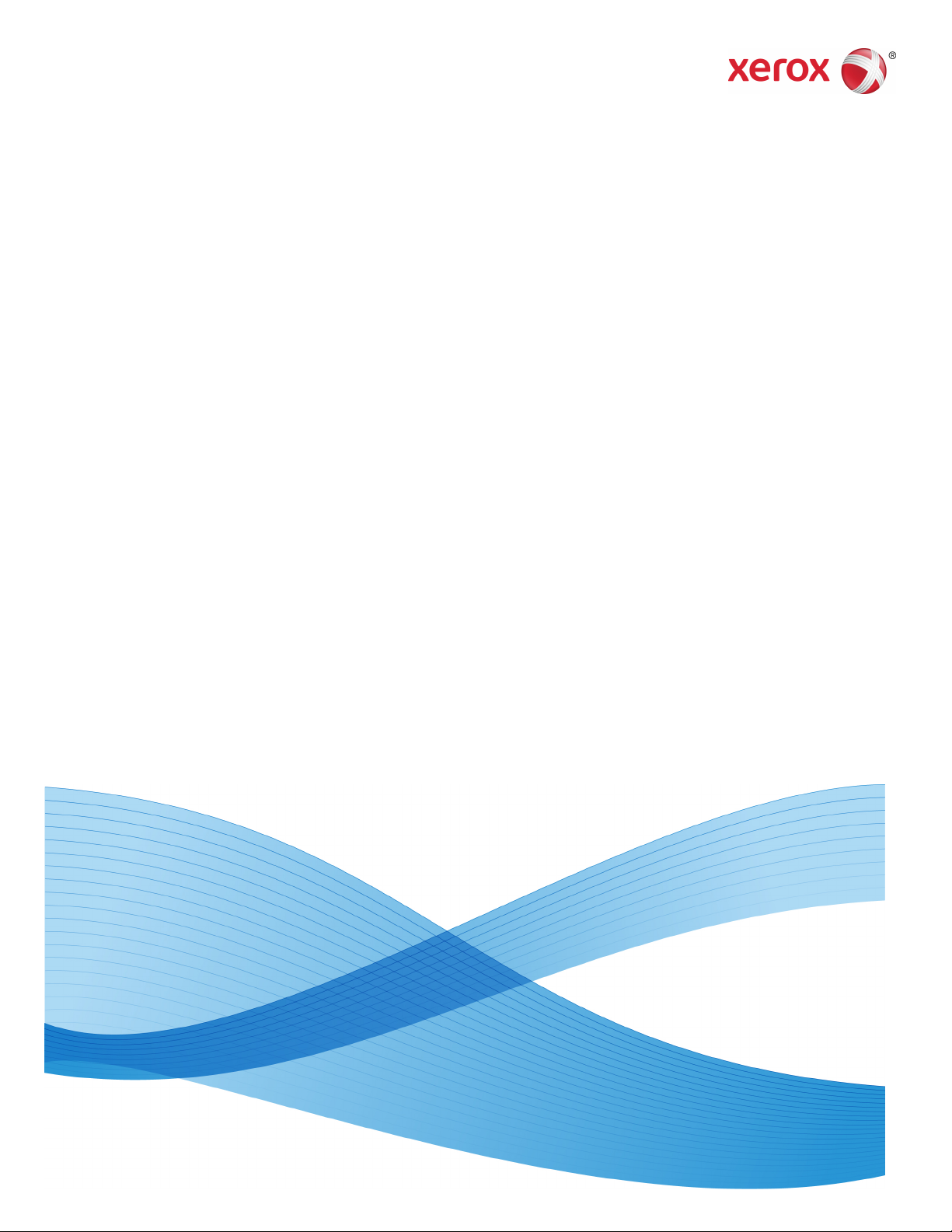
версии 1.00
Май 2013
702P01520
®
Принтер Xerox
Color 550/560/570
Руководство пользователя
Page 2
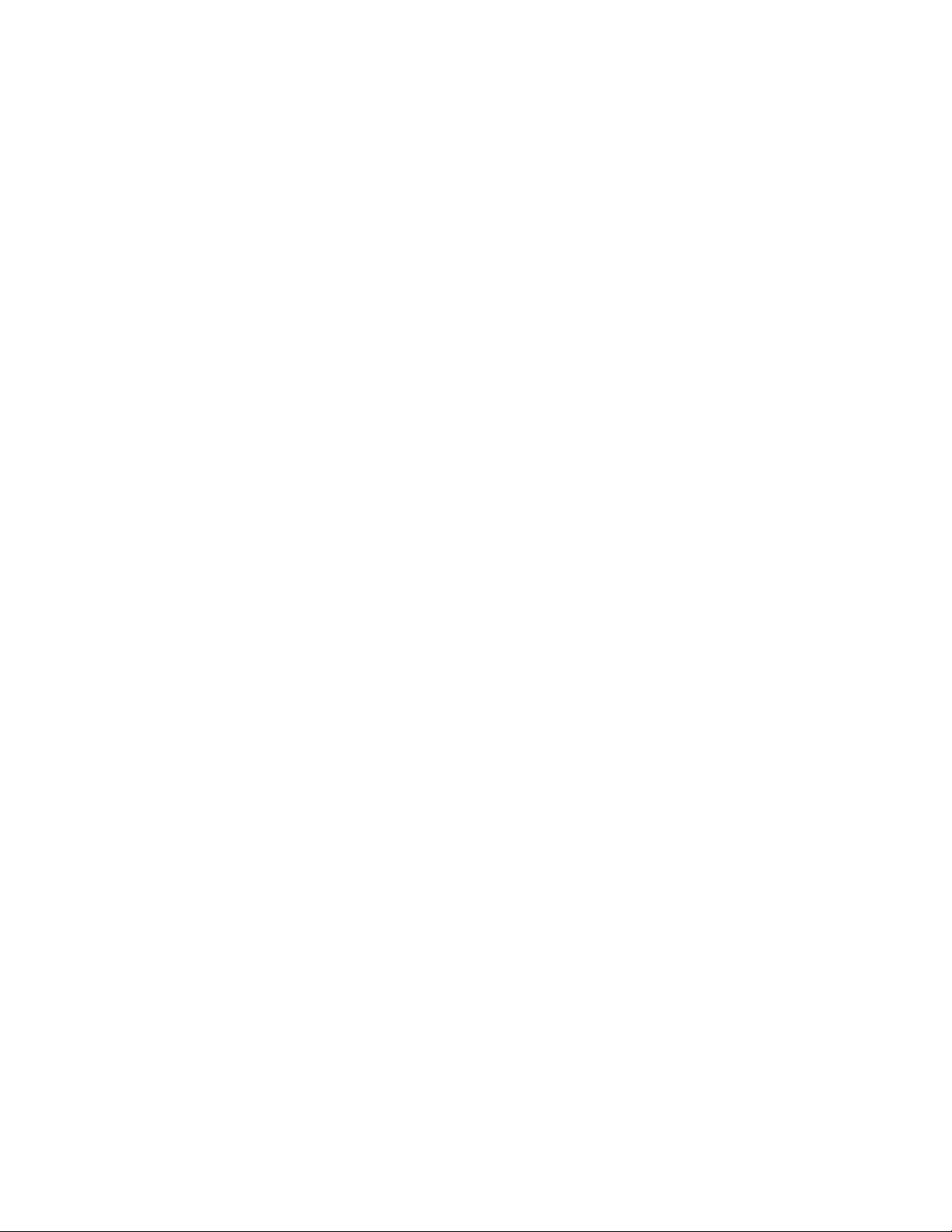
© Xerox Corporation, 2013 г. Все права защищены. Xerox®, Xerox и фигуративный знак
являются товарными знаками корпорации Xerox Corporation в США и других странах.
FreeFlow®, SquareFold®, Xerox prInteract™, MeterAssistant®, SuppliesAssistant®, CentreWare®,
Scan to PC Desktop®и Xerox Extensible Interface Platform®являются товарными знаками
корпорации Xerox Corporation в США и других странах. Состояние изделия, версии
ПО и технические данные могут изменяться без предварительного уведомления.
Microsoft®, Windows®, Windows XP®, Windows Vista®, Internet Explorer и Word являются
зарегистрированными товарными знаками корпорации Microsoft Corporation в США
и других странах.
Adobe, логотип Adobe, Acrobat, логотип Acrobat, Acrobat Reader, Distiller и логотип
Adobe PDF являются зарегистрированными товарными знаками компании Adobe
Systems Inc. PostScript является зарегистрированным товарным знаком Adobe,
используемым в составе Adobe PostScript Interpreter, языка описания страниц Adobe
и других продуктов Adobe.
Apple®, Macintosh®, Mac OS®и EtherTalk™являются товарными знаками компании Apple
Computer Inc. или товарными знаками, зарегистрированными в США и других странах.
Фрагменты технической документации Apple для пользователей используются с
разрешения компании Apple Computer Inc.
®
GBC®и AdvancedPunch™являются товарными знаками или зарегистрированными
товарными знаками корпорации General Binding Corporation. GBC®и e/Binder 200
™
являются товарными знаками или зарегистрированными товарными знаками
корпорации General Binding Corporation.
HP, HPGL, HPGL/2, PCL и HP-UX являются зарегистрированными товарными знаками
корпорации Hewlett-Packard Corporation в США и других странах.
Kerberos является товарным знаком Массачусетского технологического института.
Linux®является зарегистрированным товарным знаком Линуса Торвальдса (Linus
Torvalds).
Netscape®является зарегистрированным товарным знаком компании Netscape
Communications.
Netware®является зарегистрированным товарным знаком компании Novell
Incorporated.
PANTONE®является зарегистрированным товарным знаком компании Pantone Inc.
ScanFlowStore®является зарегистрированным товарным знаком компании Nuance
Communications Inc.
UNIX® является зарегистрированным товарным знаком Open Group.
BR6488
Page 3
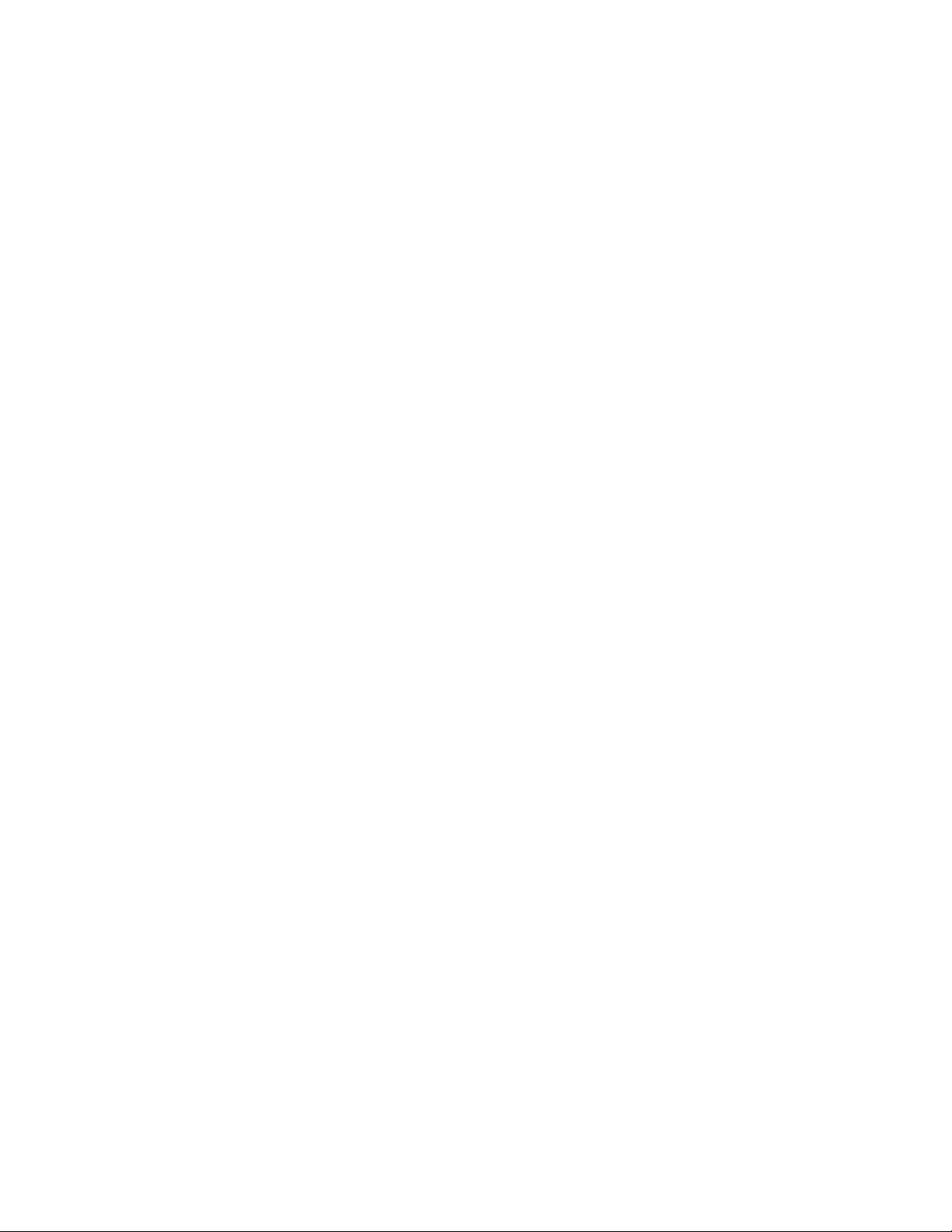
Содержание
1 Безопасность..............................................................................................1-1
Уведомления по технике безопасности....................................................................1-1
Электробезопасность........................................................................................................1-2
Электропитание.....................................................................................................1-2
Шнур питания..........................................................................................................1-3
Аварийное отключение электропитания....................................................1-4
Телефонный кабель..............................................................................................1-4
Меры безопасности при работе с лазерным оборудованием........................1-4
Техника безопасности при эксплуатации................................................................1-5
Расположение принтера....................................................................................1-5
Указания по эксплуатации................................................................................1-5
Расходные материалы для принтера...........................................................1-6
Выделение озона...................................................................................................1-6
Техника безопасности при обслуживании..............................................................1-7
Символы на принтере.......................................................................................................1-7
Сертификаты безопасности аппарата.......................................................................1-8
Контактные лица для обращения по вопросам охраны труда, техники
безопасности и охраны окружающей среды...................................................1-8
2 Краткое описание аппарата...............................................................2-1
Введение.................................................................................................................................2-1
Панель управления............................................................................................................2-2
Лотки для бумаги................................................................................................................2-3
Расходные материалы......................................................................................................2-4
Дополнительные устройства.........................................................................................2-5
3 Функциональные возможности..........................................................3-1
Перед началом эксплуатации принтера..................................................................3-1
Служба технической поддержки Xerox........................................................3-1
Стандартные функциональные возможности........................................................3-2
Конфигурации принтера..................................................................................................3-3
Узлы и детали принтера...................................................................................................3-3
Вид спереди справа..............................................................................................3-4
Выключатели питания.........................................................................................3-5
Вид справа сзади...................................................................................................3-6
Подключение телефона и факса.....................................................................3-7
Податчик оригиналов..........................................................................................3-7
Внутренние компоненты....................................................................................3-8
Руководство пользователя
iПринтер Xerox®Color 550/560/570
Page 4
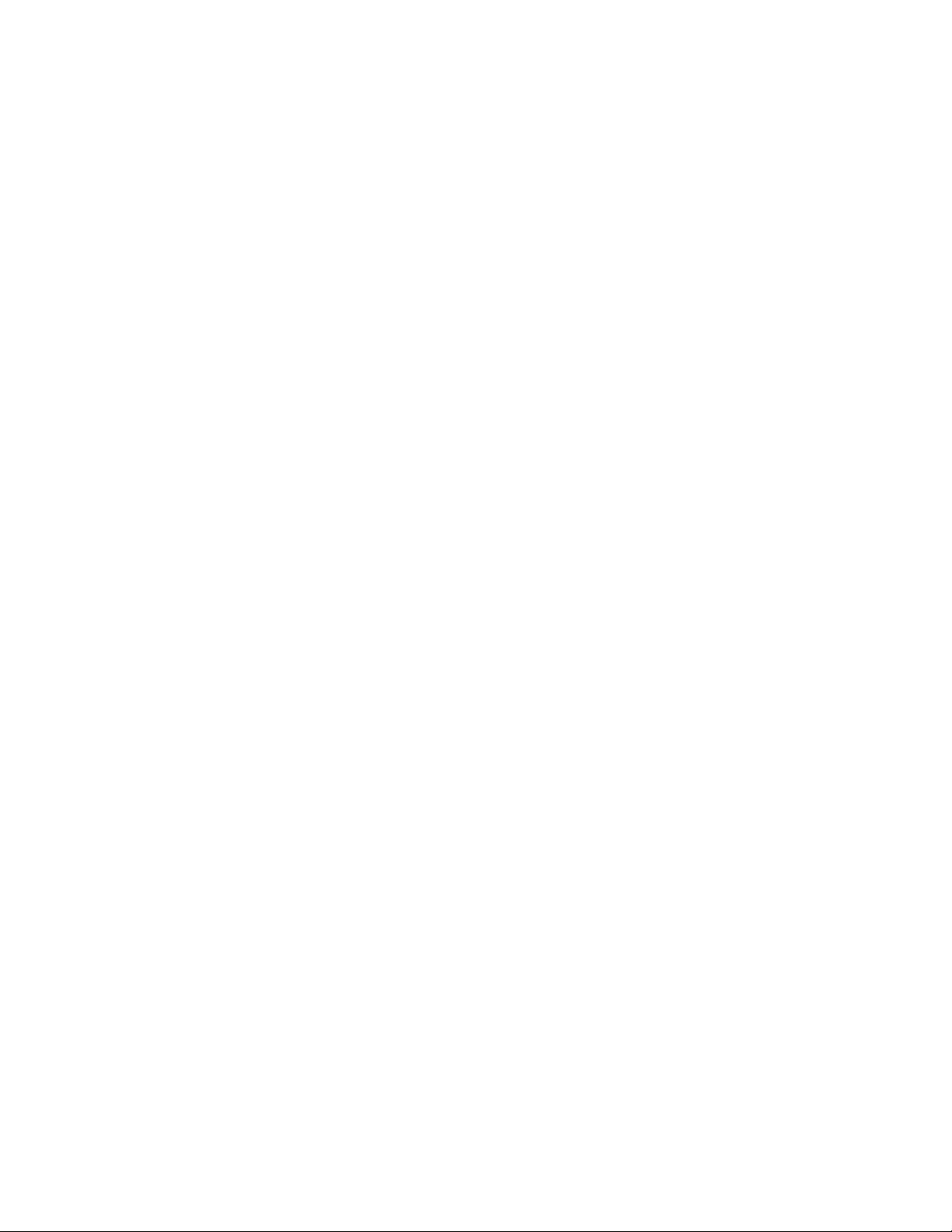
Содержание
Режим энергосбережения..................................................................................3-9
Опции принтера...................................................................................................................3-9
Податчик большой емкости для крупноформатных оригиналов
.....................................................................................................................................3-10
Перфоратор GBC®AdvancedPunch™............................................................3-11
Финишер-степлер большой емкости..........................................................3-12
Многофункциональный финишер...............................................................3-13
Стандартный финишер.....................................................................................3-14
Финишер брошюровщика...............................................................................3-15
Модуль перпендикулярной фальцовки триммера..............................3-16
Информация о принтере...............................................................................................3-17
Статус работы.......................................................................................................3-17
Отчеты......................................................................................................................3-17
Учет............................................................................................................................3-18
Дополнительные сведения..........................................................................................3-18
4 Установка и настройка..........................................................................4-1
Краткие сведения по установке и настройке.........................................................4-1
Физическое подключение..................................................................................4-2
Включение принтера............................................................................................4-2
Включение питания.................................................................................4-3
Выключение принтера.........................................................................................4-5
Выключение питания..............................................................................4-5
Назначение сетевого адреса............................................................................4-6
Установка программного обеспечения.....................................................................4-7
Требования к операционным системам......................................................4-7
Установка драйверов и утилит для Windows............................................4-7
Установка сетевого принтера.............................................................4-7
Установка драйверов и утилит для Macintosh.........................................4-8
Установка драйверов принтера и сканера...................................4-8
Добавление принтера в OS X версии 10.5....................................4-9
Драйверы UNIX и Linux.......................................................................4-10
Другие драйверы...................................................................................4-10
Использование Интернет-служб CentreWare IS.................................................4-10
Определение IP-адреса принтера...............................................................4-11
Доступ к Интернет-службам CentreWare IS............................................4-11
5 Вкладывание материала......................................................................5-1
Типы и плотность бумаги в лотках..............................................................................5-1
Емкость лотков.....................................................................................................................5-3
Вкладывание бумаги в лотки 1-4.................................................................................5-3
Принтер Xerox®Color 550/560/570ii
Руководство пользователя
Page 5
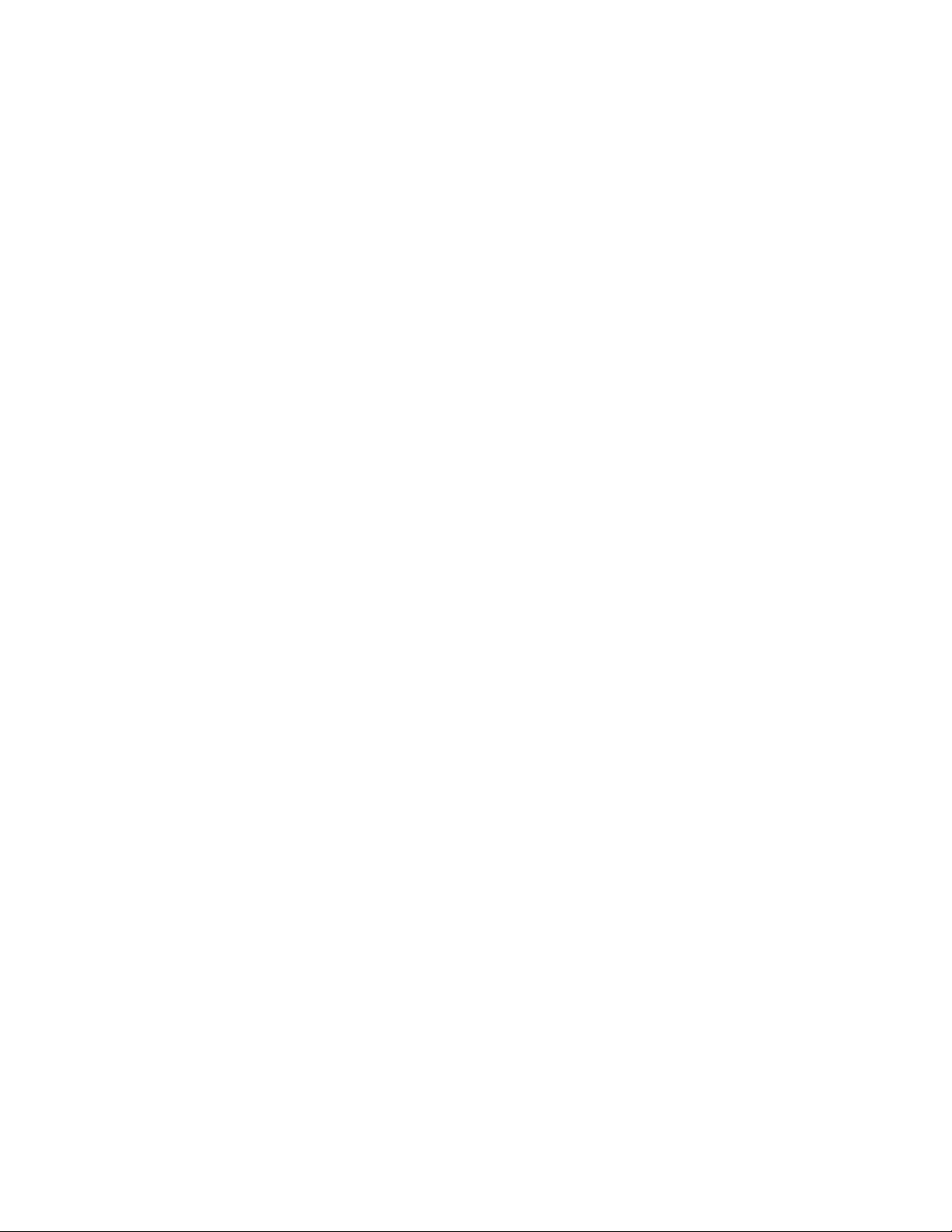
Содержание
Загрузка бумаги в лоток 5 (обходной)......................................................................5-5
Вкладывание конвертов в лоток 5 (обходной)......................................................5-6
Указания....................................................................................................................5-7
Вкладывание бумаги в податчик большой емкости...........................................5-7
Загрузка бумаги в податчик большой емкости для крупноформатных
оригиналов......................................................................................................................5-8
Вкладывание бумаги в интерпозер............................................................................5-9
6 Печать............................................................................................................6-1
Краткие сведения о печати............................................................................................6-1
Материалы.............................................................................................................................6-2
Рекомендуемые материалы..............................................................................6-2
Общие указания по вкладыванию материалов в лотки......................6-2
Материалы, которые могут повредить принтер......................................6-3
Указания по хранению бумаги........................................................................6-3
Печать и копирование на наклейках.........................................................................6-4
Указания....................................................................................................................6-4
Порядок действий.................................................................................................6-4
Печать и копирование на глянцевой бумаге..........................................................6-4
Указания....................................................................................................................6-5
Порядок действий.................................................................................................6-5
Выбор параметров печати..............................................................................................6-5
Параметры печати для Windows....................................................................6-5
Установка параметров печати по умолчанию для Windows..............6-7
Выбор параметров печати для отдельной работы в среде
Windows...............................................................................................................6-7
Сохранение набора наиболее часто используемых опций
печати в Windows............................................................................................6-7
Выбор параметров послепечатной обработки в Windows.................6-8
Параметры печати в Macintosh.......................................................................6-8
Выбор параметров печати для отдельной работы в
Macintosh............................................................................................................6-9
Сохранение набора часто используемых параметров печати на
компьютере Macintosh..................................................................................6-9
Выбор параметров послепечатной обработки в Macintosh............6-10
Двусторонняя печать......................................................................................................6-10
Типы материалов для автоматической двусторонней
печати................................................................................................................6-10
Печать двустороннего документа...............................................................6-11
Windows.....................................................................................................6-11
Macintosh..................................................................................................6-11
Параметры макета страницы при двусторонней печати.................6-11
Руководство пользователя
iiiПринтер Xerox®Color 550/560/570
Page 6
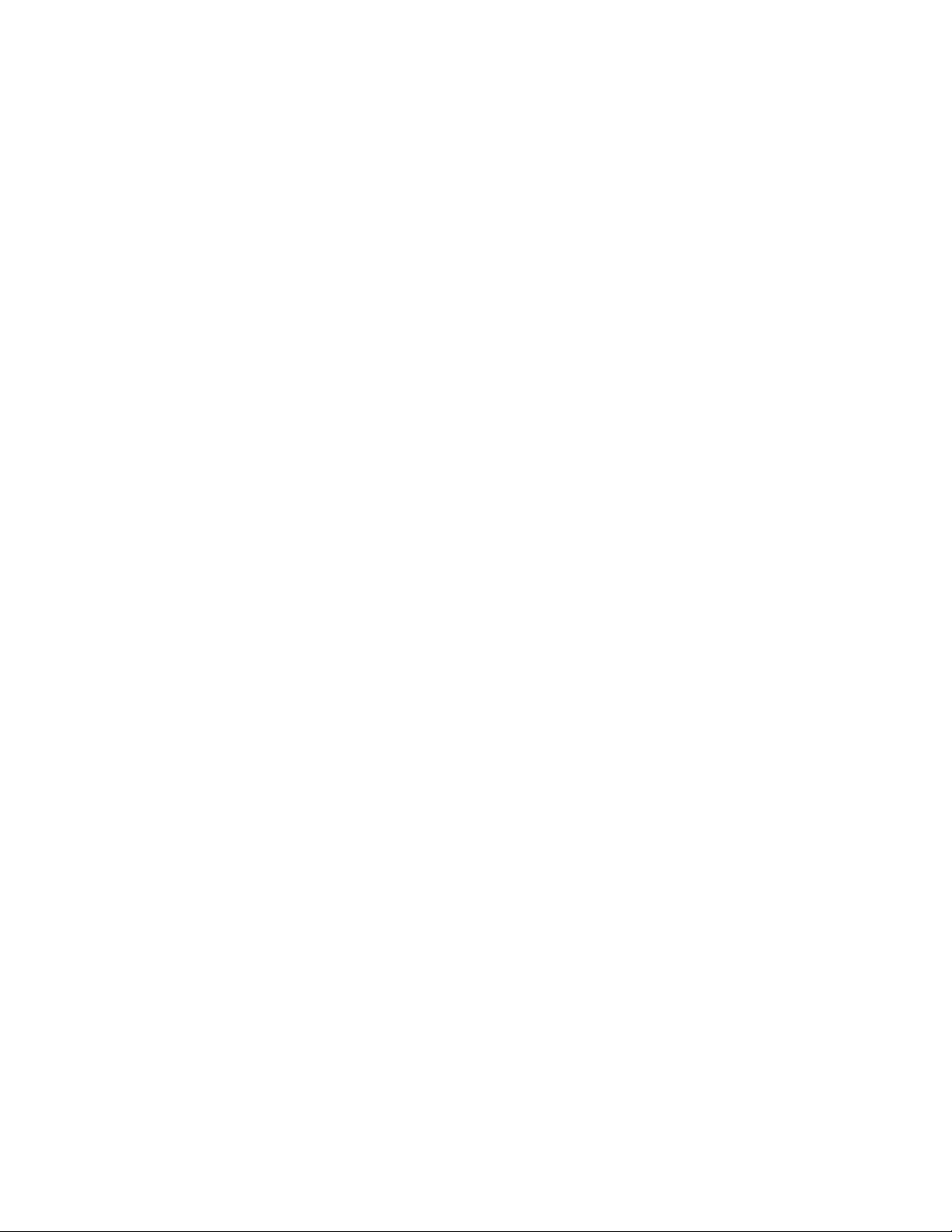
Содержание
Windows.....................................................................................................6-12
Macintosh..................................................................................................6-12
Выбор используемой бумаги......................................................................................6-12
Windows..................................................................................................................6-12
Macintosh................................................................................................................6-13
Печать нескольких страниц на одном листе (печать блоком).....................6-13
Windows..................................................................................................................6-13
Macintosh................................................................................................................6-13
Печать брошюр.................................................................................................................6-13
Выбор печати брошюры с применением брошюровщика...............6-14
Windows.....................................................................................................6-14
Macintosh..................................................................................................6-15
Выбор печати брошюры без применения брошюровщика..............6-15
Windows.....................................................................................................6-15
Macintosh..................................................................................................6-16
Использование цветовой коррекции......................................................................6-16
Цветовая коррекция .........................................................................................6-16
Выбор цветовой коррекции...........................................................................6-17
Windows.....................................................................................................6-17
Macintosh..................................................................................................6-17
Черно-белая печать.........................................................................................................6-18
Windows..................................................................................................................6-18
Macintosh................................................................................................................6-18
Печать титульных листов..............................................................................................6-18
Windows..................................................................................................................6-19
Macintosh................................................................................................................6-19
Печать страниц-вставок................................................................................................6-19
Windows..................................................................................................................6-20
Macintosh................................................................................................................6-20
Печать страниц-исключений.......................................................................................6-20
Windows..................................................................................................................6-21
Macintosh................................................................................................................6-21
Масштабирование...........................................................................................................6-22
Windows..................................................................................................................6-22
Macintosh................................................................................................................6-22
Печать водяных знаков..................................................................................................6-23
Windows..................................................................................................................6-23
Macintosh................................................................................................................6-23
Печать зеркальных изображений в Windows......................................................6-24
Создание и сохранение пользовательских форматов.....................................6-24
Принтер Xerox®Color 550/560/570iv
Руководство пользователя
Page 7
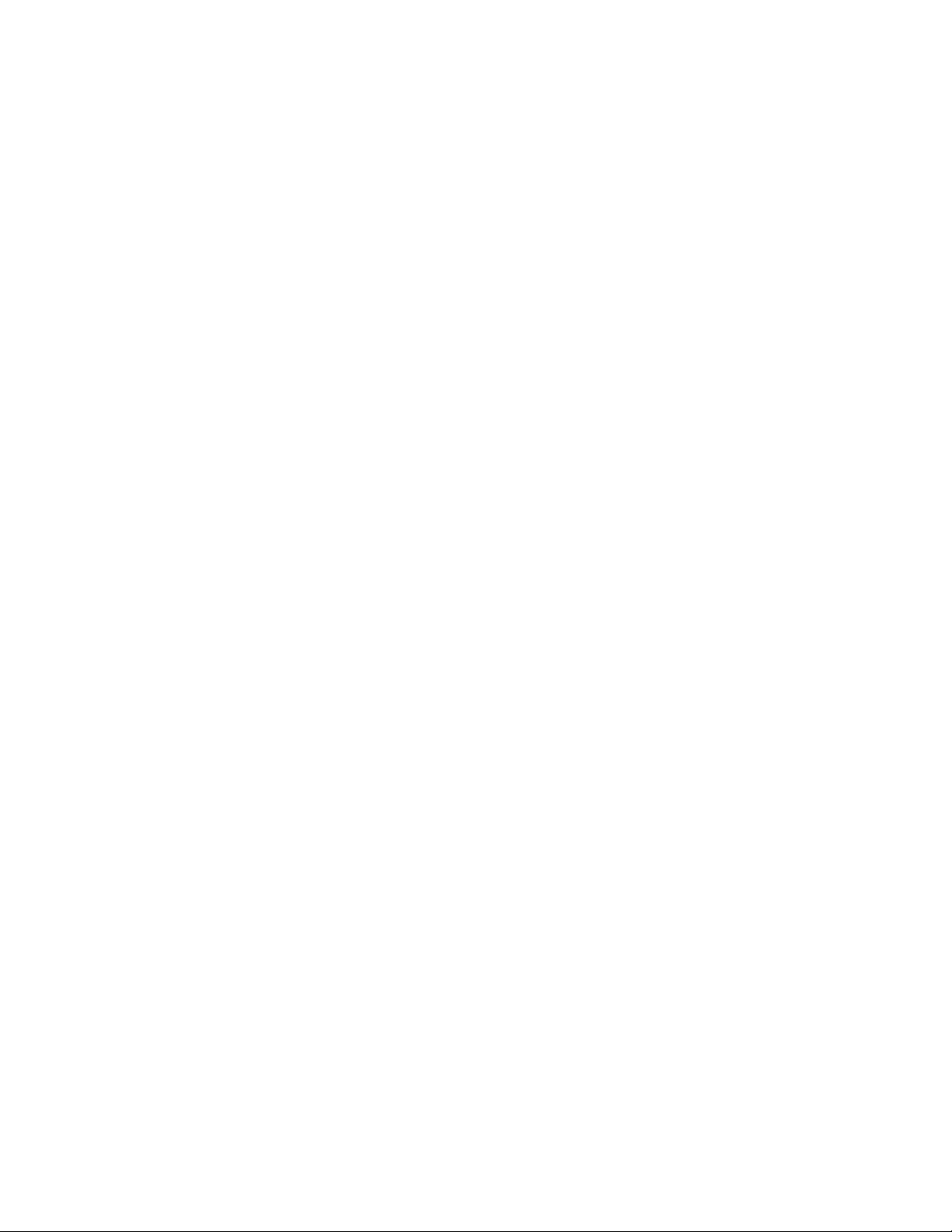
Содержание
Windows..................................................................................................................6-24
Macintosh................................................................................................................6-25
Уведомление о завершении работы в Windows.................................................6-25
Печать с USB-накопителя и устройства чтения карт памяти.......................6-25
Печать с USB-накопителя................................................................................6-25
Печать с устройства чтения карт с данными..........................................6-26
Печать и удаление работ защищенной печати.....................................6-27
Windows.....................................................................................................6-27
Macintosh..................................................................................................6-27
Печать и удаление защищенных работ печати на принтере..........6-27
Печать пробного комплекта..........................................................................6-28
Windows.....................................................................................................6-28
Macintosh..................................................................................................6-28
Печать и удаление работ на принтере.....................................................6-28
Отложенная печать............................................................................................6-28
Windows.....................................................................................................6-28
Macintosh..................................................................................................6-29
Платная печать....................................................................................................6-29
Сохранение работы печати на принтере.................................................6-30
Windows.....................................................................................................6-30
Macintosh..................................................................................................6-30
Печать и удаление работ на принтере.....................................................6-30
Фальцовка...........................................................................................................................6-31
Типы фальцовки..................................................................................................6-31
Доступ к параметрам перпендикулярной фальцовки.....................................6-31
Доступ к параметрам триммера...............................................................................6-32
7 Копирование..............................................................................................7-1
Основные функции копирования.................................................................................7-1
Стекло экспонирования......................................................................................7-2
Податчик оригиналов..........................................................................................7-2
Основные настройки............................................................................................7-3
Выбор черно-белых и цветных копий..............................................7-4
Уменьшение и увеличение изображения......................................7-4
Выбор лотка для копий.........................................................................7-5
Указание двусторонних оригиналов или копий.........................7-5
Копирование с подборкой...................................................................7-6
Копирование без подборки.................................................................7-6
Сшивание копий.......................................................................................7-7
Перфорирование копий........................................................................7-8
Создание брошюр....................................................................................7-8
Руководство пользователя
vПринтер Xerox®Color 550/560/570
Page 8
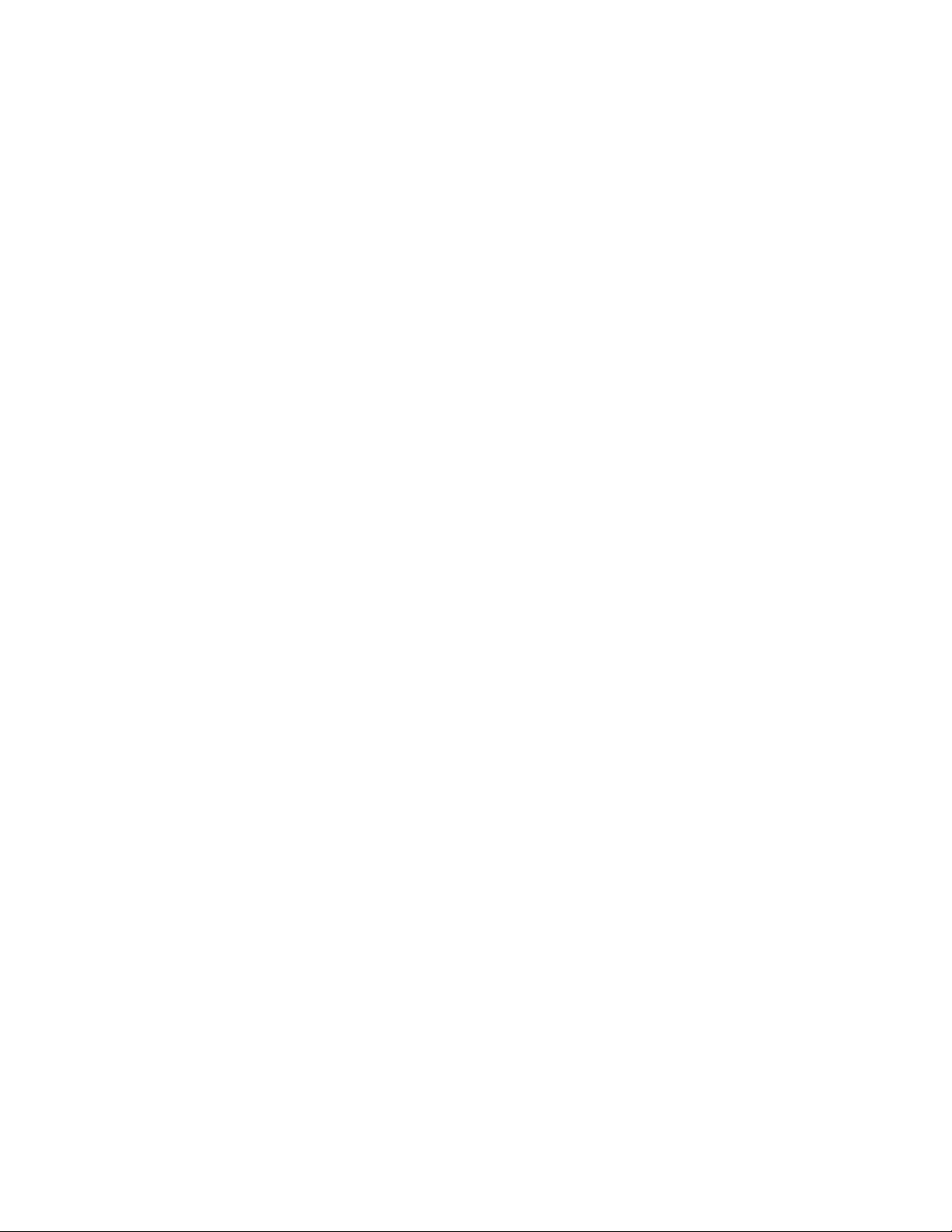
Содержание
Настройка качества изображения...................................................7-8
Указание типа оригинала.....................................................................7-9
Настройка плотности, резкости и насыщенности.....................7-9
Автоматическое подавление изменения фона...........................7-9
Настройка контрастности..................................................................7-10
Выбор цветовых эффектов.................................................................7-10
Настройка цветового баланса.........................................................7-10
Настройка сдвига цветов...................................................................7-11
Настройка макета.................................................................................7-11
Настройка формата вывода.............................................................7-15
Дополнительные функции копирования...............................................................7-22
Компоновка...........................................................................................................7-22
Печать образца....................................................................................................7-24
Объединение комплектов оригиналов.....................................................7-24
Удалить снаружи/Удалить внутри...............................................................7-25
Сохранение настроек копирования...........................................................7-26
Фальцовка..............................................................................................................7-26
8 Сканирование............................................................................................8-1
Краткие сведения о сканировании.............................................................................8-1
Вкладывание оригиналов...............................................................................................8-2
Стекло экспонирования......................................................................................8-2
Податчик оригиналов..........................................................................................8-3
Сохранение файла сканирования в папке..............................................................8-3
Сканирование в папку.........................................................................................8-4
Печать сохраненных файлов на принтере.................................................8-4
Дополнительные опции отправки из почтового ящика.......................8-5
Использование листов передачи работ......................................................8-6
Печать сохраненных файлов с помощью Интернет-служб
CentreWare IS....................................................................................................8-6
Перенос файлов сканирования на компьютер с помощью
Интернет-служб CentreWare IS.................................................................8-6
Создание папки......................................................................................................8-7
Удаление папки......................................................................................................8-9
Сканирование в сетевое хранилище файлов......................................................8-10
Сканирование в электронную почту.......................................................................8-10
Настройка опций электронной почты.......................................................8-11
Сканирование на компьютер......................................................................................8-12
Сканирование в домашний каталог........................................................................8-12
Сохранение на USB-накопитель................................................................................8-13
Установка настроек сканирования..........................................................................8-14
Принтер Xerox®Color 550/560/570vi
Руководство пользователя
Page 9
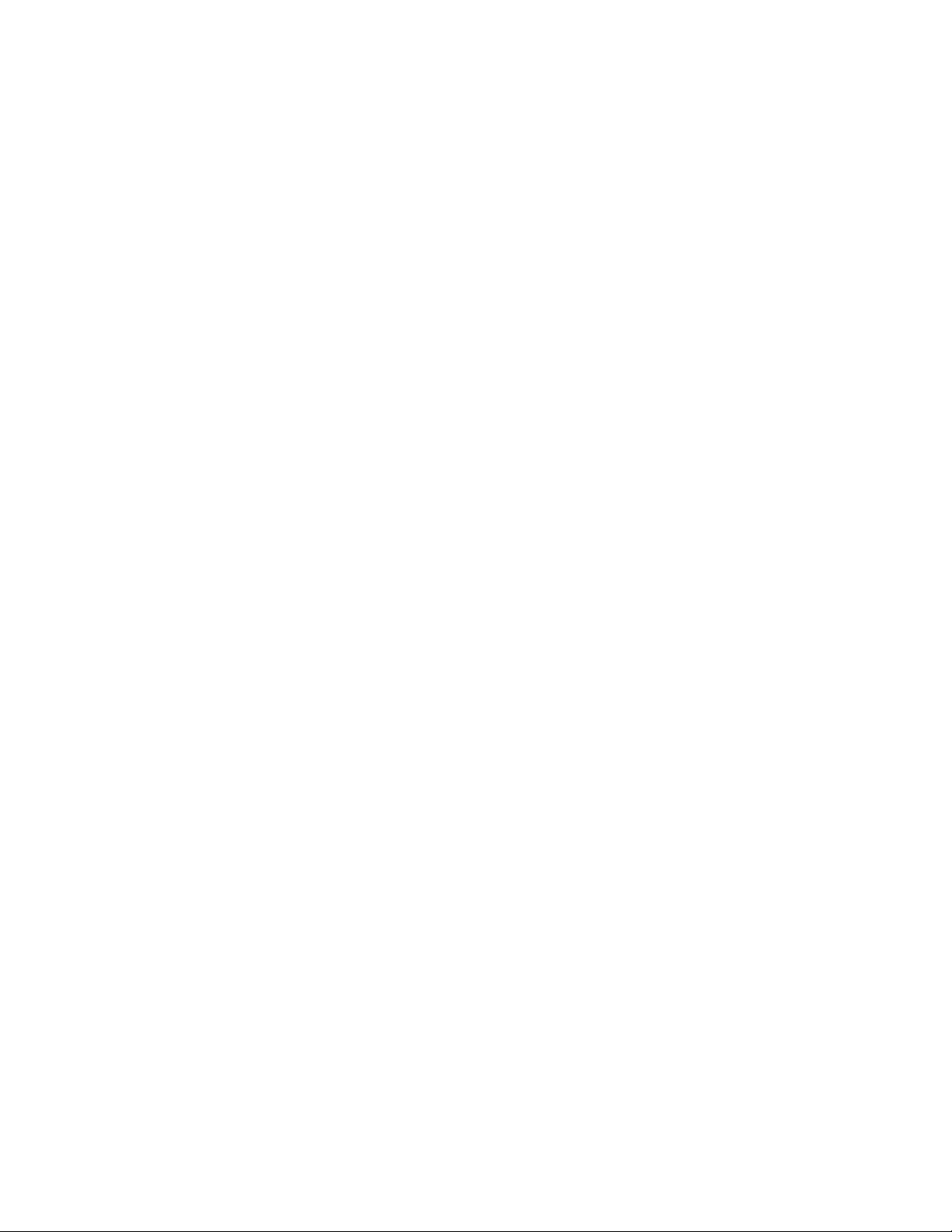
Содержание
Настройки сканирования................................................................................8-14
Дополнительные параметры сканирования..........................................8-14
Расширенные настройки.................................................................................8-15
Настройка макета...............................................................................................8-15
Опции сохранения..............................................................................................8-16
Использование утилиты сканирования Xerox®...................................................8-17
Краткие сведения...............................................................................................8-17
Создание шаблона сканирования..............................................................8-18
Сканирование в шаблон..................................................................................8-19
Импорт файлов сканирования в приложение........................................8-19
Импорт изображений сканирования в приложение
Windows (TWAIN)............................................................................8-19
Использование диспетчера изображений WIA в
приложении Windows....................................................................8-20
Использование утилиты сканирования Xerox в
приложении Macintosh OS X (TWAIN)...................................8-21
9 Факс................................................................................................................9-1
Краткие сведения о факсе..............................................................................................9-1
Вкладывание оригиналов...............................................................................................9-2
Стекло экспонирования......................................................................................9-2
Податчик оригиналов..........................................................................................9-2
Отправка факса...................................................................................................................9-3
Факс-сервер...........................................................................................................................9-4
Отправка факсов в режиме факс-сервера..................................................9-4
Отправка факсов в режиме Интернет-факса..........................................................9-5
Отправка факса с компьютера.....................................................................................9-6
Прием факсов.......................................................................................................................9-7
Выбор параметров факса................................................................................................9-7
Настройка двустороннего факса....................................................................9-7
Выбор типа оригинала........................................................................................9-7
Установка настройки разрешения факса...................................................9-7
Настройка качества изображения.................................................................9-8
Светлее/Темнее........................................................................................9-8
Улучшение изображения – Автоподавление...............................9-8
Настройка макета.................................................................................................9-8
Установка размера оригинала...........................................................9-8
Факс книги...................................................................................................9-9
Уменьшение/Увеличение......................................................................9-9
Дополнительные параметры факса..............................................................9-9
Дополнительные опции факса......................................................................9-10
Руководство пользователя
viiПринтер Xerox®Color 550/560/570
Page 10
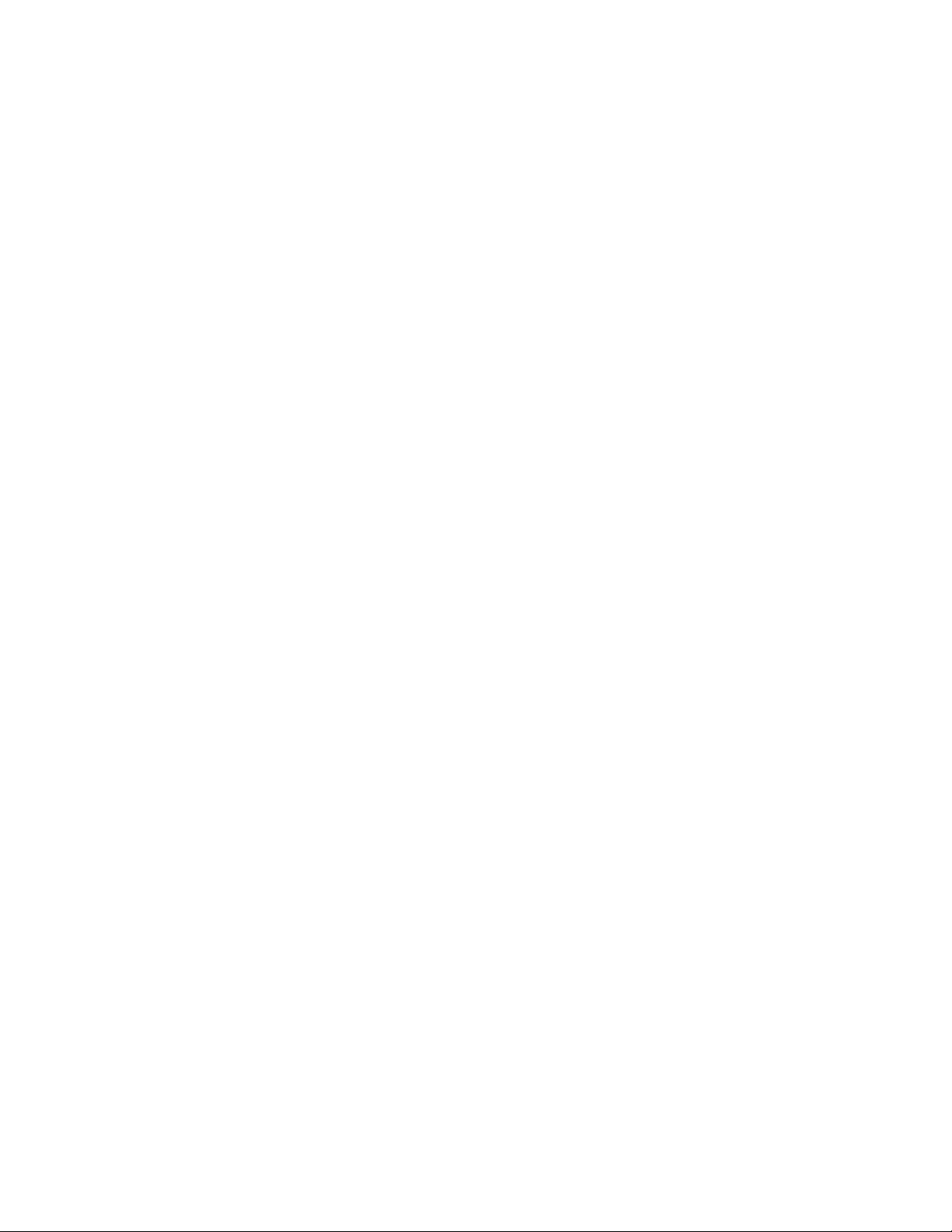
Содержание
Опции Интернет-факса.....................................................................................9-10
Добавление записей в адресную книгу.................................................................9-11
Добавление адреса отдельного лица.......................................................9-11
Удаление адреса отдельного лица.............................................................9-12
Добавление группы...........................................................................................9-12
Удаление группы.................................................................................................9-12
Использование последовательного набора...........................................9-13
Создание комментариев к факсу..............................................................................9-13
10 Обслуживание......................................................................................10-1
Общие меры предосторожности...............................................................................10-1
Определение серийного номера...............................................................................10-2
Счетчики учета и использования..............................................................................10-2
Чистка принтера...............................................................................................................10-3
Чистка стекла экспонирования и его крышки.......................................10-3
Чистка наружных поверхностей...................................................................10-4
Заказ расходных материалов.....................................................................................10-4
Расходные материалы......................................................................................10-4
Когда заказывать расходные материалы................................................10-5
Регулярно заменяемые модули.................................................................................10-5
Замена тонер-картриджей.............................................................................10-6
Замена фьюзера..................................................................................................10-8
Замена сборника отходов...............................................................................10-9
Замена принт-картриджей...........................................................................10-11
Замена коротрона заряда............................................................................10-14
Замена картриджа сшивателя — финишер-степлер большой
емкости или многофункциональный финишер............................10-15
Замена основного картриджа сшивателя для стандартного
финишера или финишера с брошюровщиком..............................10-15
Замена картриджа сшивателя брошюровщика для финишера с
брошюровщиком........................................................................................10-18
Вторичная переработка расходных материалов............................................10-19
11 Устранение неисправностей..........................................................11-1
Сообщения на панели управления..........................................................................11-1
Устранение общих неисправностей.........................................................................11-2
Принтер не включается....................................................................................11-2
Печать выполняется слишком долго..........................................................11-3
Принтер часто перезагружается или отключается..............................11-3
Проблемы при двусторонней печати.........................................................11-3
Ошибка сканера..................................................................................................11-3
Устранение застревания бумаги...............................................................................11-4
Принтер Xerox®Color 550/560/570viii
Руководство пользователя
Page 11
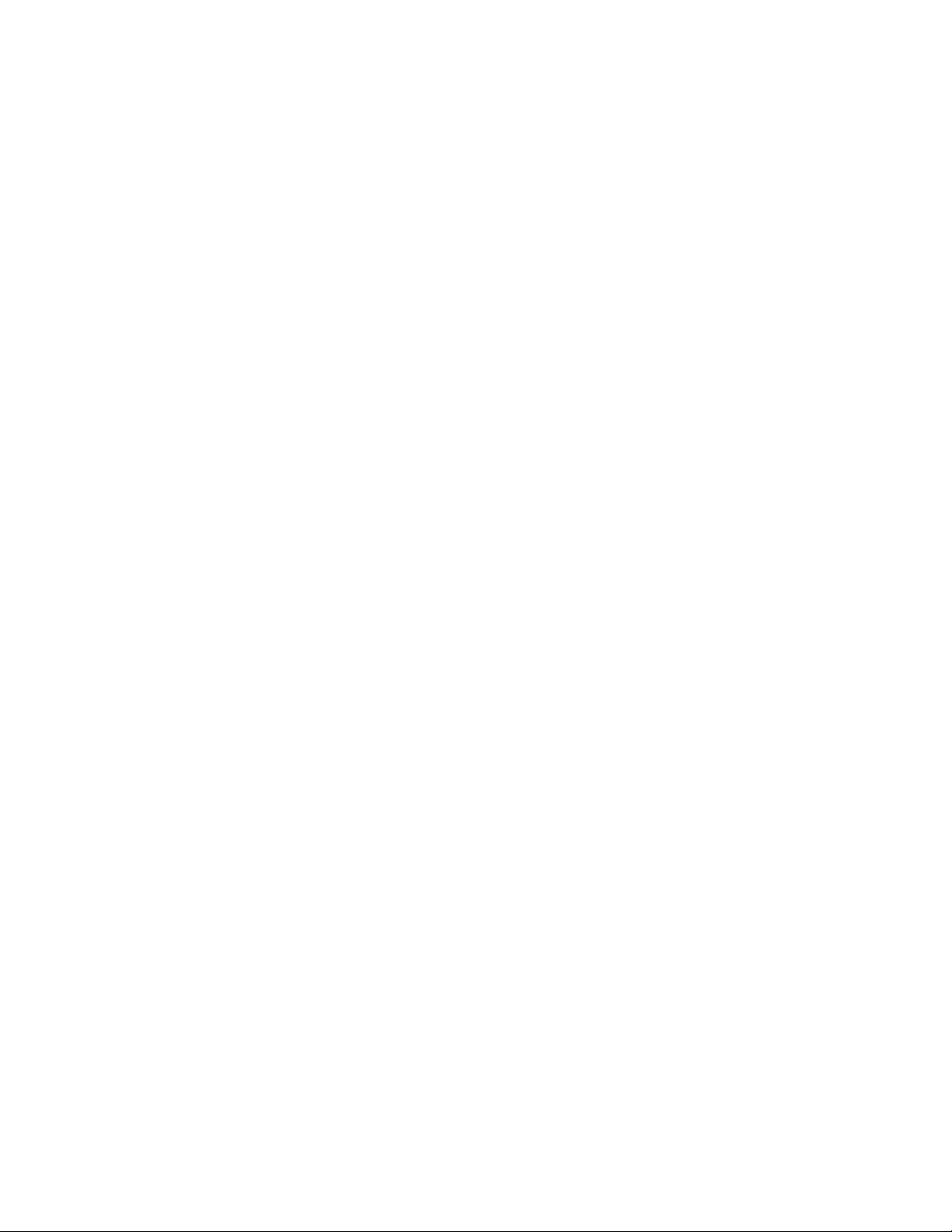
Содержание
Одновременно подается несколько листов............................................11-4
Не исчезает сообщение о застревании бумаги.....................................11-4
Неправильная подача материала...............................................................11-4
Извлечение застрявшей бумаги................................................................................11-5
Извлечение застрявшей бумаги из лотков 1, 2, 3 и 4.........................11-6
Извлечение застрявшей бумаги из лотка 5 (обходного)..................11-7
Извлечение застрявшей бумаги из податчика оригиналов.............11-7
Извлечение застрявшей бумаги из податчика большой
емкости.............................................................................................................11-7
Извлечение застрявшей бумаги из податчика большой емкости
для крупноформатных оригиналов......................................................11-7
Извлечение застрявшей бумаги из фьюзера..........................................11-8
Извлечение застрявшей бумаги из многофункционального
финишера.........................................................................................................11-8
Застревание бумаги за верхней крышкой.................................11-8
Извлечение застрявшей бумаги из выходного лотка.........................11-9
Извлечение застрявшей бумаги из инвертора......................................11-9
Извлечение застрявших отходов перфорации....................................11-10
Извлечение застрявших скрепок............................................................................11-11
Извлечение застрявших скрепок из финишера-степлера
большой емкости или многофункционального
финишера......................................................................................................11-11
Извлечение застрявших скрепок из стандартного
финишера......................................................................................................11-12
Извлечение застрявших скрепок сшивателя брошюровщика из
финишера с брошюровщиком..............................................................11-13
Проблемы с качеством печати.................................................................................11-15
Проблемы при копировании и сканировании..................................................11-15
Проблемы с факсом......................................................................................................11-16
Проблемы при отправке факсов...............................................................11-16
Проблемы при приеме факсов...................................................................11-17
Получение помощи.......................................................................................................11-18
Сообщения на панели управления..........................................................11-18
Предупреждения..............................................................................................11-18
Ресурсы в Интернете.......................................................................................11-19
12 Характеристики принтера..............................................................12-1
Габаритные размеры и вес..........................................................................................12-1
Базовый модуль...................................................................................................12-1
Базовый модуль с податчиком большой емкости и
стандартным финишером.........................................................................12-1
Условия окружающей среды.......................................................................................12-2
Температура и влажность...............................................................................12-2
Руководство пользователя
ixПринтер Xerox®Color 550/560/570
Page 12
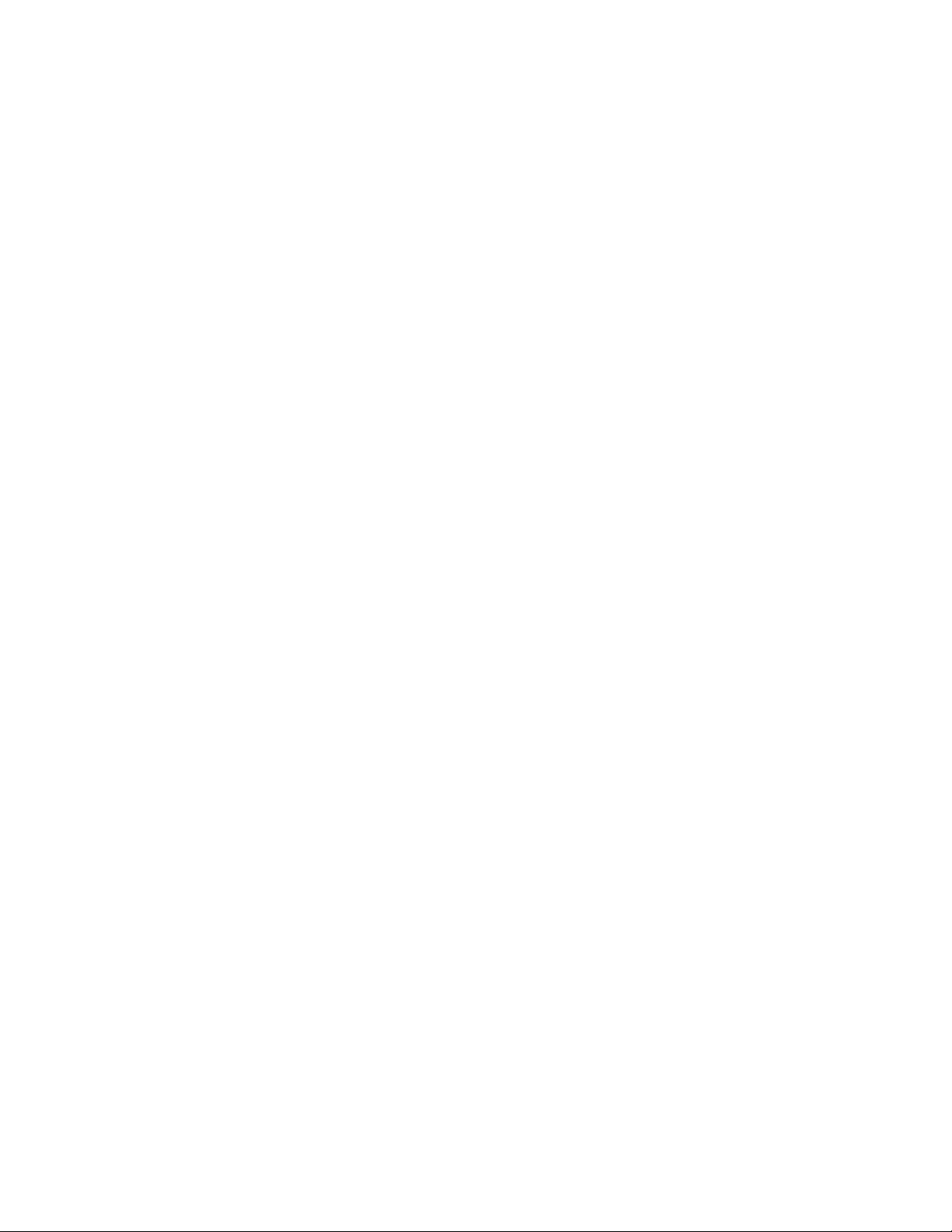
Содержание
Электропитание................................................................................................................12-2
Эксплуатационные характеристики........................................................................12-2
Разрешение...........................................................................................................12-2
Скорость печати..................................................................................................12-3
Характеристики контроллера....................................................................................12-3
Процессор..............................................................................................................12-3
13 Стандартный финишер и финишер брошюровщика...........13-1
Компоненты стандартного финишера и финишера
брошюровщика...........................................................................................................13-2
Кнопки ручной настройки разглаживания бумаги
финишера.........................................................................................................13-4
Функция фальцовки...........................................................................................13-6
Типы фальцовки..................................................................................................13-6
Загрузка бумаги (бумаги с выступами) в лоток 8 (интерпозер).................13-7
Обслуживание....................................................................................................................13-9
Расходные материалы для стандартного финишера и
финишера брошюровщика.......................................................................13-9
Замена стандартного картриджа сшивателя........................................13-9
Замена картриджа сшивателя брошюровщика.................................13-11
Замена сборника отходов сшивателя на финишере........................13-13
Опорожнение сборника отходов перфорации...................................13-15
Устранение неисправностей финишера..............................................................13-16
Застревание бумаги в лотке 8 (интерпозер).......................................13-17
Застревание бумаги (рычажок 1a и ручка 1c)....................................13-18
Застревание бумаги (рычажок 1d)..........................................................13-19
Застревание бумаги (рычажок 1b)...........................................................13-20
Застревание бумаги (рычажки 3b и 3d)................................................13-21
Застревание бумаги (рычажок 3e и ручка 3c)....................................13-22
Застревание бумаги (рычажок 3g и ручка 3f)....................................13-23
Застревание бумаги (рычажок 4b и ручка 3a)...................................13-24
Застревание бумаги (рычажок 2a и ручка 3a)...................................13-25
Застревание бумаги (рычажок 2b и ручка 2c)....................................13-26
Застревание бумаги на участках 2c, 2e, 2f и 2d................................13-27
Застревание бумаги (участок 2d и рычажок 2g)...............................13-29
Застревание бумаги (блок 4 и ручка 4a)...............................................13-30
Застревание бумаги в верхнем лотке финишера..............................13-31
Застревание бумаги в лотке укладчика финишера..........................13-32
Застревание бумаги в лотке дополнительного
брошюровщика...........................................................................................13-33
Неисправности сшивателя...........................................................................13-34
Принтер Xerox®Color 550/560/570x
Руководство пользователя
Page 13
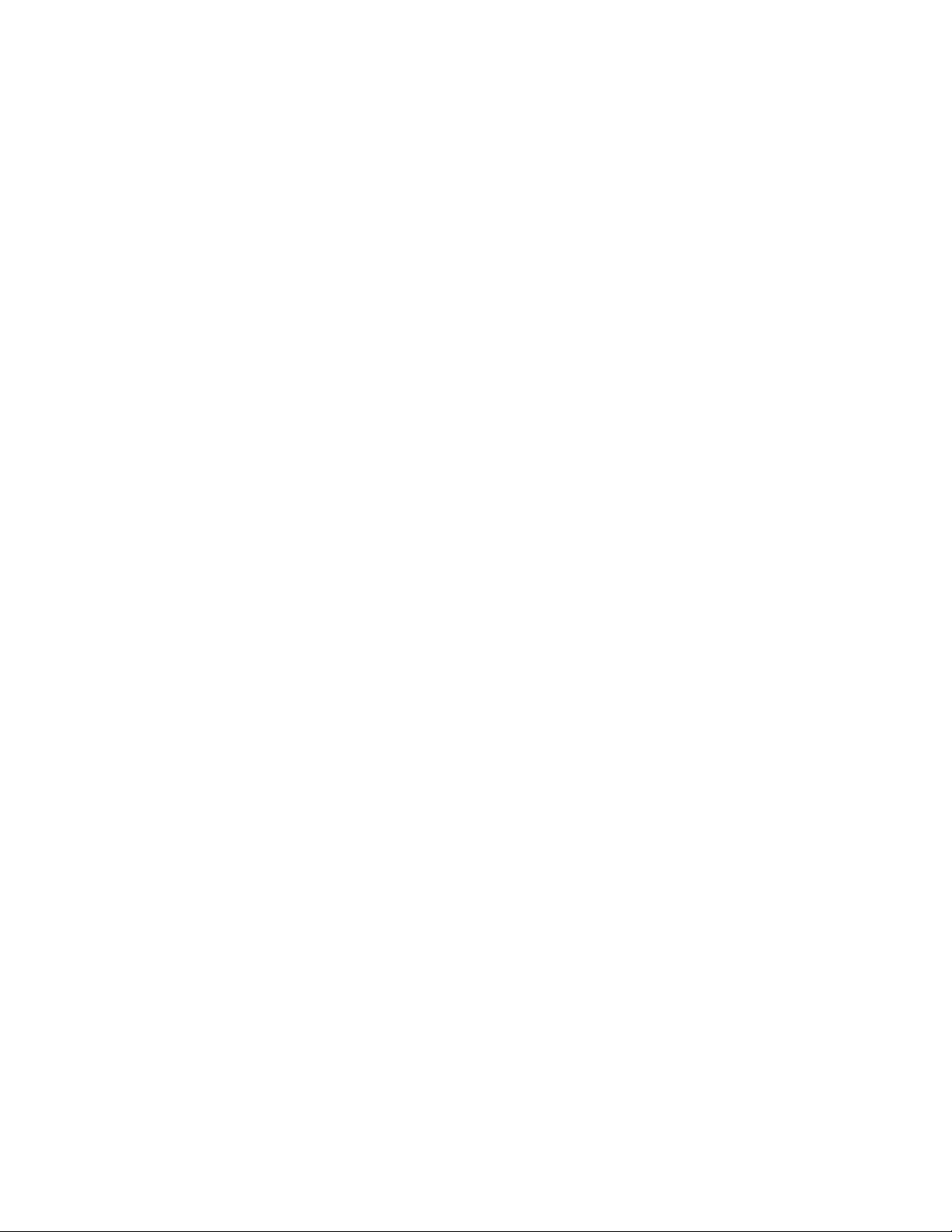
Содержание
Застревание скрепок в стандартном картридже
сшивателя.....................................................................................................13-35
Застревание скрепок в картридже брошюровщика........................13-36
Повторная вставка стандартного картриджа сшивателя..............13-38
Коды неисправностей....................................................................................13-41
Характеристики..............................................................................................................13-43
Стандартный финишер и финишер брошюровщика........................13-43
Дополнительный модуль C/Z-фальцовки..............................................13-45
14 Модуль перпендикулярной фальцовки триммера..............14-1
Обзор.....................................................................................................................................14-1
Идентификация компонентов.....................................................................................14-2
Основные компоненты.....................................................................................14-2
Тракт бумаги.........................................................................................................14-3
Панель управления............................................................................................14-4
Режим перпендикулярной фальцовки....................................................................14-5
Параметры перпендикулярной фальцовки............................................14-5
Режим триммера...............................................................................................................14-7
Параметры триммера.......................................................................................14-7
Указания по обрезке.........................................................................................14-8
Советы и рекомендации................................................................................................14-9
Печать полностраничных изображений на брошюрах......................14-9
Рекомендации....................................................................................................14-10
Устранение неисправностей.....................................................................................14-11
Извлечение застрявшей бумаги ...............................................................14-11
Извлечение застрявшей бумаги...................................................14-11
Извлечение застрявшей бумаги на участках E1 и E2.........14-12
Извлечение застрявшей бумаги на участке E3.....................14-13
Коды ошибок......................................................................................................14-14
Технические данные....................................................................................................14-17
Характеристики................................................................................................14-17
15 Информация о соответствии стандартам................................15-1
Соответствие основным стандартам.......................................................................15-1
Правила Федеральной комиссии по связи США...................................15-1
Канада (нормы и правила).............................................................................15-2
Нормы Европейского Союза в отношении радиопомех....................15-2
Охрана окружающей среды........................................................................................15-3
Выделение озона................................................................................................15-3
ENERGY STAR ........................................................................................................15-3
EPEAT®в США........................................................................................................15-4
Руководство пользователя
xiПринтер Xerox®Color 550/560/570
Page 14
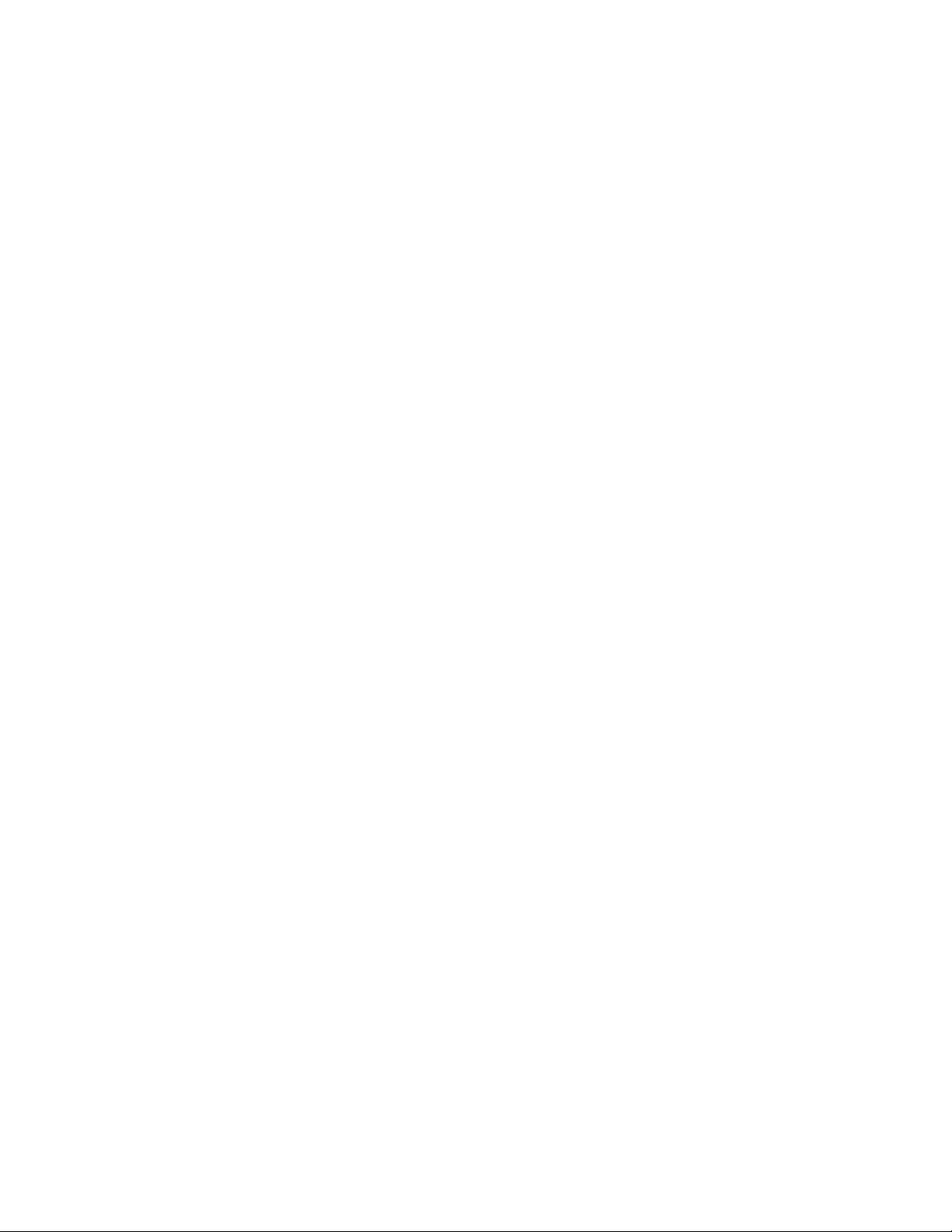
Содержание
Программа Environmental Choice................................................................15-4
Другие нормативные требования.............................................................................15-5
Правила ограничения содержания вредных веществ для
Турции...............................................................................................................15-5
Россия (соответствие ГОСТу).........................................................................15-5
Ограничения на копирование....................................................................................15-6
США...........................................................................................................................15-6
Канада.....................................................................................................................15-7
Другие страны......................................................................................................15-8
Ограничения на передачу факсов............................................................................15-9
США...........................................................................................................................15-9
Требования к заголовкам отправляемых факсов...................15-9
Сведения о средстве связи................................................................15-9
Канада...................................................................................................................15-11
Для Европейского Союза..............................................................................15-12
Директива по средствам радиосвязи и
телекоммуникационному оконечному
оборудованию...............................................................................15-12
ЮАР.........................................................................................................................15-12
Material Safety Data Sheets (Данные по безопасности
материалов)...............................................................................................................15-12
16 Вторичная переработка и утилизация......................................16-1
Указания и сведения.......................................................................................................16-1
Все страны..............................................................................................................16-1
Северная Америка..............................................................................................16-1
Европейский Союз..............................................................................................16-2
Директива WEEE 2002/96/EC...........................................................16-2
Бытовое использование.....................................................................16-2
Профессиональное использование...............................................16-2
Для корпоративных пользователей в Европейском
Союзе....................................................................................................16-3
Сбор и утилизация оборудования и аккумуляторов........................................16-3
Примечание по символу для аккумуляторов.........................................16-4
Утилизация за пределами Европейского Союза................................................16-4
Извлечение аккумуляторов............................................................................16-4
Другие страны......................................................................................................16-4
Принтер Xerox®Color 550/560/570xii
Руководство пользователя
Page 15
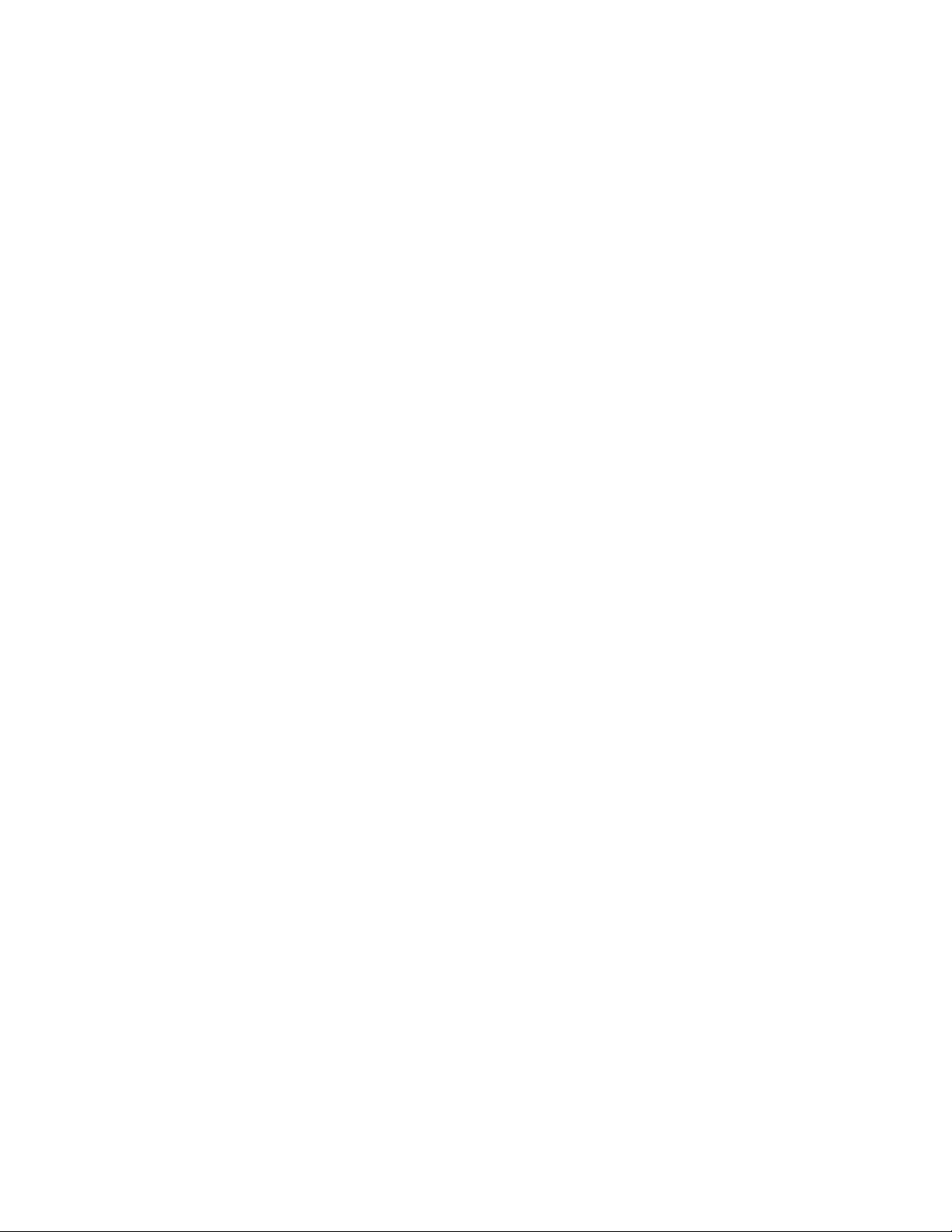
1
Безопасность
Данный принтер и рекомендуемые расходные материалы разработаны с учетом
строгих требований техники безопасности и прошли проверку на соответствие этим
требованиям. Точное соблюдение следующих правил обеспечит длительную и
безопасную работу принтера Xerox®.
В данной главе содержатся следующие разделы:
• Электробезопасность
• Техника безопасности при эксплуатации
• Техника безопасности при обслуживании
• Символы на принтере
• Контактные сведения для обращения по вопросам охраны труда, техники
безопасности и охраны окружающей среды
Уведомления по технике безопасности
Прежде чем приступать к эксплуатации принтера, внимательно ознакомьтесь с
приведенными ниже указаниями. Соблюдение перечисленных указаний позволит
обеспечить длительную и безопасную эксплуатацию принтера.
Принтер и расходные материалы Xerox®разработаны с учетом строгих требований
техники безопасности и прошли проверку на соответствие этим требованиям, Эти
проверки включают проводимые агентствами по безопасности испытания, утверждение
и подтверждение соответствия установленным стандартам по электромагнитной
совместимости и охране окружающей среды.
Проверки безопасности и функционирования данного аппарата выполнялись только
с использованием материалов Xerox.
1-1Принтер Xerox®Color 550/560/570
Руководство пользователя
Page 16
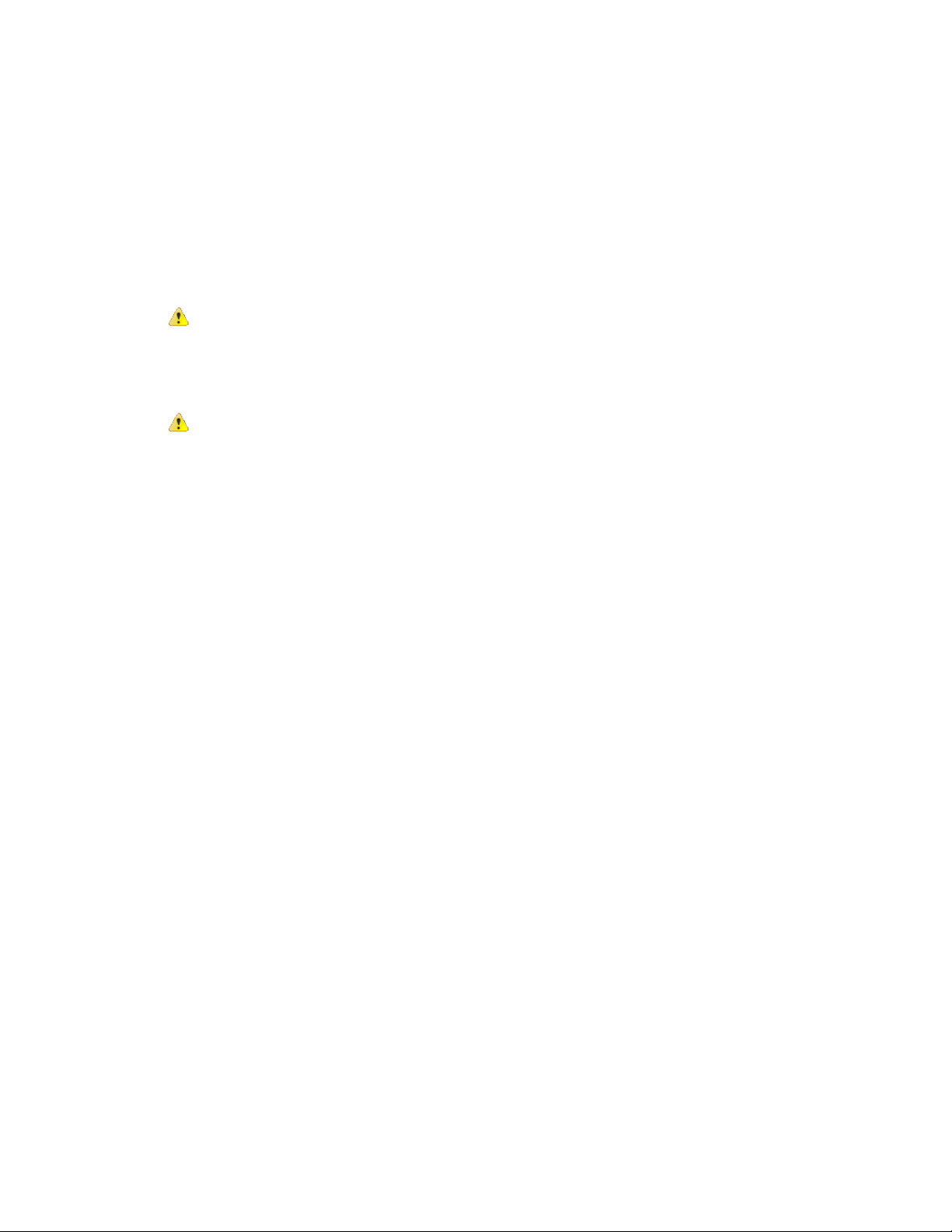
Безопасность
ПРИМЕЧАНИЕ
Любое несанкционированное изменение, включая добавление новых функций или
подключение внешних устройств, может повлиять на соответствие требованиям
сертификации аппарата. За дополнительной информацией обращайтесь в местное
представительство компании Xerox.
Электробезопасность
ПРЕДУПРЕЖДЕНИЕ
Не вставляйте предметы, в том числе скребки и скобки, в щели и отверстия принтера.
Контакт с высоким напряжением или короткое замыкание могут привести к возгоранию
или поражению электрическим током.
ПРЕДУПРЕЖДЕНИЕ
Не снимайте крышки и ограждения, закрепленные винтами, за исключением случаев
установки дополнительного оборудования и выполнения специальных инструкций.
При выполнении такой установки питание должно быть выключено. Устанавливая
дополнительное оборудование, выньте вилку шнура питания из розетки. Кроме
устанавливаемого дополнительного оборудования, под этими крышками нет деталей,
подлежащих обслуживанию пользователем.
Угроза вашей безопасности возникает в следующих случаях:
• Повреждение или истирание шнура питания.
• Попадание жидкости в принтер.
• Намокание принтера.
• Принтер дымится или поверхность нагревается больше обычного.
• Принтер издает необычный шум или запах.
• Из-за принтера срабатывает автоматический выключатель, предохранитель или
другое устройство защитного отключения.
При возникновении любой из перечисленных ситуаций выполните следующие действия:
1. Немедленно выключите принтер.
2. Выньте вилку шнура питания из розетки.
3. Обратитесь в уполномоченный сервисный центр.
Электропитание
Питание данного принтера должно осуществляться от источника электропитания,
параметры которого указаны на паспортной табличке. Если вы не уверены, что
источник электропитания соответствует этим требованиям, обращайтесь к
квалифицированному специалисту.
Принтер Xerox®Color 550/560/5701-2
Руководство пользователя
Page 17
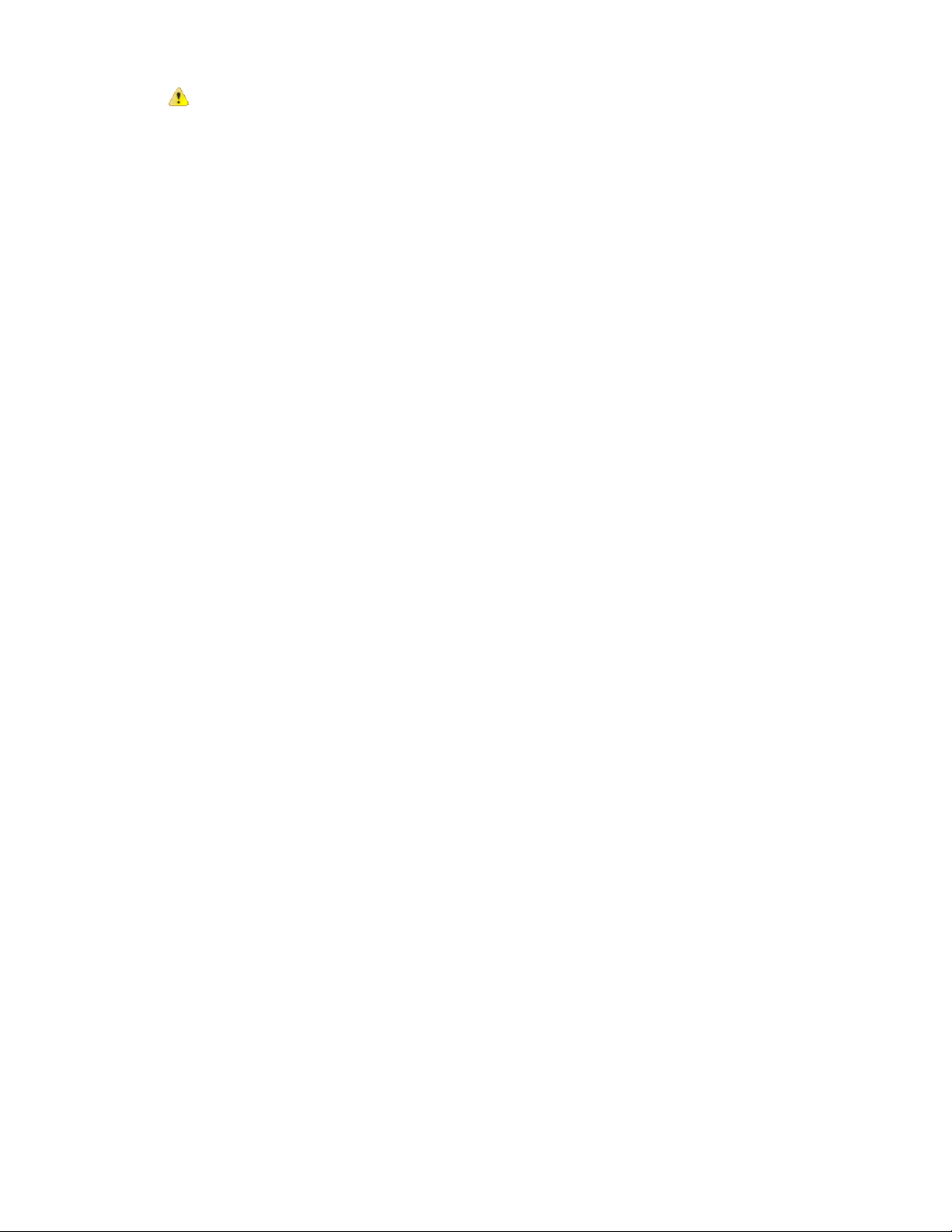
Безопасность
ПРЕДУПРЕЖДЕНИЕ
Подключайте принтер к электросети с защитным заземлением. В комплект поставки
принтера входит вилка, оснащенная контактом защитного заземления. Вилку можно
включать только в заземленную розетку электропитания. Это мера безопасности.
Если вам не удается вставить вилку в розетку, обратитесь к специалисту для замены
розетки.
Шнур питания
Правильное заземление принтера защищает от поражения электрическим током. При
неправильном использовании электрические приборы могут представлять опасность.
• Используйте шнур питания, поставляемый с принтером.
• Подключайте шнур питания непосредственно к правильно заземленной розетке
электропитания. Убедитесь, что шнур надежно подключен с обоих концов. Если вы
не знаете, заземлена ли розетка электропитания, обратитесь к квалифицированному
специалисту для ее проверки.
• Не используйте переходник с заземлением для подключения принтера к розетке
электропитания без контакта заземления.
• Убедитесь, что принтер подключен к розетке, обеспечивающей соответствующее
напряжение питания и мощность. В случае необходимости обсудите с электриком
режимы питания принтера.
• Не вынимайте вилку шнура питания из розетки, когда принтер включен.
• Во избежание поражения электрическим током и повреждения шнура питания при
отсоединении его от розетки держитесь за вилку.
• Электрическая розетка должна размещаться в доступном месте рядом с принтером.
• Не используйте удлинитель или сетевой разветвитель.
• Не используйте вилку адаптера с заземлением для подключения принтера к розетке
без контакта заземления.
• Не размещайте принтер в таком месте, где на шнур питания могут по
неосторожности наступить.
• Не ставьте ничего на шнур питания.
• При повреждении или износе шнура питания замените его.
Перед отключением шнура питания принтер необходимо выключить. Указания по
выключению принтера см. в разделе «Выключение принтера».
Шнур питания подключается через гнездо на задней панели принтера. Если требуется
полностью отключить электропитание принтера, выньте вилку шнура питания из
розетки.
1-3Принтер Xerox®Color 550/560/570
Руководство пользователя
Page 18
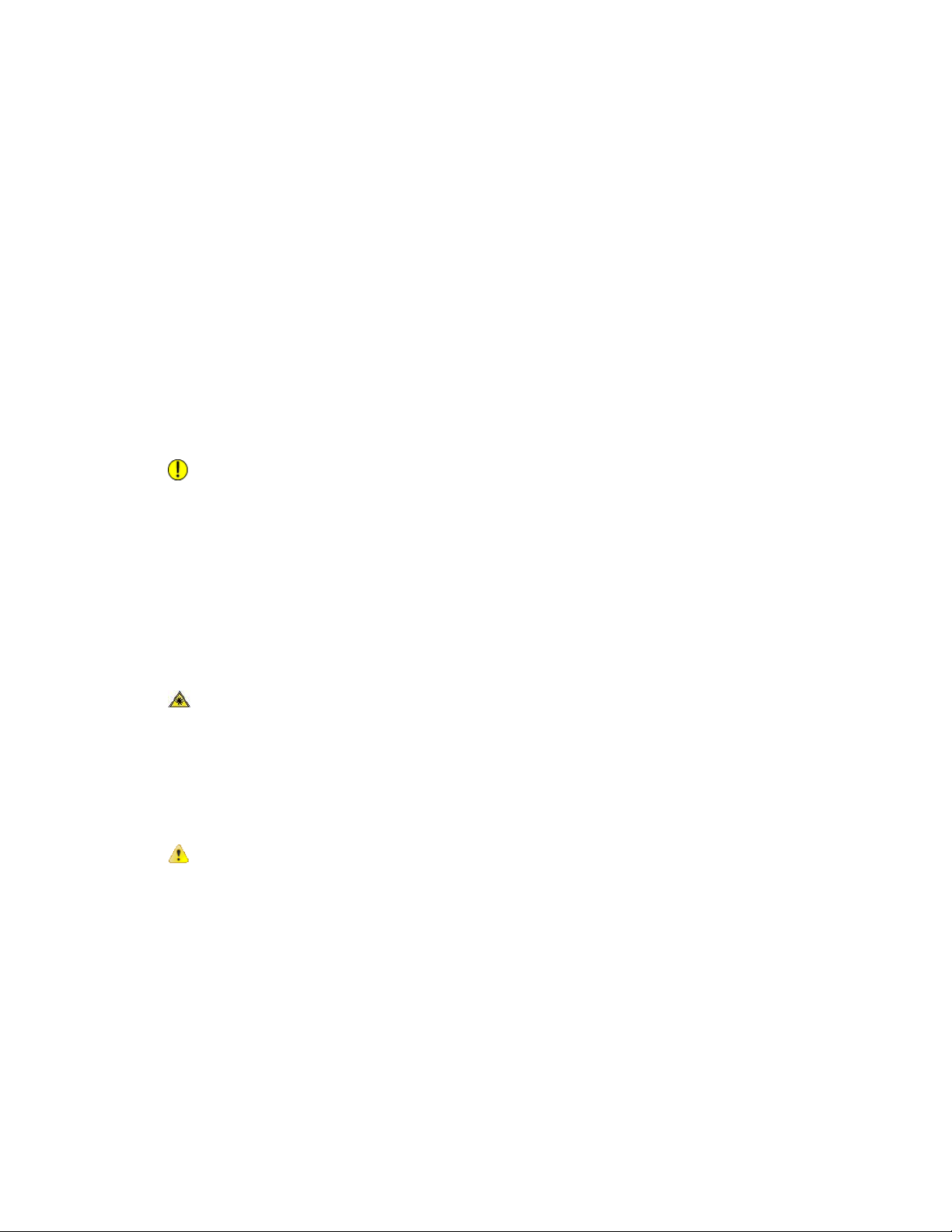
Безопасность
Аварийное отключение электропитания
При возникновении какой-либо из приведенных ниже ситуаций немедленно выключите
аппарат и выньте вилку шнура питания из розетки. Для устранения проблемы
свяжитесь с уполномоченным представителем сервисной службы Xerox.
• Появление необычного запаха или шума в зоне принтера.
• Повреждение или износ шнура питания.
• Срабатывание автомата настенного щитка, предохранителя или другого защитного
устройства.
• Попадание жидкости в принтер.
• Намокание принтера.
• Повреждение какой-либо части принтера.
Телефонный кабель
ВНИМАНИЕ!
Чтобы уменьшить риск возгорания, используйте для подключения телефонной линии
кабель калибра 26 по системе AWG (American Wire Gauge).
Меры безопасности при работе с лазерным оборудованием
ПРЕДУПРЕЖДЕНИЕ О ЛАЗЕРНОМ ОБЛУЧЕНИИ
Данный принтер соответствует стандартам для лазерного оборудования,
установленным правительственными, государственными и международными
организациями, и сертифицирован как лазерное устройство класса 1. Этот принтер
не является источником опасного излучения, поскольку лазерный луч находится в
полностью закрытом пространстве во всех режимах работы и обслуживания.
ПРЕДУПРЕЖДЕНИЕ
Использование не указанных в этом руководстве органов управления, регулировок
и процедур может привести к опасному воздействию лазерного излучения.
Принтер Xerox®Color 550/560/5701-4
Руководство пользователя
Page 19
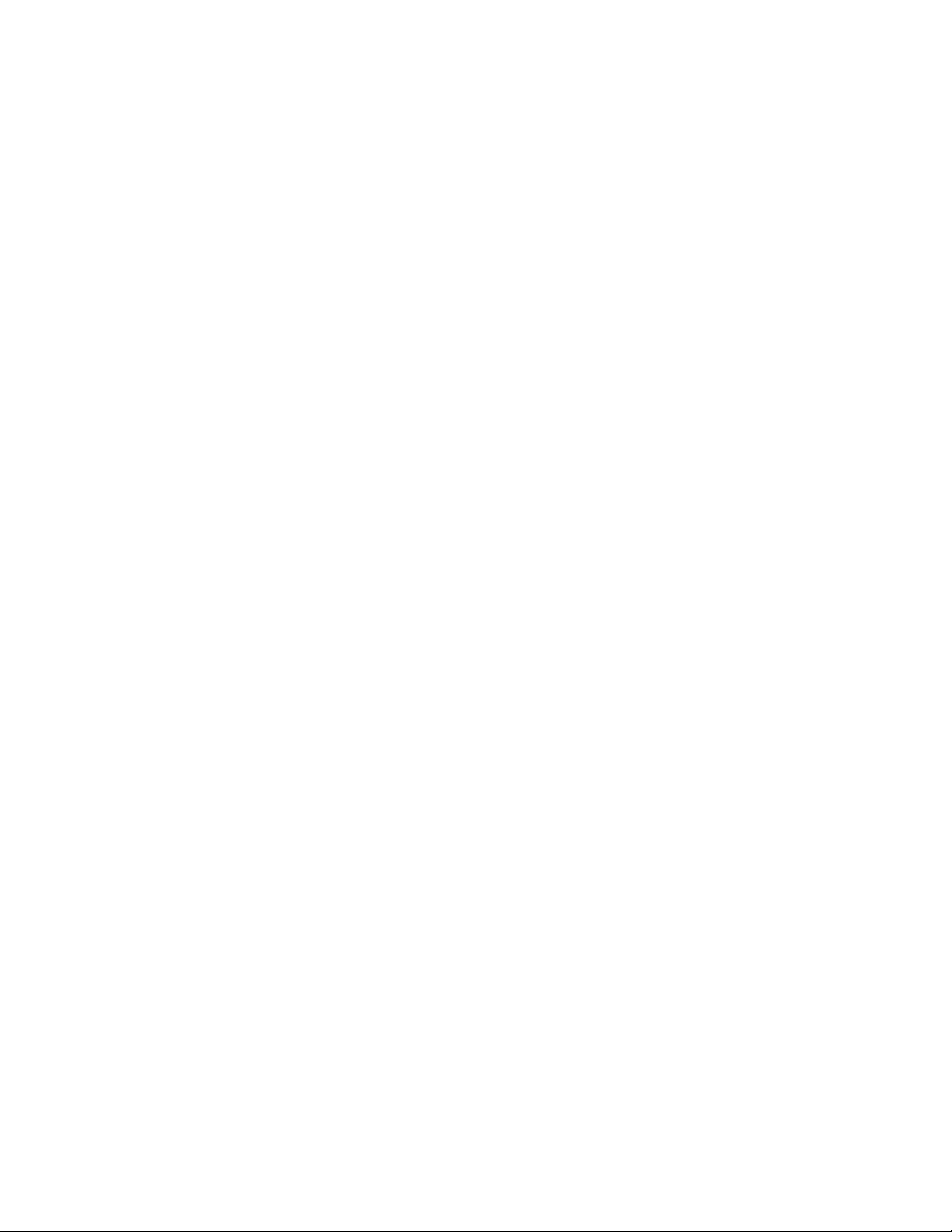
Безопасность
Техника безопасности при эксплуатации
Принтер и расходные материалы разработаны с учетом строгих требований техники
безопасности и прошли проверку на соответствие этим требованиям. Эти проверки
включают проводимые агентствами по безопасности испытания, утверждение и
подтверждение соответствия установленным стандартам по охране окружающей
среды.
Соблюдение перечисленных правил обеспечит длительную и безопасную работу
принтера.
Расположение принтера
• Принтер следует устанавливать на ровной, прочной и устойчивой поверхности,
которая может выдержать его вес. Принтер в базовой конфигурации без
упаковочных материалов весит около 265 кг (583 фунта).
• Не блокируйте и не закрывайте гнезда и отверстия принтера. Эти отверстия
предназначены для вентиляции, они предотвращают перегрев принтера.
• Размещайте принтер так, чтобы оставалось достаточно свободного места для
работы и обслуживания.
• Выберите для принтера место, где нет пыли.
• Принтер нельзя хранить и эксплуатировать в условиях чрезмерно высоких и низких
температур или влажности. Сведения об условиях окружающей среды, необходимых
для оптимальной работы принтера, см. в разделе «Условия окружающей среды».
• Не размещайте принтер рядом с источником тепла.
• Не размещайте принтер в местах, где он может подвергнуться воздействию прямых
солнечных лучей, иначе могут повредиться чувствительные к свету компоненты.
• Не устанавливайте принтер на пути потока холодного воздуха из кондиционера.
• Не устанавливайте принтер в местах, подверженных вибрации.
Указания по эксплуатации
Во время печати:
• Не снимайте лоток для бумаги, выбранный в настройках драйвера или на панели
управления.
• Не открывайте дверцы.
• Не двигайте принтер.
• Следите за тем, чтобы руки, волосы, галстук и т. п. не попадали между роликами
вывода и подачи.
1-5Принтер Xerox®Color 550/560/570
Руководство пользователя
Page 20
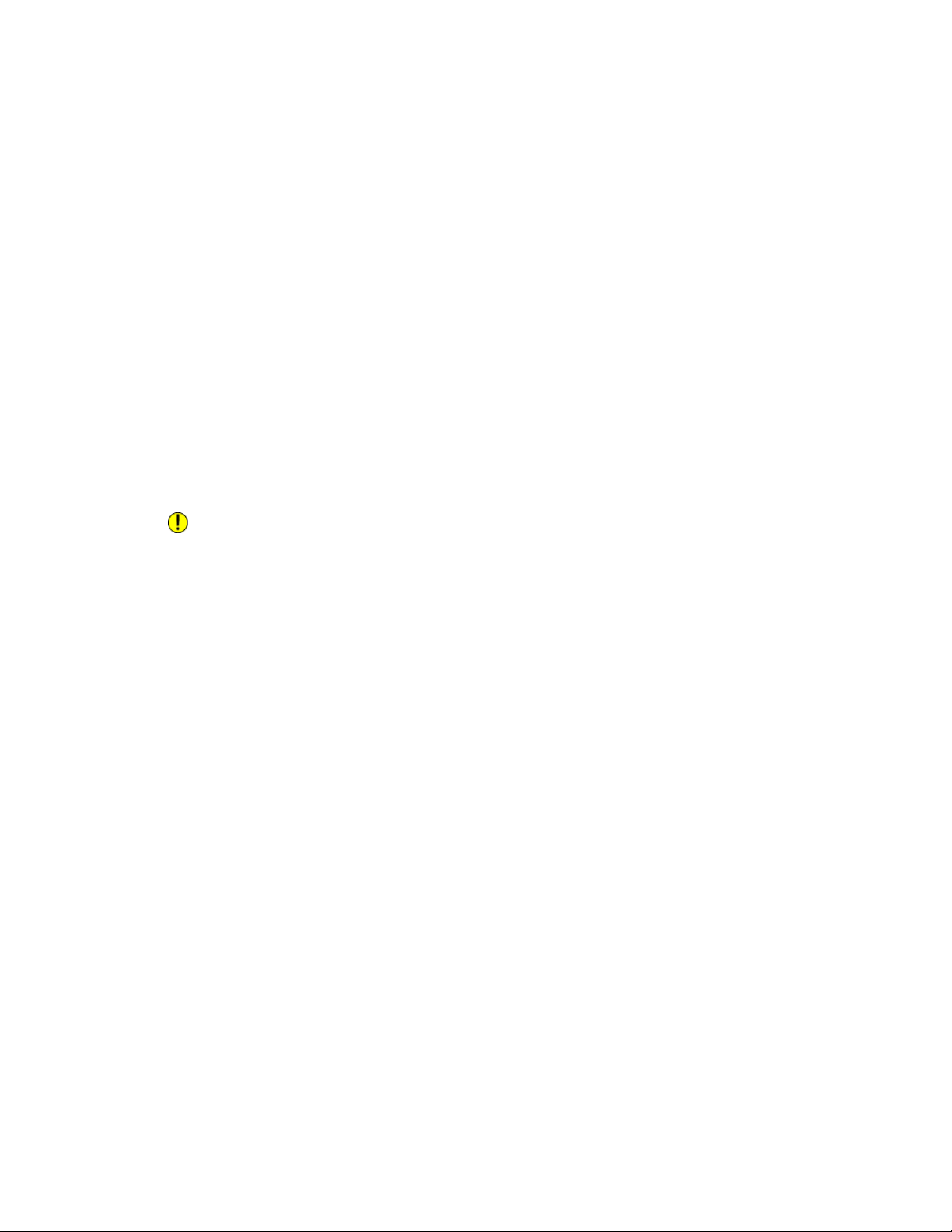
Безопасность
• Опасные участки принтера закрыты крышками, которые снимаются с помощью
инструмента. Не снимайте защитные крышки.
Расходные материалы для принтера
• Используйте расходные материалы, предназначенные специально для этой модели
принтера. Применение неподходящих материалов может привести к ухудшению
работы принтера и возникновению опасных ситуаций.
• Выполняйте требования всех указаний, имеющихся на принтере, дополнительных
устройствах и расходных материалах или в поставляемой к ним документации.
• Храните все расходные материалы с соблюдением указаний, приведенных на их
упаковках.
• Храните расходные материалы в недоступном для детей месте.
• Расходные материалы сжигать нельзя.
• При обращении с расходными материалами соблюдайте осторожность — берегите
глаза и незащищенные участки тела. При попадании содержимого картриджа в
глаза может возникать раздражение и воспаление. Не пытайтесь разбирать
расходные материалы — содержимое может попасть в глаза или на незащищенные
участки тела.
ВНИМАНИЕ!
Не рекомендуется использовать расходные материалы других производителей.
Гарантия Xerox, соглашения об обслуживании и Total Satisfaction Guarantee (Общая
гарантия качества) не распространяются на поломки, неполадки в работе или снижение
качества, вызванные использованием расходных материалов других производителей
или использованием расходных материалов Xerox, не предназначенных для этого
принтера. Гарантия Total Satisfaction Guarantee (Общая гарантия качества) действует
в США и Канаде. Гарантийные обязательства за пределами этих стран могут быть
разными. За дополнительной информацией обращайтесь в представительство Xerox.
Выделение озона
В процессе печати из принтера выделяется небольшое количество озона. Количество
выделяемого озона слишком мало, чтобы навредить здоровью окружающих. Несмотря
на это, принтер следует устанавливать в хорошо проветриваемом помещении.
Необходимо обеспечить хорошую вентиляцию помещения, в котором установлен
аппарат, особенно если печатается большой объем материалов или аппарат
используется в течение длительного времени.
Для получения дополнительной информации о выделении озона найдите публикацию
Facts About Ozone по адресу
http://www.xerox.com/downloads/usa/en/e/ehs_ozone_2005.pdf.
Дополнительные сведения для США и Канады см. по адресу
www.xerox.com/environment. В других регионах обратитесь в местное
представительство Xerox или посетите веб-сайт www.xerox.com/environment_europe.
Принтер Xerox®Color 550/560/5701-6
Руководство пользователя
Page 21
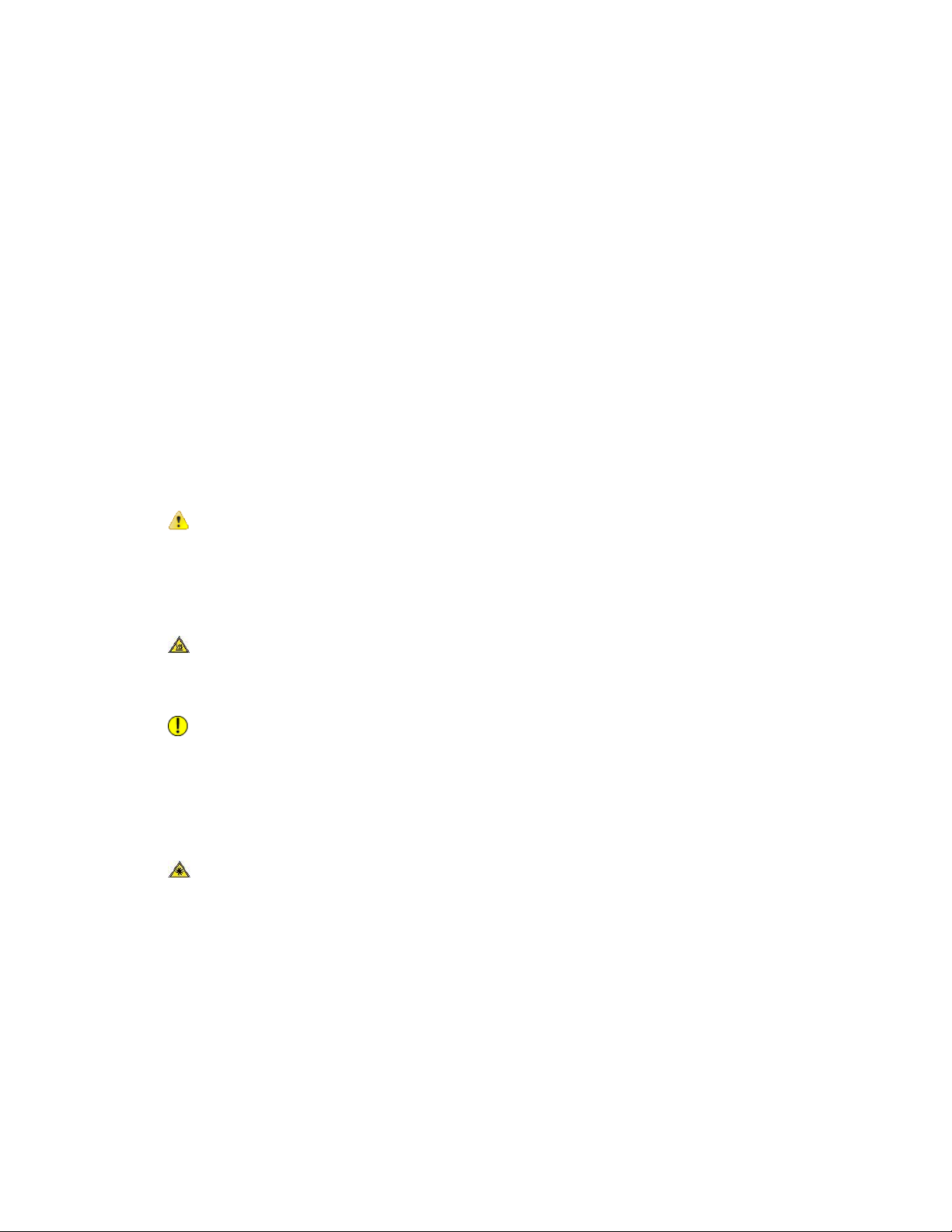
Безопасность
Техника безопасности при обслуживании
• Не выполняйте никакие операции по обслуживанию, не указанные в документации
аппарата.
• Не применяйте аэрозольные очистители. Для чистки используйте только сухую
безворсовую ткань.
• Не сжигайте расходные материалы и регулярно заменяемые модули. Информацию
о программах утилизации расходных материалов Xerox см. на веб-сайте
www.xerox.com/gwa.
Символы на принтере
ПРЕДУПРЕЖДЕНИЕ
Данная маркировка указывает на зоны аппарата, при работе в которых возможно
получение травмы. Если не будет строго соблюдаться порядок работы или
обслуживания, методы работы или определенные условия, возможно получение
травмы или даже летальный исход.
ПРЕДУПРЕЖДЕНИЕ О ГОРЯЧИХ УЧАСТКАХ
Данная маркировка указывает на зоны аппарата, где имеются горячие поверхности,
к которым опасно прикасаться.
ВНИМАНИЕ!
Данная маркировка указывает на зоны аппарата, где требуется соблюдать особую
осторожность, чтобы не получить травму и не повредить аппарат. Если не будет строго
соблюдаться порядок работы или обслуживания, методы работы или определенные
условия, возможно повреждение или уничтожение оборудования, программного
обеспечения или потеря данных.
ПРЕДУПРЕЖДЕНИЕ О ЛАЗЕРНОМ ОБЛУЧЕНИИ
Данная маркировка обозначает использование лазерного устройства и обращает
внимание пользователя на соответствующую информацию по безопасности.
Руководство пользователя
1-7Принтер Xerox®Color 550/560/570
Page 22
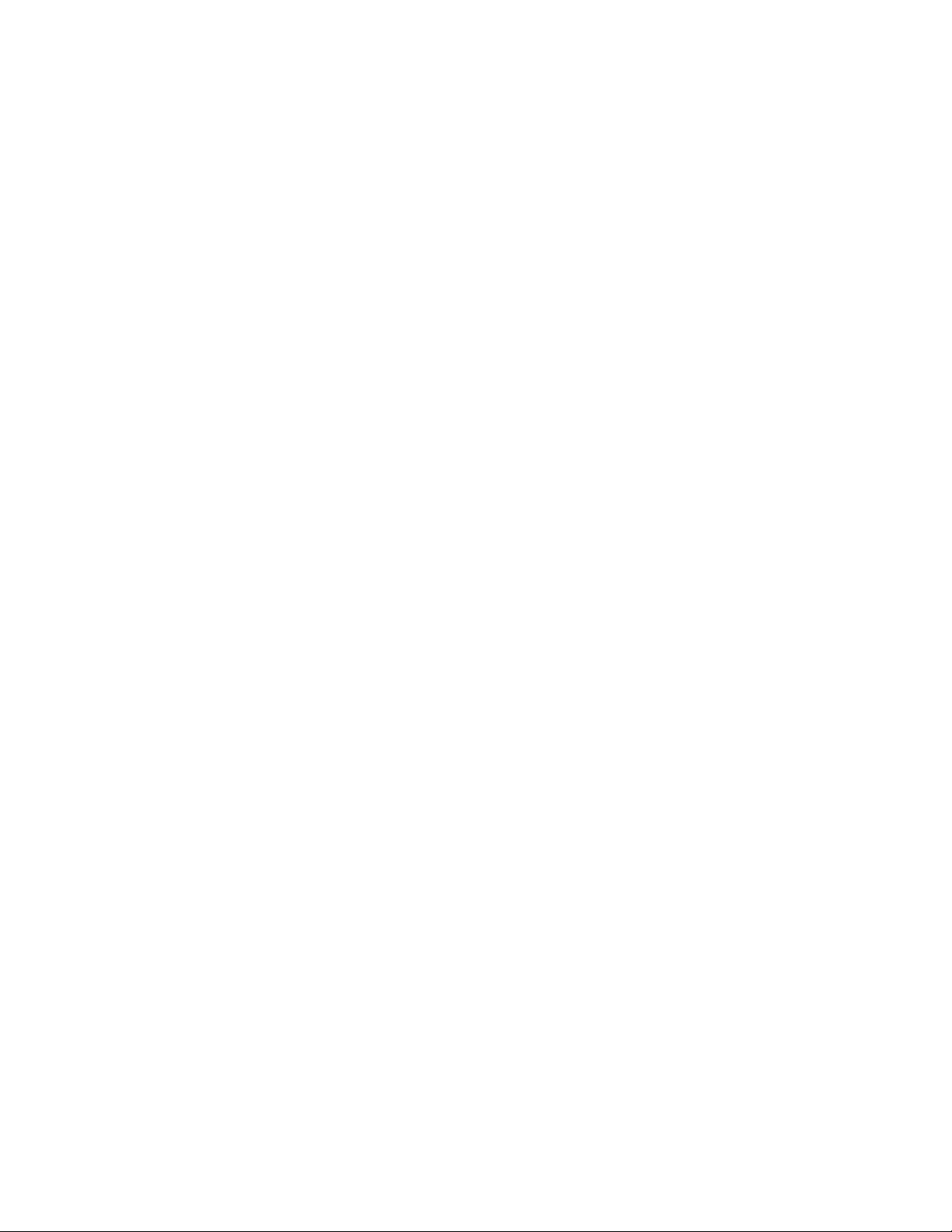
Безопасность
Сертификаты безопасности аппарата
Данный аппарат сертифицирован различными испытательными лабораториями и
сертифицирующими органами в соответствии со следующими стандартами
промышленной безопасности:
• UL60950-1/CSA22.2, № 60950-1 Second Edition (США и Канада)
• IEC60950-1:2005, (Second Edition) +A1:2009 и (или) EN60950-1:2006 +A11:2009
+A1:2010 +A12:2011 (схема CB)
Контактные лица для обращения по вопросам охраны труда, техники безопасности и охраны окружающей среды
За информацией по вопросам охраны труда, техники безопасности и охраны
окружающей среды, связанным с аппаратом и расходными материалами Xerox,
обращайтесь в службы поддержки клиентов по следующим телефонам:
США: 1-800 828-6571
Канада: 1-800 828-6571
Европа: +44 1707 353 434
Дополнительные сведения о безопасности аппарата (США) см. на веб-сайте
www.xerox.com/environment.
Сведения о безопасности аппарата (Европа) см. на веб-сайте
www.xerox.com/environment_europe.
Принтер Xerox®Color 550/560/5701-8
Руководство пользователя
Page 23

Краткое описание аппарата
В данной главе содержатся следующие разделы:
• Введение
• Панель управления
• Лотки для бумаги
• Расходные материалы
• Дополнительные устройства
2
Введение
Руководство пользователя
2-1Принтер Xerox®Color 550/560/570
Page 24
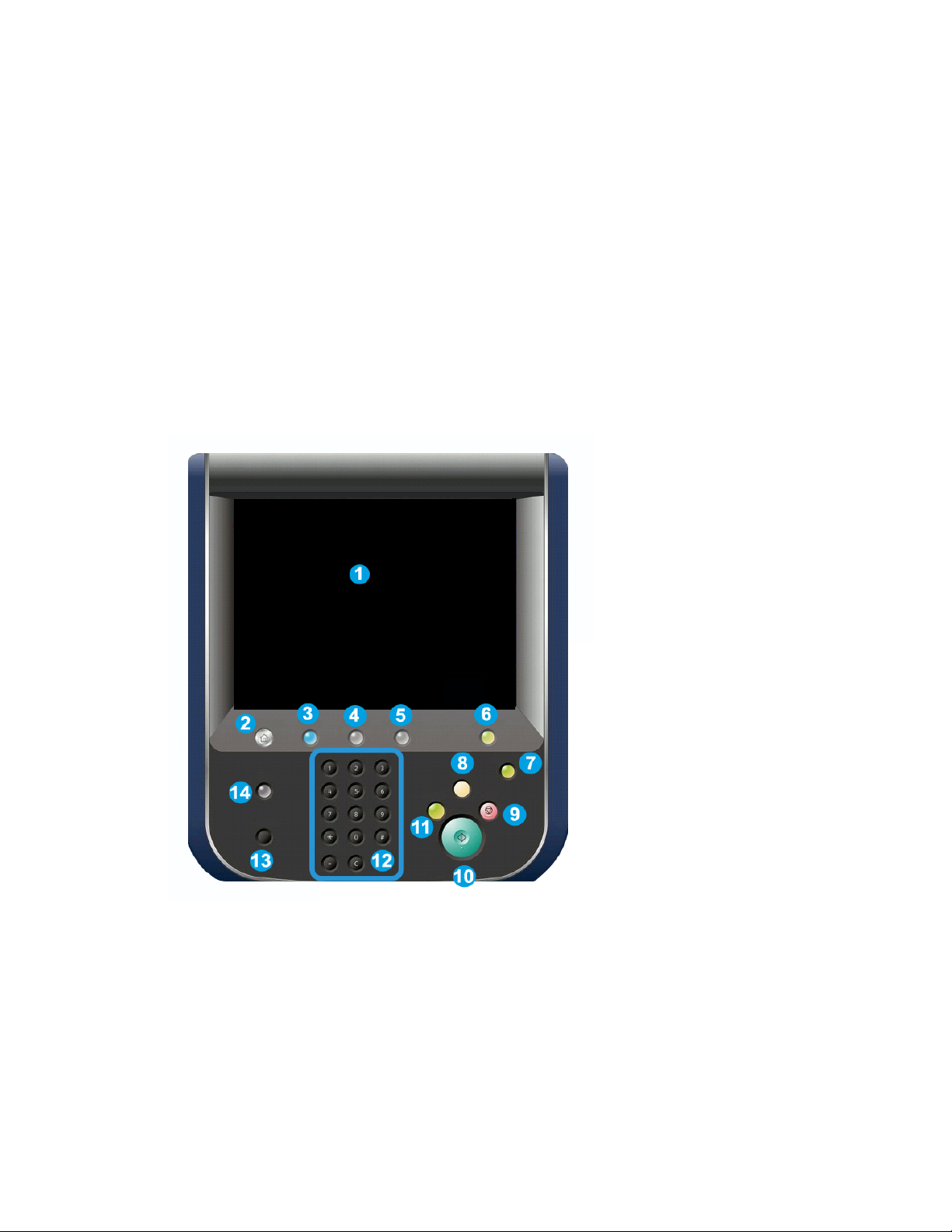
Краткое описание аппарата
Данный аппарат представляет собой не просто обычный копир. Это цифровая печатная
машина класса «light production» (с высоким качеством печати и низкой
себестоимостью) с функциями копирования, сканирования, факса и печати в цвете и
черно-белом режиме.
В зависимости от модели аппарата скорость цветной печати и копирования составляет
50, 60 или 70 страниц в минуту.
Пользовательский интерфейс на панели управления принтера — удобный сенсорный
экран для установки настроек и выполнения операций.
Панель управления
На панели управления находятся сенсорный экран, навигационные кнопки, клавиатура
и кнопки режимов.
Принтер Xerox®Color 550/560/5702-2
Руководство пользователя
Page 25
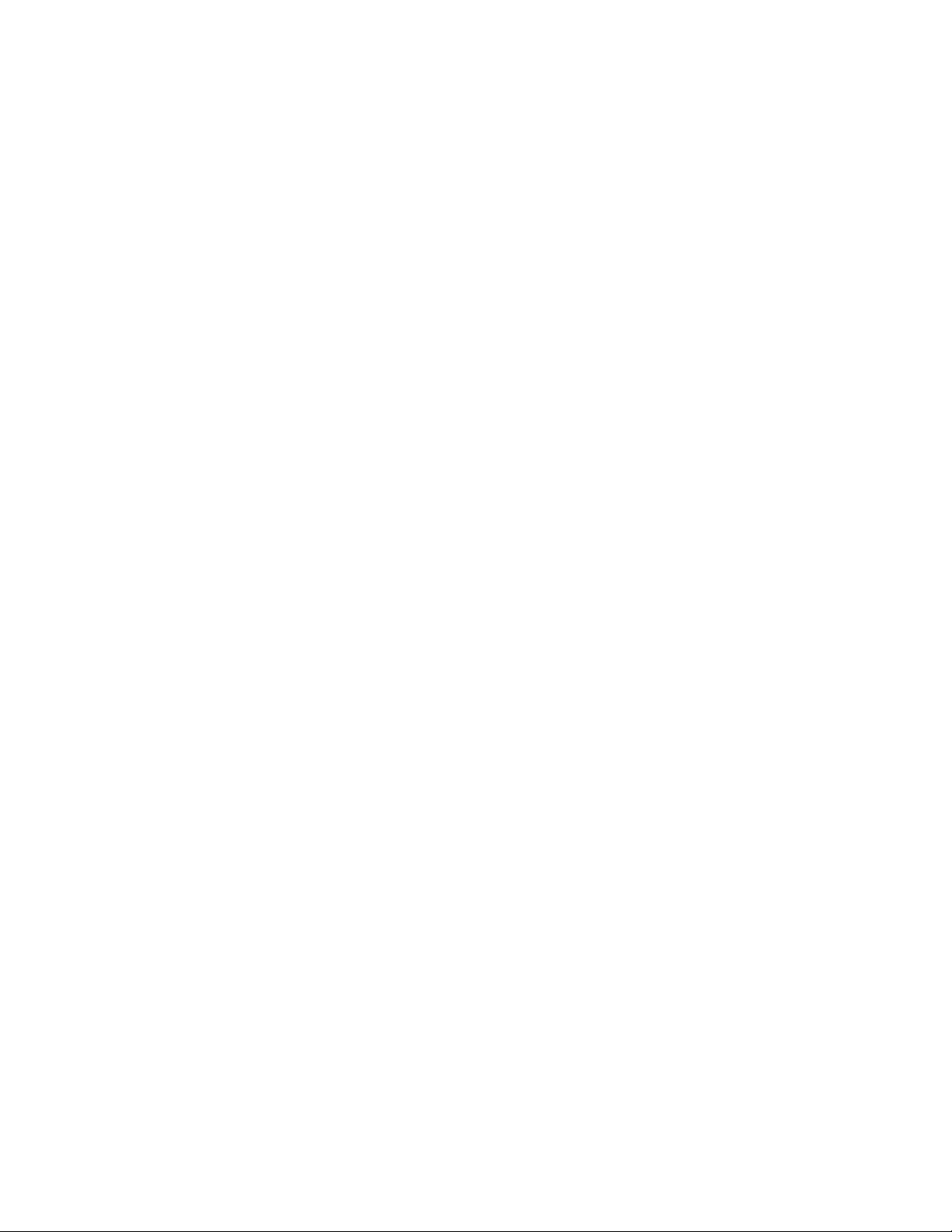
Краткое описание аппарата
Сенсорный экран. Сенсорный экран служит для выбора функций при
1.
программировании аппарата. На нем также выводятся указания по устранению
неисправностей и общие сведения об аппарате.
Экран режимов. Для доступа к окну «Режимы», где можно просматривать и
2.
настраивать все режимы (копирование, факс и т. д.).
Режимы. При нажатии данной кнопки Режимы открывается экран режима,
3.
использовавшегося в прошлый раз.
Статус работы. Служит для отображения на сенсорном экране хода выполнения
4.
работы.
Статус аппарата. Для вывода на сенсорный экран информации о текущем
5.
состоянии аппарата.
Вход в систему/Выход из системы. Для доступа по паролю к меню системного
6.
администратора, предназначенному для изменения настроек аппарата,
используемых по умолчанию.
Кнопка «Экономия энергии». Если выбрана опция «Экономия энергии», аппарат
7.
сразу переходит в режим приниженного энергопотребления. Если в очереди
есть работы, отображается второй экран предупреждения.
Очистить все. При однократном нажатии этой кнопки восстанавливаются
8.
исходные значения по умолчанию и выводится первый экран для текущего пути.
При двукратном нажатии этой кнопки восстанавливаются исходные настройки
по умолчанию всех функций аппарата.
Стоп. Временная приостановка выполнения работы. Выводится запрос на
9.
подтверждение отмены или возобновления выполнения работы.
Старт. Запуск работы.10.
Прервать. Временная приостановка текущей работы для выполнения более
11.
срочной.
Кнопки клавиатуры. Для набора букв и цифр при вводе значений и пароля.12.
Язык. Для изменения языка сенсорного экрана и параметров клавиатуры.13.
Справка. Для доступа к онлайновой справочной системе.14.
Лотки для бумаги
• Лотки для бумаги 1 и 2
Руководство пользователя
2-3Принтер Xerox®Color 550/560/570
Page 26
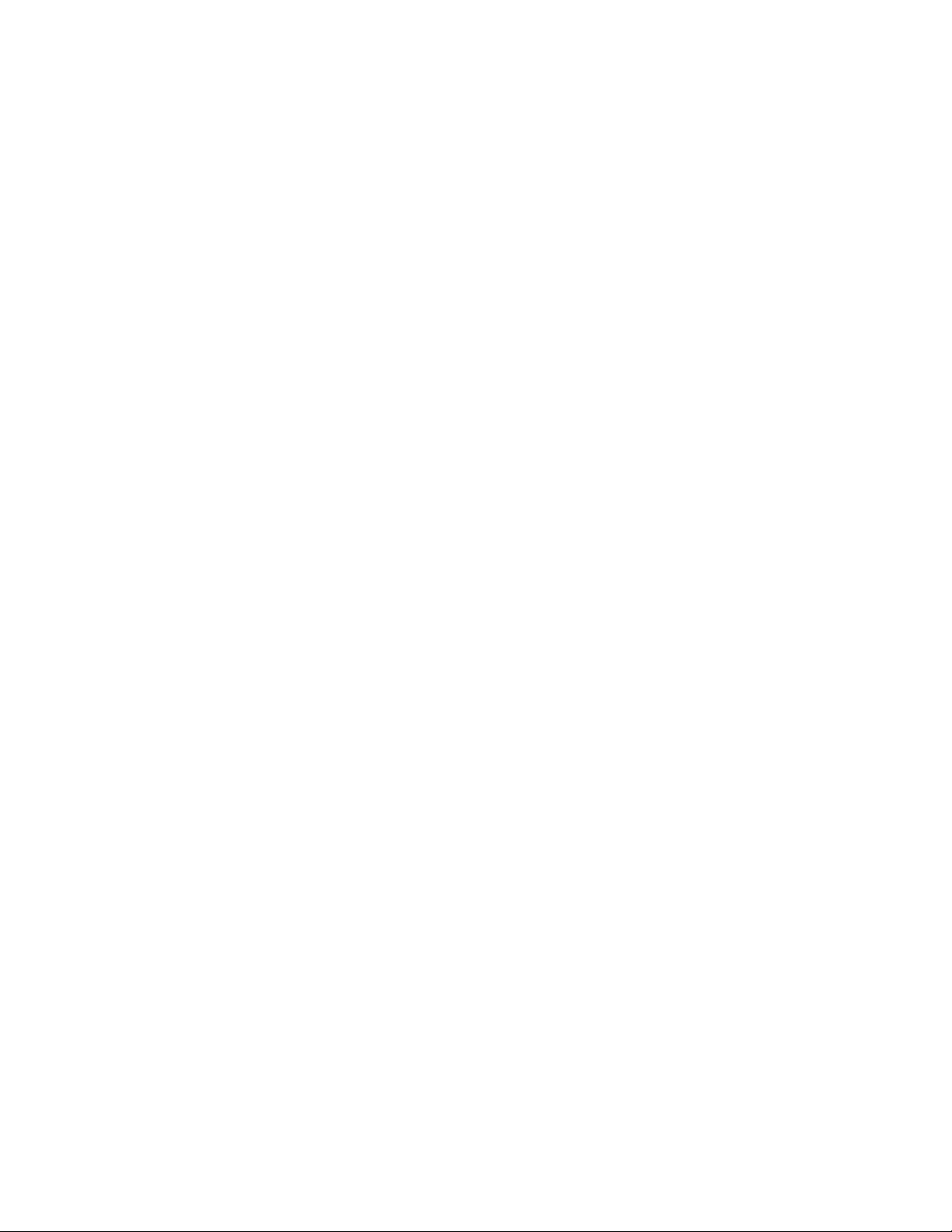
Краткое описание аппарата
Лотки 1 и 2 идентичны. Каждый лоток вмещает 500 листов бумаги плотностью 75
г/кв. м. (20 фунтов). Для вкладывания бумаги лотки следует выдвинуть. В лотки
можно вкладывать бумагу плотностью 64-300 г/кв. м (18-80 фунтов). Лотки
полностью настраиваются под все форматы бумаги в диапазоне от 182 x 140 мм
(7,2 x 5,5 дюйма) до 330 x 488 мм (13 x 19,2 дюйма). Можно использовать все типы
материалов (форматированную бумагу, бланки и т. д.), кроме конвертов. Материал
можно вкладывать как длинной кромкой вперед, так и короткой кромкой
(вертикальная или горизонтальная ориентация).
• Лотки для бумаги 3 и 4
Лоток 3 вмещает до 870 листов бумаги формата А4 (8,5 x 11 дюймов).
Лоток 4 вмещает до 1140 листов бумаги формата А4 (8,5 x 11 дюймов).
• Обходной лоток (лоток 5)
Обходной лоток расположен с левой стороны аппарата. Если он не используется,
его можно сложить. В этот лоток можно вкладывать все типы материала формата
от 182 x 140 мм (7,2 x 5,5 дюйма) до 330 x 488 мм (13 x 19,2 дюйма). Максимальное
число листов бумаги плотностью 75 г/кв. м (20 фунтов) составляет примерно 250
листов при максимальной высоте стопки 10,16 мм (0,4 дюйма).
• Сдвигающий выходной лоток (OCT)
Сдвигающий выходной лоток (OCT), вмещающий 500 листов бумаги, сдвигает
комплект или стопку относительно предыдущего комплекта или стопки для
облегчения разделения.
Лоток OCT оборудован охлаждающими вентиляторами, предотвращающими
слипание копий или отпечатков между собой. Вентиляторы можно регулировать
в зависимости от плотности бумаги.
Сведения о дополнительных устройствах подачи см. раздел «Дополнительные
устройства послепечатной обработки».
Расходные материалы
В аппарате используется несколько модулей расходных материалов. На аппарате
выводятся сообщения о необходимости заказа и замены новых модулей.
• Принт-картриджи
Принт-картриджи рассчитаны на печать примерно 30 000 изображений. Сообщения
на экране аппарата и информация, приведенная в данном руководстве, помогут
вам установить новые картриджи, не обращаясь в сервисную службу.
• Тонер-картриджи
Принтер Xerox®Color 550/560/5702-4
Руководство пользователя
Page 27
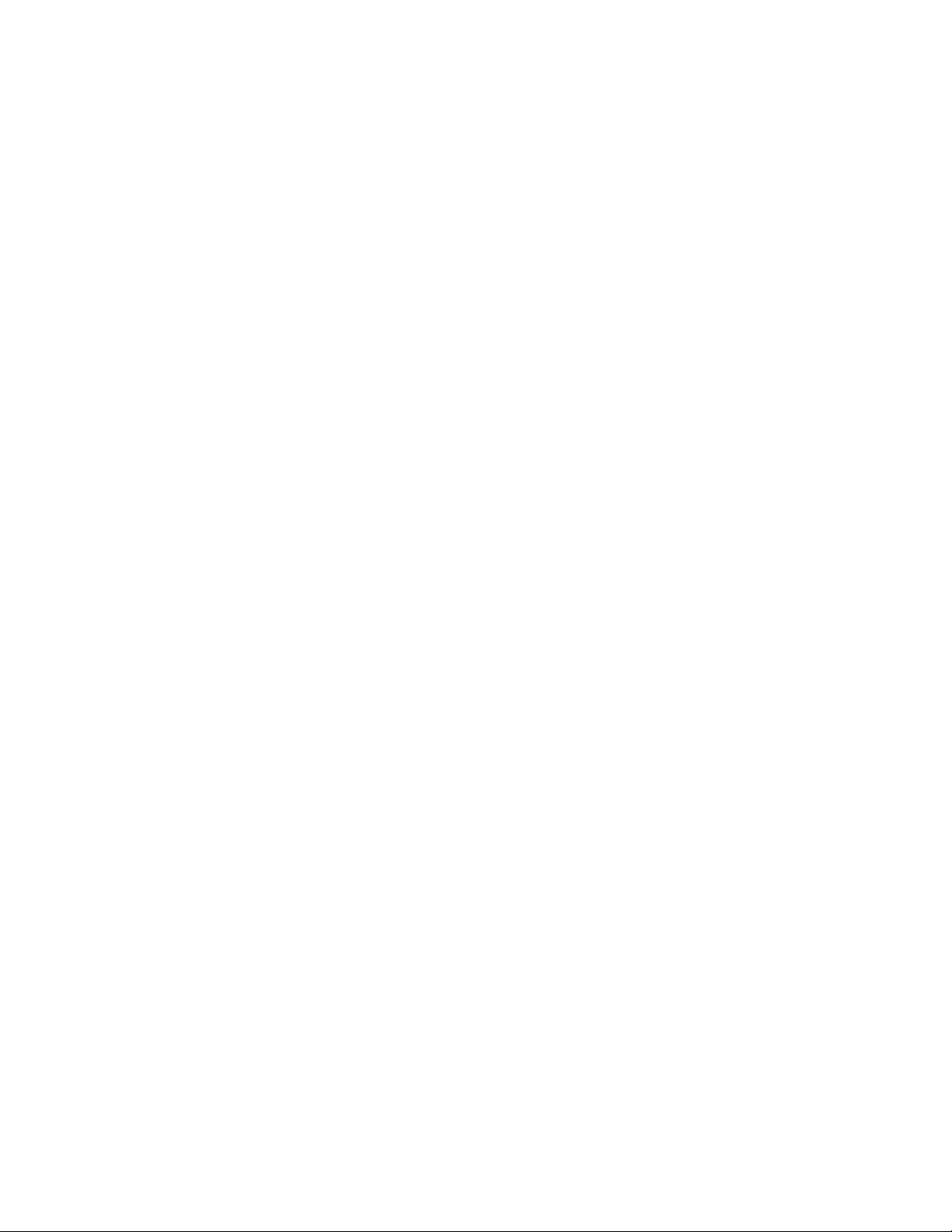
Краткое описание аппарата
Тонер-картриджи можно вставлять, когда аппарат включен. В комплект
тонер-картриджа входит сборник отходов.
• Фьюзер
Фьюзер рассчитан на печать примерно 200 000 отпечатков или копий.
• Коротрон заряда
Сообщения на экране аппарата и информация, приведенная в данном руководстве,
помогут вам установить новый коротрон заряда, не обращаясь в сервисную службу.
• Сборник отходов
Сборник отходов необходимо менять примерно через каждые 30 000 отпечатков
или копий при покрытии тонером 6% площади листа.
Дополнительные устройства
Устройства послепечатной обработки
• Дополнительный финишер
Правый верхний лоток служит для укладки готовых работ и вмещает до 500 листов
бумаги. Укладчик служит для сдвига и укладки готовых работ и вмещает до 3000
листов.
• Многофункциональный финишер с брошюровщиком
Правый верхний лоток служит для укладки готовых работ и вмещает до 500 листов
бумаги. Правый центральный лоток служит для сдвига и укладки готовых работ и
вмещает до 1500 листов. Оба лотка можно использовать для вывода готовых работ
с перфорацией (устройство для перфорации поставляется дополнительно). Нижний
лоток финишера служит для вывода брошюр, сшитых по перегибу.
• Стандартный финишер
Данный финишер обеспечивает выбор вариантов послепечатной обработки и
фальцовки. Обязательный интерфейсный модуль выполняет функции средства
связи и тракта бумаги между принтером и малотиражным финишером С.
Лоток 8 (интерпозер) является стандартным для данного устройства и предназначен
для бумаги, используемой в качестве разделителей и обложек. Лоток 8 вмещает
до 200 листов.
Верхний лоток служит для укладки готовых работ и вмещает до 500 листов бумаги
плотностью 80 г/кв. м (20 фунтов).
Лоток укладчика служит для сдвига и (или) укладки готовых работ и вмещает до
3000 листов бумаги плотностью 80 г/кв. м (20 фунтов).
Руководство пользователя
2-5Принтер Xerox®Color 550/560/570
Page 28
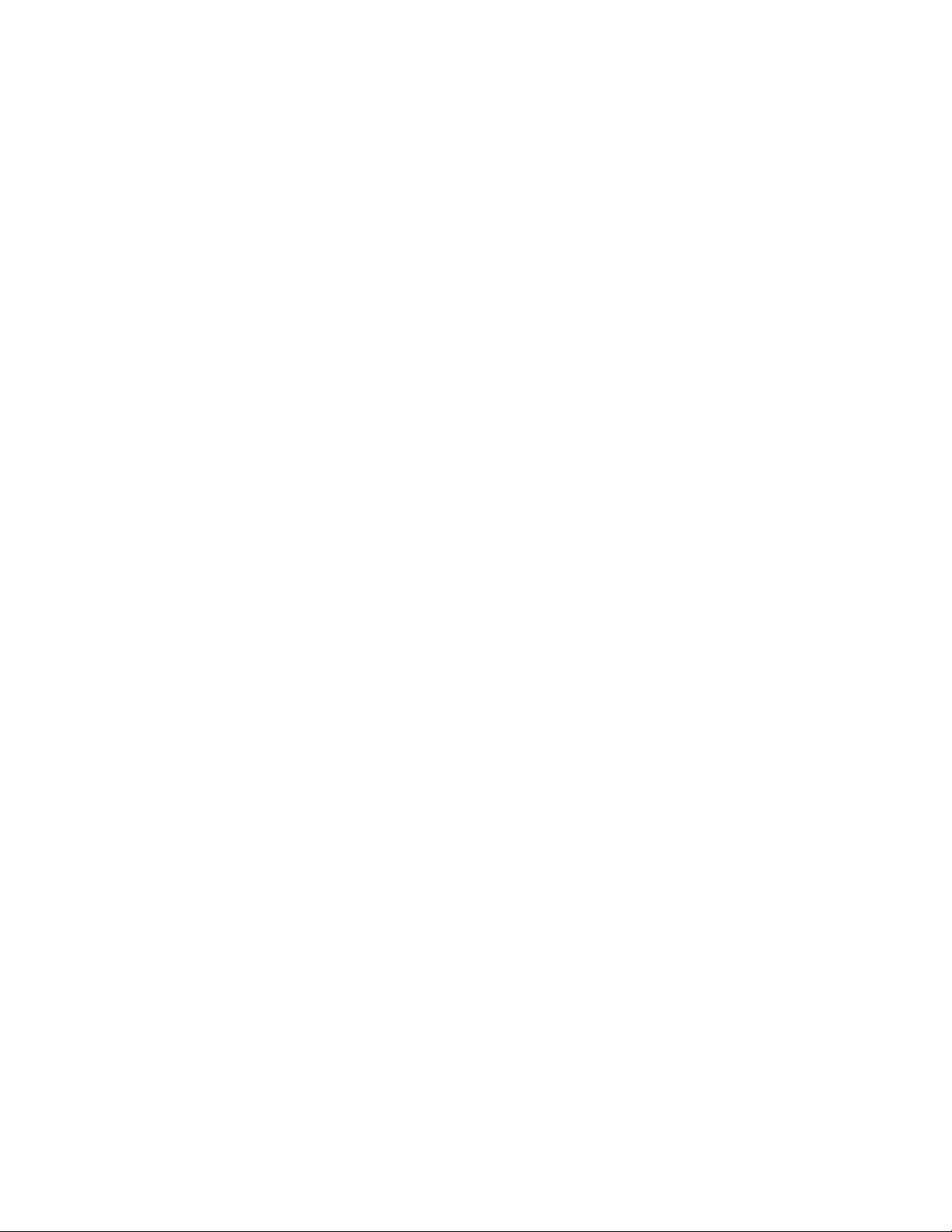
Краткое описание аппарата
Нижний лоток является дополнительным лотком брошюровщика и служит для
вывода брошюр, сшитых по перегибу.
Дополнительный фальцовщик служит для С- или Z-фальцовки отпечатков формата
А4 (8,5 x 11 дюймов) и А3 (11 x 17 дюймов).
• Финишер брошюровщика
Наделен всеми возможностями стандартного финишера, в также обеспечивает
создание сшиваемых по перегибу брошюр (до 25 листов) формата А4 (8,5 x 11
дюймов) и SRА3 (12 x 18 дюймов).
ПРИМЕЧАНИЕ
Для работы стандартного финишера и финишера брошюровщика требуется
интерфейсный модуль.
• Модуль перпендикулярной фальцовки триммера Xerox
Это дополнительное устройство послепечатной обработки используется совместно
с финишером, снабженным брошюровщиком. Брошюра компонуется и сшивается
в секции брошюровщика финишера и поступает в модуль триммера уже в
скомпонованном виде.
В данном модуле прессуется корешок брошюры — тем самым уменьшается ее
толщина и придается внешний вид, аналогичный переплетенной книге.
Кроме того, подрезается передний край брошюры — тем самым улучшается ее
качество.
• Перфоратор GBC®AdvancedPunch
™
Данное устройство обеспечивает дополнительную послепечатную обработку за
счет перфорирования документов формата А4 (8,5 x 11 дюймов) под переплеты
разного вида. Для материалов формата 8,5 x 11 дюймов перфорация может иметь
от 19 до 32 отверстий. Материалы формата А4 могут иметь перфорацию с числом
отверстий от 21 до 47.
Устройства подачи
• Податчик большой емкости (HCF)
Однолотковый податчик большой емкости (HCF) оснащен устройством подачи
(лоток 6), вмещающим 2000 листов бумаги формата A4 (Letter).
• Одно- или двухлотковый податчик большой емкости для крупноформатных
оригиналов (OHCF)
Податчик OHCF, представляющий собой альтернативу податчику HCF, обеспечивает
подачу бумаги форматом до 330 х 488 мм (13 х 19 дюймов). Каждая выдвижная
секция вмещает 2000 листов.
Принтер Xerox®Color 550/560/5702-6
Руководство пользователя
Page 29
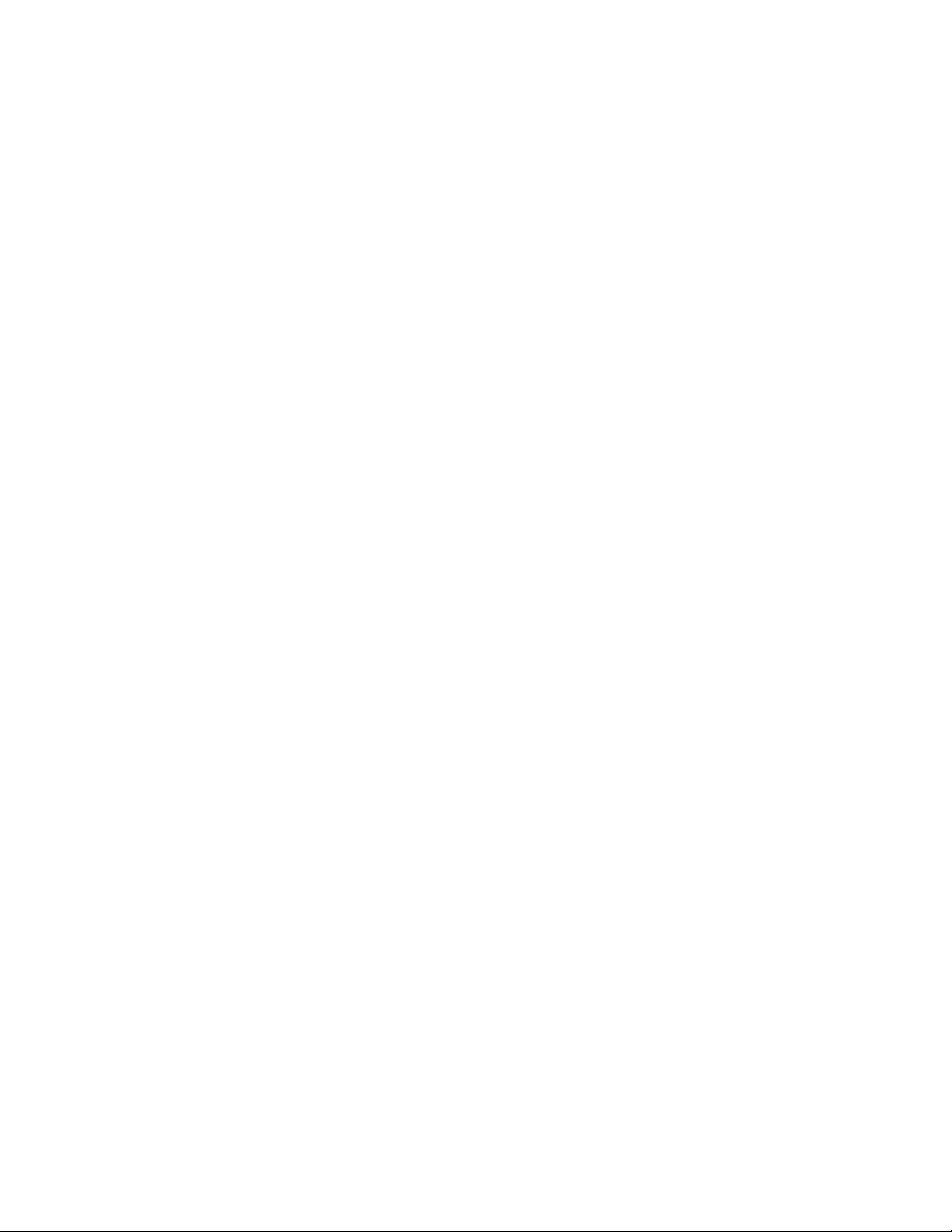
Функциональные возможности
В данной главе содержатся следующие разделы:
• Перед началом эксплуатации принтера
• Стандартные функциональные возможности
• Конфигурации принтера
• Узлы и детали принтера
• Информация о принтере
• Дополнительные сведения
3
Перед началом эксплуатации принтера
Служба технической поддержки Xerox
Получить помощь во время установки принтера или после нее можно на веб-сайте
технической поддержки Xerox по адресу www.xerox.com/office/worldcontacts
Также можно обратиться за помощью к специалистам службы технической поддержки
Xerox:
• В США: 1-800-821-2797
• В Канаде: 1-800-93-XEROX (1-800-939-3769)
ПРИМЕЧАНИЕ
Номер телефона местного представительства Xerox предоставляется при установке
аппарата. Запишите данный номер телефона для последующего обращения.
При обращении в службу технической поддержки Xerox необходимо сообщить
следующее:
Руководство пользователя
3-1Принтер Xerox®Color 550/560/570
Page 30
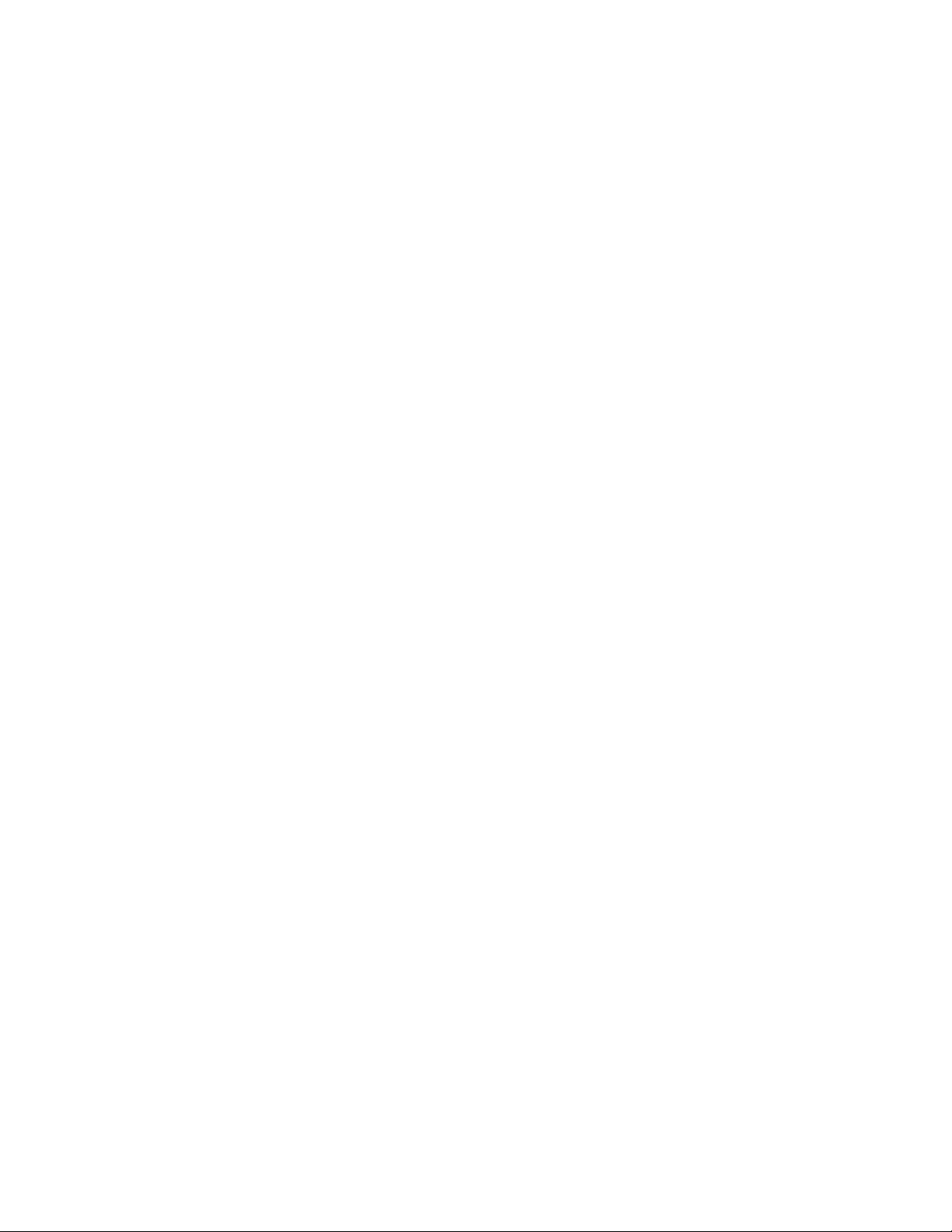
Функциональные возможности
• характер проблемы;
• серийный номер принтера;
• код ошибки (если имеется);
• название и местоположение вашей компании.
Чтобы узнать серийный номер принтера, выполните следующее.
1. На панели управления нажмите кнопку Статус аппарата.
2. Откроется вкладка Информация об аппарате. Серийный номер отобразится в
левой части сенсорного экрана.
ПРИМЕЧАНИЕ
Если невозможно считать серийный номер с сенсорного экрана принтера, его
можно найти на корпусе аппарата — он выбит на раме в левом нижнем углу.
Для получения дополнительной справки по эксплуатации принтера:
• См. данное руководство пользователя.
• Обратитесь к главному оператору.
• Посетите веб-сайт для пользователей www.xerox.com/support: введите «Xerox
550/560/570 Printer» в поле поиска и выберите документацию для данной модели
принтера. Также можно обратиться в службу технической поддержки Xerox.
Стандартные функциональные возможности
• Копирование, печать, факс, сканирование на компьютер, USB-накопитель или в
электронную почту, мобильная печать.
• Макс. скорость копирования и печати: до 50/60/70 стр/мин в цветном режиме, до
55/65/75 стр/мин в черно-белом режиме.
• Разрешение 2400 x 2400 точек на дюйм.
• Автоматическая двусторонняя печать.
• Дуплексный автоматический податчик оригиналов.
• Встроенный сканер.
• Стандартная емкость (4 лотка и обходной лоток): 3260 листов/
• Цветной сенсорный экран на встроенной панели управления.
• Расширяемая интерфейсная платформа (EIP) для подключения с сенсорного экрана
к сторонним программным средствам.
• Интерфейс внешних устройств.
• Поддержка PDL для PCL 5 и PCL 6.
• Поддержка интерфейса Ethernet 10/100BaseTX.
Принтер Xerox®Color 550/560/5703-2
Руководство пользователя
Page 31

Функциональные возможности
• Использование материала с покрытием и без него плотностью до 300 г/кв. м (110
фунтов).
Конфигурации принтера
ОписаниеМодель (конфигурация)
принтера
Xerox Color 550
Xerox Color 560
Xerox Color 570
Скорость печати до 55 стр/мин в черно-белом режиме и
до 50 стр/мин в цветном режиме.
Скорость печати до 65 стр/мин в черно-белом режиме и
до 60 стр/мин в цветном режиме.
Скорость печати до 75 стр/мин в черно-белом режиме и
до 70 стр/мин в цветном режиме.
Узлы и детали принтера
В этом разделе рассматриваются следующие вопросы.
• Вид спереди слева
• Вид справа сзади
• Подключение телефона и факса
• Внутренние компоненты
• Податчик оригиналов
• Панель управления
• Выключатель питания
• Податчик большой емкости для крупноформатных оригиналов
• Перфоратор GBC®AdvancedPunch
• Стандартный финишер
• Финишер-степлер большой емкости
• Многофункциональный финишер
• Финишер брошюровщика
• Модуль перпендикулярной фальцовки триммера Xerox
™
Руководство пользователя
3-3Принтер Xerox®Color 550/560/570
Page 32

Функциональные возможности
Вид спереди справа
1. Панель управления
2. Лоток 5 (обходной)
3. Лоток 1, 2, 3, 4,
4. Податчик оригиналов
5. Выключатель питания
6. Передняя крышка
ПРИМЕЧАНИЕ
В дополнение к выключателю питания (5), расположенному на верхней панели, за
передней крышкой находится главный выключатель питания (см. раздел «Внутренние
компоненты»).
Принтер Xerox®Color 550/560/5703-4
Руководство пользователя
Page 33

Функциональные возможности
Выключатели питания
На аппарате предусмотрено три выключателя питания:
• Выключатель с устройством защитного отключения (УЗО) на задней панели
аппарата. Данный выключатель необходимо включить после доставки аппарата
на место.
• Главный выключатель питания (см. раздел «Установка и настройка») за передней
крышкой аппарата.
• Выключатель питания на верхней панели аппарата — основной выключатель для
повседневного использования.
ПРИМЕЧАНИЕ
Порядок включения и выключения питания аппарата от сети см. параграф «Включение
и выключение питания от сети» в разделе «Установка и настройка».
Включение принтера
Для включения аппарата убедитесь, что главный выключатель питания включен, и
нажмите выключатель с правой стороны верхней панели. Весь процесс включения
аппарата от включения питания до завершения самопроверки занимает менее трех
минут. Некоторые режимы аппарата, такие как копирование, становятся доступны
раньше других (таких как печать).
Выключение принтера
Для выключения аппарата нажмите выключатель питания.
Руководство пользователя
3-5Принтер Xerox®Color 550/560/570
Page 34

Функциональные возможности
Если выбрана опция «Экономия энергии», аппарат сразу переходит в режим
приниженного энергопотребления. Если в очереди есть какие-то работы, открывается
другое окно.
ПРИМЕЧАНИЕ
Чтобы вновь перевести аппарат в рабочее состояние из этого режима, нажмите любую
кнопку на сенсорном экране или кнопку экономии энергии.
Вид справа сзади
1. Выходные лотки
2. Шнур питания и выключатель с устройством защитного отключения (УЗО)
Принтер Xerox®Color 550/560/5703-6
Руководство пользователя
Page 35

Подключение телефона и факса
Функциональные возможности
1. Сетевой разъем
2. Факс
Податчик оригиналов
1. Лоток податчика оригиналов
Руководство пользователя
3-7Принтер Xerox®Color 550/560/570
Page 36

Функциональные возможности
2. Направляющие оригинала
3. Индикатор подтверждения
4. Верхняя крышка
ПРИМЕЧАНИЕ
Стекло экспонирования за верхней крышкой предназначено для сканирования,
копирования и отправки факсом. Им следует пользоваться при работе с отдельными
листами бумаги или с бумагой, которую нельзя вкладывать в податчик оригиналов.
Внутренние компоненты
1. Тонер-картриджи
2. Принт-картриджи
3. Главный выключатель питания
4. Модуль фьюзера
5. Сборник отходов
Главный выключатель питания — один из трех выключателей, предназначенных для
включения и выключения питания. Порядок включения аппарата см. в разделе
«Установка и настройка».
Принтер Xerox®Color 550/560/5703-8
Руководство пользователя
Page 37

Функциональные возможности
Режим энергосбережения
В режиме энергосбережения снижается энергопотребление принтера, если он не
используется в течение предварительно установленного времени.
По истечении предварительно установленного времени принтер переходит в режим
низкого энергопотребления. Если затем в течение заданного времени работы на
принтер не отправляются, он переходит в режим сна. В обоих режимах подсветка
сенсорного экрана отключается и светится кнопка «Энергосбережение».
Для возвращения принтера в нормальный режим работы нажмите кнопку
Энергосбережение. Режим энергосбережения также отключается, когда принтер
получает работу или к нему осуществляется доступ с помощью Интернет-служб
CentreWare IS.
См. руководство системного администратора по адресу www.xerox.com/support: введите
Xerox 550/560/570 Printer в поле для поиска и выберите документацию для данной
модели принтера.
Опции принтера
Факс
• Одна линия факса с Интернет-факсом
• Три линии факса с Интернет-факсом
• Факс-сервер
• Факс VoIP
Сканирование
• Комплект сканирования (PDF с возможностью поиска, PDF/XPS высокого сжатия,
предварительный просмотр эскизов)
• Сканирование и печать через USB
Подача
• Податчик большой емкости
• Одно- или двухлотковый податчик большой емкости для крупноформатных
оригиналов
Послепечатная обработка
• Стандартный финишер
• Финишер-степлер большой емкости
• Многофункциональный финишер
• Финишер с брошюровщиком
Руководство пользователя
3-9Принтер Xerox®Color 550/560/570
Page 38

Функциональные возможности
• Сшиватель
• Модуль перпендикулярной фальцовки триммера Xerox
• Перфоратор GBC®AdvancedPunch
™
Безопасность
• Комплект защиты данных
• Унифицированная идентификационная система безопасного доступа Xerox
• Сетевой учет работ
• Проверка подлинности карт общего доступа (CAC)
Прочее
• PostScript
• Выдвижной стол
• Лоток податчика конвертов
• Устройство чтения карт памяти
Податчик большой емкости для крупноформатных оригиналов
1. Двухлотковый податчик большой емкости для крупноформатных оригиналов
(с обходным лотком)
2. Однолотковый податчик большой емкости для крупноформатных оригиналов
(с обходным лотком над лотком)
Принтер Xerox®Color 550/560/5703-10
Руководство пользователя
Page 39

Функциональные возможности
Перфоратор GBC®AdvancedPunch
™
Для использования модуля послепечатной обработки GBC®AdvancedPunch™ (показан
справа от интерфейсного модуля) требуется интерфейсный модуль и финишер,
расположенный после модуля. Интерфейсный модуль распрямляет бумагу и
обеспечивает связь между печатающим устройством и контроллером. Для подбора
перфорированных отпечатков после перфоратора должен быть установлен финишер,
например стандартного типа.
Перфоратор GBC AdvancedPunch обеспечивает дополнительную послепечатную
обработку за счет перфорирования документов формата А4 (8,5 x 11 дюймов) для
переплетов разного вида. Типы перфорации включают 19-32 отверстий для материалов
формата 8,5 x 11 дюймов и 21-47 отверстий для материалов формата A4.
Дополнительные сведения см. на веб-сайте www.xerox.com — выберите раздел GBC
AdvancedPunch User Documentation (Документация пользователя для дополнительного
перфоратора GBC).
Руководство пользователя
3-11Принтер Xerox®Color 550/560/570
Page 40

Функциональные возможности
Финишер-степлер большой емкости
1. Верхний лоток
2. Лоток укладчика
Принтер Xerox®Color 550/560/5703-12
Руководство пользователя
Page 41

Многофункциональный финишер
Функциональные возможности
1. Верхний лоток
2. Лоток укладчика
3. Лоток брошюровщика
Руководство пользователя
3-13Принтер Xerox®Color 550/560/570
Page 42

Функциональные возможности
Стандартный финишер
1. Верхний лоток
2. Лоток укладчика
3. Передняя крышка
Принтер Xerox®Color 550/560/5703-14
Руководство пользователя
Page 43

Финишер брошюровщика
Функциональные возможности
1. Лоток для вставок по завершении печати (интерпозер)
2. Верхний лоток
3. Лоток укладчика
4. Лоток брошюровщика
5. Выходной лоток фальцовщика
6. Передняя крышка
Руководство пользователя
3-15Принтер Xerox®Color 550/560/570
Page 44

Функциональные возможности
Модуль перпендикулярной фальцовки триммера
1.
Верхняя левая крышка. Открывается для извлечения застрявшей бумаги. Здесь
размещается механизм перпендикулярной фальцовки.
2.
Верхняя правая крышка. Открывается для извлечения застрявшей бумаги. Здесь
размещается механизм триммера.
3.
Выходной лоток для брошюр. Для вывода обжатых и подрезанных брошюр из
финишера.
4.
Панель управления. Содержит дисплей (мнемосхему), кнопки и различные
светоиндикаторы.
5.
Сборник отходов триммера. Для сбора отходов подрезки. Для удаления и утилизации
отходов триммера его необходимо выдвинуть.
Принтер Xerox®Color 550/560/5703-16
Руководство пользователя
Page 45

Функциональные возможности
Информация о принтере
Информация о состоянии принтера предоставляется как на сенсорном экране панели
управления, так и в печатной форме. Информация по использованию и счетам также
доступна для просмотра на сенсорном экране. См. раздел «Счетчики учета и
использования».
Статус работы
Просмотр статуса работы для проверки и управления работами:
1. Нажмите кнопку Статус работы на панели управления.
2. Перейдите на вкладку Выполняемые работы или Выполненные работы.
3. Выберите нужную категорию в раскрывающемся списке Все работы.
4. Выберите в списке нужную работу для просмотра сведений. Отчет о работах
можно напечатать, нажав кнопку Печатать этот отч. ист. работ или кнопку
Печатать этот отчет о работе.
5. Для доступа к дополнительным типам работ нажмите Работы защ. печати и др.
и выберите один из следующих вариантов:
• Защищенная печать
• Пробный комплект
• Отложенная печать
• Платная печать
• Общая папка
Отчеты
Отчеты можно печатать с панели управления.
Печать отчета:
1. На панели управления нажмите кнопку Статус аппарата.
2. Нажмите Печать отчетов и выберите категорию.
3. На следующей странице выберите тип отчета и нажмите зеленую кнопку Старт.
ПРИМЕЧАНИЕ
В отчете о конфигурации содержатся сведения о текущей конфигурации принтера.
Отчет можно использовать при анализе сети и устранении распространенных
неисправностей.
Руководство пользователя
3-17Принтер Xerox®Color 550/560/570
Page 46

Функциональные возможности
Учет
Режим учета предназначен для отслеживания счетов и управления доступом каждого
пользователя к функциям копирования, сканирования, факса и печати. Когда включен
режим учета, каждому пользователю необходимо вводить свои реквизиты, чтобы
получить доступ к контролируемому режиму. Контролируемые режимы отмечаются
значком замка и ключа.
Системный администратор должен сначала создать счета пользователей, затем
настроить учет.
1. На сенсорном экране нажмите кнопку нужного режима.
2. Отобразится клавиатура сенсорного экрана. Введите реквизиты пользователя,
предоставленные системным администратором, и нажмите кнопку Ввести.
3. Для выхода нажмите кнопку Вход в систему/Выход из системы, выберите
идентификатор пользователя и нажмите Выход из системы.
См. руководство системного администратора по адресу www.xerox.com/support: введите
Xerox 550/560/570 Printer в поле для поиска и выберите документацию для данной
модели принтера.
Дополнительные сведения
Дополнительные сведения о принтере и его возможностях можно найти в следующих
источниках.
• Recommended Media List (Список рекомендуемых материалов): для США —
www.xerox.com/paper, для Европейского Союза — www.xerox.com/europaper.
• Руководство пользователя (PDF), программное обеспечение и документация:
www.xerox.com/support — введите Xerox 550/560/570 Printer в поле для поиска
и выберите документацию для данной модели принтера.
• Online Support Assistant (Онлайновый ассистент поддержки), драйверы и
техническая поддержка: www.xerox.com/Support & Drivers
• Заказ расходных материалов: www.xerox.com/Supplies
Принтер Xerox®Color 550/560/5703-18
Руководство пользователя
Page 47

4
Установка и настройка
В данной главе содержатся следующие разделы:
• Краткие сведения по установке и настройке
• Физическое подключение
• Включение принтера
• Выключение принтера
• Установка программного обеспечения
• Использование Интернет-служб CentreWare IS
Дополнительные можно найти в Руководстве системного администратора или в
базе знаний Online Support Assistant (Онлайновый ассистент поддержки) по адресу
www.xerox.com/support. Чтобы найти информацию, в поле для поиска введите «Xerox
550/560/570 Printer».
Краткие сведения по установке и настройке
Прежде чем приступать к эксплуатации принтера, необходимо выполнить следующие
действия.
1. Следует убедиться в том, что принтер подключен правильно и включен.
2. Установите драйверы и утилиты.
3. Настройте программное обеспечение.
4-1Принтер Xerox®Color 550/560/570
Руководство пользователя
Page 48

Установка и настройка
Физическое подключение
К принтеру можно подключиться по сети. Для использования дополнительного факса
выполните подключение к действующей выделенной телефонной линии.
Соединительные кабели не входят в комплектацию принтера и приобретаются
отдельно.
Физическое подключение принтера:
1. Подключите кабель питания к принтеру и к электрической розетке.
2. Подключите один конец кабеля категории 5 или Ethernet (предпочтительно) к
порту Ethernet на задней панели принтера. Подключите другой конец кабеля к
сетевому порту.
3. Если установлен дополнительный факс, выполните подключение к действующей
телефонной линии с помощью стандартного кабеля RJ11.
Включение принтера
Принтер оснащен тремя выключателями питания:
• Выключатель с устройством защитного отключения (УЗО) на задней панели
принтера рядом с гнездом шнура питания. При установке и настройке убедитесь,
что данный выключатель находится в положении «включено».
• Главный выключатель питания за передней дверцей. Убедитесь, что данный
выключатель также находится в положении «включено». Не пользуйтесь им для
включения и выключения принтера.
• Выключатель питания на панели управления. Данный выключатель питания служит
для включения и выключения принтера в процессе работы.
Главный выключатель питания
Принтер Xerox®Color 550/560/5704-2
Руководство пользователя
Page 49

Выключатель питания
Включение питания
Установка и настройка
Питание принтера от сети включается главным выключателем питания. Для работы
принтера в нормальном режиме питание от сети не должно отключаться. Питание
следует отключать при подключении к принтеру кабелей или его очистке.
ВНИМАНИЕ!
Во избежание повреждения внутреннего жесткого диска принтера или нарушения
его работы сначала включите питание от сети с помощью главного выключателя
питания.
ВНИМАНИЕ!
Не отключайте питание от сети сразу же после его включения. Это может привести к
повреждению внутреннего жесткого диска принтера или нарушению его работы.
1. Откройте переднюю крышку.
Руководство пользователя
4-3Принтер Xerox®Color 550/560/570
Page 50

Установка и настройка
2. Переведите главный выключатель питания в положение «включено».
3. Закройте переднюю крышку.
Принтер Xerox®Color 550/560/5704-4
Руководство пользователя
Page 51

Установка и настройка
Выключение принтера
Найдите выключатель питания на панели управления. Его следует использоваться
для включения и выключения принтера. Не используйте главный выключатель питания.
Для выключения принтера переведите выключатель питания в положение
«выключено». Перед завершением работы принтера выполняются определенные
внутренние операции.
Выключатель питания
ПРИМЕЧАНИЕ
Прежде чем выключить принтер, подождите пять секунд после завершения
выполняемой работы.
Выключение питания
Питание принтера от сети включается главным выключателем питания. При
нормальной работе принтера, питание от сети не должно прерываться. Питание
следует отключать при подключении к принтеру кабелей или его очистке.
ВНИМАНИЕ!
Отключайте питание от сети, прежде чем отсоединять шнур питания. Отключение
шнура питания при включенном питании от сети может привести к повреждению
внутреннего жесткого диска принтера или нарушению его работы.
ВНИМАНИЕ!
Не отключайте питание от сети сразу же после его включения. Это может привести к
повреждению внутреннего жесткого диска принтера или нарушению его работы.
Руководство пользователя
4-5Принтер Xerox®Color 550/560/570
Page 52

Установка и настройка
ВНИМАНИЕ!
Не отключайте питание от сети сразу после выключения выключателя питания. Это
может привести к повреждению внутреннего жесткого диска принтера или нарушению
его работы. После отключения сенсорного экрана необходимо подождать около 10
секунд, прежде чем отключать питание от сети.
ВНИМАНИЕ!
Не выключайте питание от сети во время обработки работы или если кнопка экономии
энергии мигает. Это может привести к повреждению внутреннего жесткого диска
принтера и возникновению других неисправностей.
1. Откройте переднюю крышку.
2. Переведите главный выключатель питания в положении «выключено».
3. Закройте переднюю крышку.
Назначение сетевого адреса
Если в сети используется сервер DHCP, сетевой адрес назначается принтеру
автоматически. Сведения о назначении статического IP-адреса, установке настроек
DNS-сервера и протокола TCP/IP см. Руководство системного администратора по
адресу www.xerox.com/support. Введите Xerox 550/560/570 Printer в поле поиска для
данной модели принтера.
Принтер Xerox®Color 550/560/5704-6
Руководство пользователя
Page 53

Установка и настройка
Установка программного обеспечения
В этом разделе рассматриваются следующие вопросы.
• Требования к операционным системам
• Установка драйверов и утилит для Windows
• Установка драйверов и утилит для Macintosh
• Драйверы UNIX и Linux
Требования к операционным системам
• Windows 2000, XP, Vista, Windows Server 2003 и последующие версии;
• Macintosh: OS X версии 10.5 или более поздней;
• UNIX и Linux: см. www.xerox.com/support.
Установка драйверов и утилит для Windows
Для доступа ко всем функциям принтера необходимо выполнить следующее:
• установить драйвер принтера Xerox;
• если установлена опция сканирования, установить драйвер сканера Xerox.
Установка сетевого принтера
Прежде чем устанавливать драйверы, убедитесь, что принтер подключен к сети
питания, включен, подключен к действующей компьютерной сети и имеет
действительный IP-адрес.
ПРИМЕЧАНИЕ
Если программа установки не запустится, откройте компакт-диск и дважды щелкните
файл установки Setup.exe. Если данный диск отсутствует, последнюю версию драйвера
можно загрузить по www.xerox.com/Support&Drivers.
Чтобы установить драйвер, выполните следующее:
1. Вставьте диск с программным обеспечением и документацией в дисковод
компьютера. Программа установки запустится автоматически, если на компьютере
не отключен автозапуск.
2. Если нужно изменить язык, нажмите кнопку Язык, выберите в списке язык и
нажмите кнопку OK.
3. Нажмите кнопку Установите драйверы, затем Установка драйверов принтера
и сканера.
4. Нажмите кнопку Принимаю, чтобы принять условия лицензионного соглашения.
5. Выберите принтер в списке найденных принтеров и нажмите кнопку Установить.
Руководство пользователя
4-7Принтер Xerox®Color 550/560/570
Page 54

Установка и настройка
6. Если принтер в списке найденных принтеров отсутствует, выполните следующее.
Нажмите кнопку IP-адрес или имя DNS в верхней части окна. Введите адрес или
имя принтера и нажмите кнопку Поиск. Если IP-адрес принтера не отображается,
см. раздел «Определение IP-адреса принтера». Когда в окне появится имя
принтера, нажмите кнопку Далее.
7. Выберите драйвер принтера: PostScript или PCL 6.
8. Если имеется опция сканирования, выберите драйвер сканера: TWAIN или WIA.
9. Если установлена опция сканирования, выберите Утилита сканирования Xerox.
10. Нажмите кнопку Установить.
11. По завершении установки нажмите кнопку Готово.
Установка драйверов и утилит для Macintosh
Для доступа ко всем функциям принтера необходимо выполнить следующее:
• Установить драйверы принтера и сканера
• При необходимости добавить принтер.
Прежде чем устанавливать драйверы, убедитесь, что принтер подключен к сети
питания, включен, подключен к действующей компьютерной сети и имеет правильный
IP-адрес.
Установка драйверов принтера и сканера
ПРИМЕЧАНИЕ
Драйверы принтера и сканера устанавливаются одновременно.
Установка драйверов принтера и сканера:
1. Вставьте диск с программным обеспечением и документацией в дисковод
компьютера. Если данный диск отсутствует, последнюю версию драйвера можно
загрузить по www.xerox.com/Support&Drivers.
2. Откройте папку Mac, затем папку Mac OS 10.5 Universal PS.
3. Откройте файл Xerox Color 550_560_570 XC CD.dmg.
4. Откройте Xerox Color 550_560_570 XC CD.
5. Трижды нажмите кнопку Продолжить.
6. Нажмите кнопку Принимаю, чтобы принять условия лицензионного соглашения.
7. Нажмите кнопку Установить.
8. Введите пароль и нажмите кнопку OK.
9. Если принтер в списке найденных принтеров отсутствует, выполните следующее.
Щелкните Введите сетевой адрес или имя принтера в верхней части окна.
Введите адрес или имя принтера и подождите, пока принтер будет найден. Если
IP-адрес принтера неизвестен, см. раздел «Определение IP-адреса принтера».
Нажмите кнопку Продолжить.
10. Нажмите кнопку OK для подтверждения сообщения очереди печати.
Принтер Xerox®Color 550/560/5704-8
Руководство пользователя
Page 55

Установка и настройка
11. По необходимости установите флажки Использовать по умолчанию и Печать
пробной страницы.
12. Нажмите кнопку Продолжить, затем нажмите Закрыть.
13. В меню Apple выберите System Preferences (Параметры системы) и откройте
меню Print & Fax (Печать и факс).
14. Перейдите на вкладку Printing (Печать), выберите принтер в списке и нажмите
Printer Setup (Установка принтера).
15. Щелкните Устанавливаемые опции и убедитесь в том, что отображаются опции,
установленные на принтере.
16. При внесении изменений щелкните Apply Changes (Применить изменения),
закройте окно и выйдите из меню System Preferences (Параметры системы).
Принтер готов к использованию.
Добавление принтера в OS X версии 10.5
1. Откройте папку Applications (Приложения) и дважды щелкните System
Preferences (Параметры системы).
2. Выберите Print + Fax (Печать и факс).
3. Щелкните кнопку плюса под списком установленных принтеров.
4. Введите IP-адрес или имя хоста принтера.
5. Введите имя очереди для принтера или оставьте это поле пустым для
использования очереди по умолчанию.
6. Выберите принтер, затем нажмите кнопку Add (Добавить).
ПРИМЕЧАНИЕ
Если принтер в сети не обнаружен, убедитесь, что он включен, и проверьте
подключение кабеля Ethernet.
Если нужно подключиться с указанием IP-адреса принтера:
1. В папке Applications (Приложения) в доке щелкните значок System Preferences
(Параметры системы).
2. Выберите Print + Fax (Печать и факс).
3. Щелкните кнопку плюса под списком установленных принтеров.
4. Выберите IP Printer.
5. Выберите IPP, Line Printer Daemon – LPD или HP Jet Direct – Socket.
6. Введите IP-адрес принтера в поле Address (Адрес).
7. Введите имя принтера.
8. Введите местоположение принтера.
9. В раскрывающемся списке Print Using (Печать с помощью) выберите нужный
драйвер.
10. Выберите модель принтера и нажмите кнопку Add (Добавить).
Руководство пользователя
4-9Принтер Xerox®Color 550/560/570
Page 56

Установка и настройка
Драйверы UNIX и Linux
Поддерживаемые драйверы UNIX и Linux доступны по адресу
www.xerox.com/office/550_560_570 DCPdrivers.
См. руководство системного администратора по адресу www.xerox.com/support.
Введите Xerox 550/560/570 Printer в поле для поиска и выберите документацию для
данной модели принтера.
Другие драйверы
По адресу www.xerox.com/office/550_560_570DCPdrivers также доступны следующие
драйверы (только для Windows).
• Xerox Global Print Driver™: обеспечивает печать на любом принтере PCL или
PostScript в сети, в том числе на моделях других производителей. Настройка
драйвера под выбранный принтер выполняется автоматически.
• Xerox Mobile Express Driver™: обеспечивает печать на любом принтере PostScript
в сети, в том числе на моделях других производителей. Каждый раз при выполнении
печати он настраивается автоматически под выбранный принтер. Если вам часто
приходится бывать в одних и тех же местах, используемые там принтеры можно
сохранить, чтобы в драйвере остались выбранные настройки.
Использование Интернет-служб
CentreWare IS
Интернет-службы CentreWare IS обеспечивают доступ к встроенному веб-серверу
принтера. Это позволяет легко управлять, настраивать и контролировать принтер с
помощью веб-сервера на сетевом компьютере.
Интернет-службы CentreWare IS позволяют выполнять следующие операции:
• получать доступ к статусу принтера, конфигурации и настройкам безопасности;
• проверять статус расходных материалов с помощью компьютера;
• получать доступ к записям учета работ для определения затрат на печать и
планирования покупки расходных материалов;
• извлекать файлы отсканированных документов, сохраненные на принтере.
ПРИМЕЧАНИЕ
Некоторые функции принтера необходимо активировать с помощью Интернет-служб
CentreWare IS. Если системный администратор не разблокировал принтер, для доступа
к этим параметрам потребуется войти в систему в качестве администратора.
Принтер Xerox®Color 550/560/5704-10
Руководство пользователя
Page 57

Установка и настройка
Для работы Интернет-служб CentreWare IS требуется следующее:
• веб-браузер и TCP/IP-подключение принтера к сети (в среде Windows, Macintosh
или UNIX);
• в веб-браузере должен быть включен язык JavaScript. Если язык JavaScript отключен,
появляется предупреждающее сообщение и Интернет-службы CentreWare IS могут
работать неправильно;
• на принтере должны быть включены протоколы TCP/IP и HTTP.
См. руководство системного администратора по адресу www.xerox.com/support.
Введите «Xerox 550/560/570 Printer» в поле для поиска и выберите документацию
для данной модели принтера.
Определение IP-адреса принтера
IP-адрес принтера необходим для использования Интернет-служб CentreWare IS. Если
IP-адрес принтера неизвестен, распечатайте отчет о конфигурации. IP-адрес принтера
должен отображаться в разделе «Настройки связи».
Печать отчета о конфигурации:
1. На панели управления нажмите кнопку Статус аппарата.
2. Перейдите на вкладку Информация об аппарате и выберите Печать отчетов.
3. Выберите Отчеты принтера, затем Отчет о конфигурации и нажмите зеленую
кнопку Старт на панели управления.
4. После печати отчета нажмите кнопку Закрыть.
Доступ к Интернет-службам CentreWare IS
1. Следует убедиться в том, что принтер подключен правильно и включен.
2. На компьютере откройте веб-браузер.
3. Введите IP-адрес принтера в адресной строке веб-браузера.
Откроется страница приветствия Интернет-служб CentreWare IS.
Руководство пользователя
4-11Принтер Xerox®Color 550/560/570
Page 58

Установка и настройка
Принтер Xerox®Color 550/560/5704-12
Руководство пользователя
Page 59

5
Вкладывание материала
При вкладывании материала в лотки пользуйтесь представленной ниже таблицей,
где приведены типы и плотность материалов для каждого из лотков. Выберите лоток,
соответствующий материалу, который собираетесь использовать.
ПРИМЕЧАНИЕ
Даже если какой-то материал подходит для лотка, его выбор может быть
неоптимальным. Сведения о рекомендуемых материалах и их вкладывании в лотки,
включая предупреждения и ограничения, можно найти в списке рекомендуемых
материалов.
ПРИМЕЧАНИЕ
Податчик большой емкости для крупноформатных оригиналов (OHCF) обеспечивает
наилучшие возможности, особенно для подачи материалов с покрытием.
Типы и плотность бумаги в лотках
Диапазон плотности для типа бумаги можно выбрать одним из двух способов:
• Выбрав в таблице ниже тип бумаги, применить соответствующий диапазон
плотности с помощью опций, отображаемых на экране панели управления.
• Выбрав в меню пункт Выбор другого материала..., указать диапазон плотности
материала в списке, отображаемом на экране панели управления. При этом
использование некоторых функций, таких как «Печать отчетов» и
«Автопереключение лотков», может быть ограничено.
ПРИМЕЧАНИЕ
Если для оптимизации качества изображения требуется указать настройку качества
для другого диапазона плотности бумаги, см. раздел «Настройки лотков для бумаги»
в руководстве системного администратора.
Типы и плотность бумагиЛотки для бумаги
Выбор другого материала...Все лотки
5-1Принтер Xerox®Color 550/560/570
Руководство пользователя
Page 60

Вкладывание материала
Типы и плотность бумагиЛотки для бумаги
Обычная (64-79 г/кв. м)*
Обычная Reloaded (64-79 г/кв. м)*
Переработанная (64-79 г/кв. м)*
С перфорацией (64-79 г/кв. м)*
Формы
Бланки
Другой тип
Плотная 1 (106-128 г/кв. м)*
Плотн. 1 RL (106-128 г/кв. м)*
Плотная 2 (177-220 г/кв. м)
Плотная 2 Reloaded (177-220 г/кв. м)
Плотная 3 (221-256 г/кв. м)
Плотная 3 Reloaded (221-256 г/кв. м)
С перф. плотн. 1 (106-128 г/кв. м)*
С перф. плотн. 2 (177-220 г/кв. м)
С перф. плотн. 3 (221-256 г/кв. м)
С покрытием 1 (106-128 г/кв. м)*
С покрытием 1 Reloaded (106-128 г/кв. м)*
С покрытием 2 (151-176 г/кв. м)*
С покрытием 2 Reloaded (151-176 г/кв. м)*
Наклейки (106-128 г/кв. м)*
Плотные наклейки (177-220 г/кв. м)
С выступами (106-128 г/кв. м)*
Плотная с выступами (177-220 г/кв. м)
Оч. плотная с выступами (221-256 г/кв. м)
Пользовательская 1 (64-79 г/кв. м)
Пользовательская 2 (64-79 г/кв. м)
Пользовательская 3 (64-79 г/кв. м)
Пользовательская 4 (64-79 г/кв. м)
Пользовательская 5 (64-79 г/кв. м)
Лотки 5, 6, 7, OHCF
Лоток 5
Плотная 4 (257-300 г/кв. м)
Плотная 4 Reloaded (257-300 г/кв. м)
С перф. плотн. 4 (257-300 г/кв. м)
С покрытием 3 (221-256 г/кв. м)*
С покрытием 3 Reloaded (221-256 г/кв. м)*
Оч. пл. накл. (221 -280 г/кв. м)*
Прозрачные пленки
Для термопереноса (129-150 г/кв. м)*
Оч. плотная с выступами (257-300 г/кв. м)
ПРИМЕЧАНИЕ
* Выбор плотности материала для данного типа материала на пользовательском
интерфейсе ограничен. Для оптимизации качества изображения следует изменить
диапазон плотности. См. раздел «Настройки лотков для бумаги» в руководстве
системного администратора.
Принтер Xerox®Color 550/560/5705-2
Руководство пользователя
Page 61

Вкладывание материала
Емкость лотков
• Емкость каждого из лотков 1 и 2 — до 500 листов бумаги плотностью 90 г/кв. м.
• Лотки 1, 2, 3 и 4 поддерживают бумагу плотностью 60–220 г/кв. м.
• Лоток 1 поддерживает форматы бумаги 5,5 x 8,5 дюйма – 12 x 18 дюймов/SRA3.
• Лоток 2 поддерживает форматы бумаги от 5,5 x 8,5 дюйма до 11 x 17 дюймов/A3.
• Емкость лотка 3 – до 870 листов бумаги плотностью 90 г/кв. м.
• Лоток 3 поддерживает следующие форматы бумаги: 8,5 x 11 дюймов/A4, 7,25 x
10,5 дюйма и B5.
• Емкость лотка 4 – до 1140 листов бумаги плотностью 90 г/кв. м.
• Лоток 4 поддерживает следующие форматы бумаги: 8,5 x 11 дюймов/A4, 7,25 x
10,5 дюйма и B5.
Вкладывание бумаги в лотки 1-4
Вкладывание бумаги:
ПРЕДУПРЕЖДЕНИЕ
Не открывайте все лотки одновременно. Принтер может опрокинуться вперед, что
может привести к травме.
ПРИМЕЧАНИЕ
Не вкладывайте бумагу выше линии максимального заполнения лотка. Это может
привести к застреванию бумаги.
1. Выдвиньте лоток для бумаги на себя до упора.
Руководство пользователя
5-3Принтер Xerox®Color 550/560/570
Page 62

Вкладывание материала
2. Перед вкладывание бумаги в лотки распустите ее края веером, чтобы разделить
листы. Это снизит вероятность застревания бумаги.
3. При необходимости раздвиньте направляющие лотка для вкладывания новой
бумаги. Чтобы отрегулировать боковые и передние направляющие, поднимите
рычажок на каждой направляющей и установите их в новое положение. Для
фиксации направляющих в новом положении отпустите рычажки.
4. Вложите бумагу вплотную к левой стороне лотка.
5. Направляющие должны слегка касаться краев стопки.
6. Задвиньте лоток в принтер до упора.
7. При необходимости выберите формат, тип или цвет бумаги на сенсорном экране
принтера и нажмите кнопку Подтвердить.
Принтер Xerox®Color 550/560/5705-4
Руководство пользователя
Page 63

Вкладывание материала
8. Если тип материала не изменялся, нажмите кнопку Подтвердить на сенсорном
экране.
Загрузка бумаги в лоток 5 (обходной)
Обходной лоток предназначен для печатных материалов различных типов и
нестандартных размеров. Прежде всего, лоток предназначен для выполнения мелких
работ с использованием специальных печатных материалов. Обходной лоток
расположен с левой стороны принтера. Для более крупных форматов бумаги
предусмотрен специальная выдвижная секция (удлинитель). После загрузки бумаги
в обходной лоток убедитесь в том, что настройки лотка, отображаемые на сенсорном
экране, соответствуют формату и типу загруженной бумаги.
Емкость лотков
• Емкость лотка 5 – до 250 листов бумаги плотностью 90 г/кв. м.
• В лоток 5 можно загружать бумагу плотностью от 64 до 300 г/кв. м.
• Лоток 5 предназначен для бумаги формата 4 x 6 – 13,2 x 19,2 дюйма (SRA3).
Вкладывание бумаги в лоток 5 (обходной):
ПРИМЕЧАНИЕ
Не вкладывайте бумагу выше линии максимального заполнения лотка.
1. Откройте лоток 5 и выдвиньте удлинитель лотка для больших форматов. Если
лоток уже открыт, удалите всю бумагу неподходящего формата или типа.
2. Раздвиньте направляющие ширины к краям лотка.
3. Лист вставляется короткой или длинной кромкой вперед лицевой стороной вверх.
Бумагу крупного формата можно вставлять только короткой кромкой вперед. Для
перфорированной бумаги край с отверстиями должен находиться справа. Наклейки
и прозрачные пленки вкладываются лицевой стороной вниз так, чтобы верхний
край был обращен к передней части лотка.
4. Установите направляющие ширины так, чтобы они слегка касались стопки.
Руководство пользователя
5-5Принтер Xerox®Color 550/560/570
Page 64

Вкладывание материала
5. При необходимости выберите формат, тип или цвет бумаги на сенсорном экране
принтера и нажмите кнопку Подтвердить.
6. Если тип материала не изменялся, нажмите кнопку Подтвердить на сенсорном
экране.
Вкладывание конвертов в лоток 5 (обходной)
В лоток вкладываются 5 конверты Monarch и Commercial 10 плотностью от 75 до 90
г/кв. м. При вкладывании конвертов:
• Выберите «Пользовательский формат».
• В списке «Тип бумаги» выберите «Плотная 2», в списке «Вых. формат» — «Лицом
вверх».
Вкладывание конвертов в лоток 5 (обходной):
1. Вложите конверты в лоток 5 (обходной) длинной кромкой вперед (LEF) с
открытыми клапанами на задней кромке.
2. Установите направляющие так, чтобы они слегка касались стопки.
3. Выберите размер конвертов на сенсорном экране принтера и нажмите кнопку
Подтвердить.
ПРИМЕЧАНИЕ
Во избежание застревания вкладывайте не более 30-50 конвертов.
Принтер Xerox®Color 550/560/5705-6
Руководство пользователя
Page 65

Вкладывание материала
Указания
ВНИМАНИЕ!
Не используйте конверты с окошками или металлическими зажимами, поскольку они
могут повредить принтер. На поломки, вызванные использованием неподдерживаемых
видов конвертов, не распространяется действие гарантийных обязательств Xerox,
соглашений по техническому обслуживанию и Total Satisfaction Guarantee (Общая
гарантия качества). Гарантия Total Satisfaction Guarantee (Общая гарантия качества)
действует в США и Канаде. Условия гарантии за пределами этих регионов могут
отличаться. Дополнительные сведения можно получить в местном представительстве.
• Результат печати на конвертах зависит от качества и типа конвертов. Если не
удается достичь нужного результата, попробуйте использовать конверты другой
марки.
• При хранении необходимо поддерживать постоянную температуру и относительную
влажность.
• Храните неиспользованные конверты в упаковке, чтобы они не отсырели и не
пересохли, поскольку это может повлиять на качество печати или привести к
образованию складок. Повышенная влажность может привести к склеиванию
конвертов при хранении или во время печати.
• Не используйте конверты с мягкой подложкой.
• При печати на конвертах возможна деформация материала.
Вкладывание бумаги в податчик большой емкости
Дополнительный податчик большой емкости главным образом предназначен для
подачи большого количества листов бумаги формата 8,5 x 11 дюймов (A4) с подачей
длинной кромкой (LEF). В податчик большой емкости можно вкладывать бумагу
плотностью от 64 до 220 г/кв. м (18 – 80 фунтов). В него можно вложить до 2000
листов плотностью 75 г/кв. м (20 фунтов).
ПРИМЕЧАНИЕ
Бумага подается только короткой кромкой вперед (LEF).
ПРИМЕЧАНИЕ
Не вкладывайте бумагу лоток выше линии максимального заполнения.
1. Медленно выдвиньте лоток до упора.
2. Перед вкладыванием листов в лоток распустите их веером.
3. Вложите стопку бумаги или другого материала так, чтобы она прилегала к правой
кромке лотка.
4. Придвиньте направляющую к краю стопки так, чтобы она слегка касалась стопки.
Руководство пользователя
5-7Принтер Xerox®Color 550/560/570
Page 66

Вкладывание материала
5. После вкладывания бумаги в податчик большой емкости на экране появляется
окно с запросом на изменение или подтверждение типа и формата бумаги.
Возможно, что лоток будет готов к использованию только после изменения или
подтверждения формата, цвета и типа бумаги.
6. При необходимости выберите формат, тип или цвет бумаги на сенсорном экране
принтера и нажмите кнопку Подтвердить.
7. Если тип материала не изменялся, нажмите кнопку Подтвердить на сенсорном
экране.
Загрузка бумаги в податчик большой емкости для крупноформатных оригиналов
Дополнительный податчик большой емкости для крупноформатных оригиналов (OHCF)
представляет собой альтернативу податчику большой емкости (HCF). Податчик
большой емкости для крупноформатных оригиналов (OHCF) обеспечивает подачу
бумаги формата до 13 x 19 дюймов/SRA3/330 х 488 мм с плотностью от 64 г/кв. м
(обычная) до 300 г/кв. м (обложки). Каждая выдвижная секция вмещает 2000 листов.
Податчик OHCF может быть с 1 или 2 выдвижными секциями.
ПРИМЕЧАНИЕ
Не вкладывайте бумагу лоток выше линии максимального заполнения.
ПРИМЕЧАНИЕ
Переключатели плотности бумаги работают совместно с вентиляторами лотков.
Вентиляторы обеспечивают управление условиями окружающей среды в лотках и
оптимальную подачу бумаги.
1. Медленно выдвиньте лоток до упора.
2. Открыв лоток, выровняйте стопку бумаги или другого материала по передней
правой стороне лотка.
3. Передвиньте оба переключателя плотности бумаги в соответствующее положение.
Принтер Xerox®Color 550/560/5705-8
Руководство пользователя
Page 67

Вкладывание материала
4. Если плотность бумаги находится в диапазоне от 60 до 256 г/кв. м, рычажки
регулировки подачи воздуха (переключатели) должны быть повернуты в сторону
передней части лотка. Если плотность бумаги находится в диапазоне от 257 до
300 г/кв. м, положение регулировок подачи воздуха (переключателей) должно
быть в сторону задней части лотка.
ВНИМАНИЕ!
Если плотность бумаги превышает 256 г/кв. м, переведите оба переключателя
плотности бумаги в положение высокой плотности (257-300 г/кв. м). Если этого
не сделать, бумага может застревать.
5. Аккуратно задвиньте лоток до упора. После закрытия лотка с бумагой его
положение регулируется автоматически в зависимости от формата бумаги. При
этом может открыться всплывающее окно с запросом на подтверждение типа и
формата бумаги.
6. При необходимости выберите формат, тип или цвет бумаги на сенсорном экране
принтера и нажмите кнопку Подтвердить.
7. Если тип материала не изменялся, нажмите кнопку Подтвердить на сенсорном
экране.
Вкладывание бумаги в интерпозер
Интерпозер является стандартным для данного финишера и служит для вкладывания
бумаги, используемой в качестве разделителей и обложек. Максимальная емкость
интерпозера составляет 200 листов.
1. Извлеките всю бумагу, оставшуюся в интерпозере.
2. Возьмитесь за направляющие бумаги и установите их по формату бумаги.
3. Вложите бумагу, выровняв ее по передней стороне лотка.
4. Бумагу с предварительной печатью вкладывайте лицевой стороной вверх так,
чтобы листы входили в аппарат верхней частью вперед.
5. После вкладывания бумаги в интерпозер на экране появляется окно с запросом
на изменение или подтверждение типа и формата бумаги. Возможно, что лоток
будет готов к использованию только после изменения или подтверждения формата,
цвета и типа бумаги.
6. При необходимости выберите формат, тип или цвет бумаги на сенсорном экране
принтера и нажмите кнопку Подтвердить.
7. Если тип материала не изменялся, нажмите кнопку Подтвердить на сенсорном
экране.
Руководство пользователя
5-9Принтер Xerox®Color 550/560/570
Page 68

Вкладывание материала
Принтер Xerox®Color 550/560/5705-10
Руководство пользователя
Page 69

Печать
В данной главе содержатся следующие разделы:
• Краткие сведения о печати
• Материалы
• Печать на специальных материалах
• Выбор параметров печати
• Фальцовка
Краткие сведения о печати
6
1. Выберите подходящий материал для печати. Убедитесь, что выбранный материал
вложен в лоток.
2. Вложите материал в лоток, затем на сенсорном экране принтера укажите формат,
цвет и тип материала.
ПРИМЕЧАНИЕ
См. раздел «Вкладывание материала».
3. В используемом программном приложении щелкните Файл, а затем Печать.
4. Выберите в списке принтер.
5. Для доступа к параметрам драйвера принтера выберите Свойства или
Параметры в Windows либо Функции Xerox в Macintosh. Названия кнопок могут
быть другими в зависимости от используемого приложения.
6. Установите настройки в драйвере принтера и нажмите кнопку OK.
7. Для отправки работы на принтер нажмите кнопку Печать.
Руководство пользователя
6-1Принтер Xerox®Color 550/560/570
Page 70

Печать
Материалы
Данный принтер совместим с различными типами материалов для печати. Для
обеспечения наилучшего качества печати и во избежание частого застревания бумаги
выполняйте указания, приведенные в данном разделе. Для достижения наилучших
результатов используйте только материалы Xerox, предназначенные для данного
принтера.
Рекомендуемые материалы
Полный список рекомендуемых типов печатных материалов можно найти по
следующим ссылкам:
• http://www.xerox.com/printer-supplies/paper-stock/enus.html. Нажмите ссылку Other
Production Products (Другие печатные машины) и выберите аппарат.
• http://www.xerox.co.uk/printer-supplies/printer-papers/engb.html. Нажмите ссылку
Colour Presses (Цветные печатные машины) и выберите аппарат.
Заказ материалов
Заказать бумагу и специальные материалы можно в местном торговом
представительстве или на сайте www.xerox.com/Supplies (выбрать принтер
550_560_570).
ВНИМАНИЕ!
Гарантийные обязательства, соглашения по техническому обслуживанию и гарантия
Total Satisfaction Guarantee (Общая гарантия качества) не распространяются на
неполадки, вызванные использованием бумаги и специальных материалов, не
рекомендованных компанией Xerox. Гарантия Total Satisfaction Guarantee (Общая
гарантия качества) действует в США и Канаде. Условия гарантии за пределами этих
регионов могут отличаться. Дополнительные сведения можно получить в местном
представительстве.
Общие указания по вкладыванию материалов в лотки
При вкладывании бумаги и других материалов в лотки выполняйте следующие
указания:
• Распустите листы бумаги веером перед вкладыванием в лоток.
• Не перегружайте лотки для бумаги. Не вкладывайте бумагу выше линии
максимального заполнения лотка.
• Отрегулируйте направляющие по размеру бумаги.
• Не используйте для печати листы с наклейками, с которых удалены наклейки.
Принтер Xerox®Color 550/560/5706-2
Руководство пользователя
Page 71

Печать
• Используйте только бумажные конверты. Печатайте только на одной стороне
конвертов. Для печати на конвертах используйте лоток 5 и укажите для настройки
«Тип бумаги» значение «Плотная 2».
• После загрузки бумаги в лоток убедитесь в том, что на сенсорном экране принтера
выбран правильный тип бумаги.
Материалы, которые могут повредить принтер
Принтер поддерживает печать на различных типах бумаги и других печатных
материалов. Однако использование некоторых материалов может привести к снижению
качества печати, к частому застреванию бумаги в принтере и его повреждению.
Нельзя использовать:
• грубые или пористые материалы;
• бумагу для струйной печати;
• бумагу, на которой выполнялось фотокопирование;
• смятую или сложенную бумагу;
• бумагу с вырезами или перфорацией;
• скрепленные листы бумаги;
• конверты с окошками, металлическими зажимами, боковыми стыками и клейкими
участками, закрытыми защитными полосками;
• конверты с мягкой подложкой;
• пластиковые материалы.
Указания по хранению бумаги
Правильные условия хранения бумаги и других материалов обеспечивают оптимальное
качество печати.
• Храните бумагу в темном, прохладном и достаточно сухом месте. Большинство
типов бумаги чувствительно к воздействию ультрафиолетовых лучей и прямого
света. Ультрафиолетовое излучение, источником которого являются солнце и лампы
дневного света, особенно разрушительно действует на бумагу.
• Интенсивность и длительность воздействия прямого света на бумагу должны быть
сокращены до минимума.
• При хранении необходимо поддерживать постоянную температуру и относительную
влажность.
• Не храните бумагу на чердаках, в кухонных помещениях, гаражах и подвалах. В
этих местах наиболее вероятно скопление влаги.
• Бумагу следует хранить в поддонах, картонных коробках, на полках или в шкафу.
• Не храните еду и напитки в местах хранения и использования бумаги.
• Не открывайте запечатанные упаковки, если не собираетесь вкладывать бумагу
в принтер. Храните бумагу в заводской упаковке. Как правило, упаковка бумаги
имеет внутренний изолирующий слой для защиты бумаги от потери или поглощения
влаги.
Руководство пользователя
6-3Принтер Xerox®Color 550/560/570
Page 72

Печать
• Некоторые материалы поставляются в герметично закрываемых пластиковых
пакетах. До момента использования храните материал в пакете. Неиспользованный
материал складывайте в пакет и повторно запечатывайте его в целях защиты.
Печать и копирование на наклейках
Наклейки можно вкладывать в лотки 1, 2, 3, 4, а также в лоток 5 (обходной).
Для заказа бумаги или специальных материалов обратитесь к местному торговому
представителю или посетите специальный веб-сайт Xerox по адресу
www.xerox.com/office/550_560_570DCPsupplies.
Указания
• Запасы следует регулярно обновлять. При длительном хранении в экстремальных
условиях возможны скручивание листов с наклейками и застревание их в принтере.
• Используйте листы с наклейками, предназначенные для лазерных принтеров.
• Использование виниловых наклеек не допускается.
• Использование наклеек с сухим клеевым слоем не допускается.
• Печать на листах с наклейками допускается только с одной стороны.
• Не используйте листы, с которых удалены наклейки. Это может повредить принтер.
• Неиспользованные листы с наклейками следует хранить в фирменной упаковке и
в горизонтальном положении. Не вынимайте листы из упаковки до момента печати.
Все неиспользованные наклейки снова положите в упаковку и запечатайте ее.
• Не следует хранить наклейки в слишком сухих, влажных, теплых или холодных
условиях. Хранение этих материалов в экстремальных условиях может привести к
их застреванию в принтере или к снижению качества печати.
Порядок действий
1. Вложите наклейки в соответствующий лоток.
2. В драйвере принтера выполните одно из следующих действий:
- В качестве типа бумаги выберите Наклейки.
- В качестве источника бумаги выберите лоток с наклейками.
Печать и копирование на глянцевой бумаге
Глянцевую бумагу можно вкладывать в лотки 1, 2, 3, 4, а также в лоток 5 (обходной).
Принтер Xerox®Color 550/560/5706-4
Руководство пользователя
Page 73

Печать
Для заказа бумаги или специальных материалов обратитесь к местному торговому
представителю или посетите специальный веб-сайт Xerox по адресу
www.xerox.com/office/550_560_570DCPsupplies.
Указания
• Не открывайте запечатанные упаковки с глянцевой бумагой, если вы не собираетесь
вкладывать бумагу в принтер.
• Храните глянцевую бумагу в оригинальной упаковке, в расправленном виде.
• Прежде чем вкладывать глянцевую бумагу, уберите всю бумагу из лотка.
• Вкладывайте столько глянцевой бумаги, сколько планируется использовать, и
убирайте неиспользованную бумагу из лотка по завершении печати.
Неиспользованную бумагу следует поместить в оригинальную упаковку, запечатать
и хранить для дальнейшего использования.
• Запасы следует регулярно обновлять. При длительном хранении в экстремальных
условиях возможна деформация листов глянцевой бумаги и их застревание в
принтере.
Порядок действий
1. Вложите глянцевую бумагу в соответствующий лоток.
2. В драйвере принтера выполните одно из следующих действий:
- В качестве типа бумаги выберите Глянцевая.
- В качестве источника бумаги выберите лоток с глянцевой бумагой.
Выбор параметров печати
Настройки печати указываются как «Параметры печати» в Windows и как «Функции
Xerox» в Macintosh. В параметры печати входят настройки двусторонней печати,
макета страницы и качества печати.
Параметры печати для Windows
В таблице ниже представлены параметры печати, распределенные по вкладкам в
окне "Параметры печати".
Руководство пользователя
6-5Принтер Xerox®Color 550/560/570
Page 74

Печать
Параметры печати PostScriptПараметры печати PCL 6Вкладка
Бумага/Вывод
Специальные
страницы
Опции цвета
(Цветовая
коррекция)
Макет/Вод. знаки
Тип работы
Формат бумаги, Цвет бумаги, Тип
бумаги
Выбор лотка
2-сторонняя печать
Послепечатная обработка
Качество печати
Выходное устройство
Обложки, Вставки,
Страницы-исключения
Автонастройка цвета
Черно-белое преобразование
Корректировка цвета
Страниц на листе (печать
блоком)
Макет брошюры
Формат бумаги брошюры
Поля
Ориентация
2-сторонняя печать
Границы страниц брошюр
Водяной знак
Тип работы
Формат бумаги, Цвет бумаги, Тип
бумаги
Выбор лотка
2-сторонняя печать
Послепечатная обработка
Качество печати
Выходное устройство
Обложки, Вставки,
Страницы-исключения
Автонастройка цвета
Черно-белое преобразование
Корректировка цвета
Страниц на листе (печать блоком)
Макет брошюры
Формат бумаги брошюры
Поля
Ориентация
2-сторонняя печать
Границы страниц брошюр
Водяной знак
Дополнительно
Опции бумаги, вывода и
изображения
• Копии
• Подборка
• Титульный лист
• Сдвиг комплектов
• Кромка подачи в обходном
лотке
• Уменьшение/Увеличение
• Режим черновика
• Уровень глянца
• Расширенные режимы печати:
Оптимизация печати,
Подстановка шрифтов
TrueType, Загрузка шрифтов
TrueType
Опции бумаги, вывода и
изображения
• Копии
• Подборка
• Титульный лист
• Сдвиг комплектов
• Кромка подачи в обходном лотке
• Уменьшение/Увеличение
• Режим черновика
• Уровень глянца
• Зеркальный вывод
• Пересылка PostScript
• Макет брошюры
• Порядок изображений
• Расширенные режимы печати:
Подстановка шрифтов TrueType,
Загрузка шрифтов TrueType,
Опции печати PostScript, Уровень
языка PostScript, Передача
ошибки обработки PostScript
Принтер Xerox®Color 550/560/5706-6
Руководство пользователя
Page 75

Печать
На всех вкладках доступна справка. Для получения дополнительной информации о
параметрах драйвера принтера для Windows нажмите Справка в нижнем левом углу
любой вкладки в окне "Свойства" или "Параметры печати".
Установка параметров печати по умолчанию для Windows
При печати из любого приложения используются настройки работы печати, выбранные
в окне «Параметры печати». Можно указать наиболее часто используемые параметры
печати и сохранить их. Благодаря этому не потребуется изменять эти параметры
каждый раз при выполнении печати.
Изменение параметров печати:
1. В Windows нажмите кнопку Пуск и в меню Настройка выберите Принтеры и
факсы.
2. В окне Принтеры и факсы щелкните правой кнопкой мыши значок принтера и
выберите пункт Параметры печати.
3. На вкладках в окне Параметры печати выберите параметры и нажмите кнопку
OK.
ПРИМЕЧАНИЕ
Для получения дополнительных сведений о параметрах печати в ОС Windows нажмите
кнопку Справка в нижнем левом углу любой вкладки окна Параметры печати
Выбор параметров печати для отдельной работы в среде
Windows
Чтобы использовать особые параметры печати для определенной работы, следует
указать их перед ее отправкой на принтер. Данные настройки заменят параметры
печати по умолчанию только для текущей работы.
1. В приложении, в котором открыт документ, в меню Файл выберите пункт Печать.
2. Выберите принтер и нажмите кнопку Свойства. Откроется окно Свойства.
Выберите параметры на вкладках в окне Свойства.
3. Чтобы сохранить настройки и закрыть окно Свойства, нажмите кнопку OK.
4. Отправьте работу на печать.
Сохранение набора наиболее часто используемых опций печати в Windows
Можно сохранять наборы параметров печати под отдельными именами для их
оперативного использования с новыми работами печати.
Сохранение набора параметров печати:
1. В приложении, в котором открыт документ, в меню Файл выберите пункт Печать.
Руководство пользователя
6-7Принтер Xerox®Color 550/560/570
Page 76

Печать
2. Выберите принтер и нажмите кнопку Свойства. На вкладках окна Свойства
выберите нужные параметры.
3. Нажмите кнопку Сохраненные настройки в нижней части окна Свойства и
щелкните Сохранить как.
4. Введите имя набора параметров печати и нажмите кнопку OK. Набор параметров
будет сохранен и добавлен в список. Для печати с применением этих параметров
выберите имя соответствующего набора в списке.
Выбор параметров послепечатной обработки в Windows
Если принтер оборудован финишером, параметры послепечатной обработки
устанавливаются в драйвере принтера.
Выбор параметров послепечатной обработки в драйвере принтера:
1. Перейдите на вкладку Бумага/Вывод.
2. Щелкните стрелку справа от раздела Послепечатная обработка и выберите
параметры послепечатной обработки.
Параметры печати в Macintosh
В таблице ниже представлены параметры печати, распределенные по вкладкам в
окне "Функции Xerox".
Параметры печатиМеню
Бумага/Вывод
Специальные страницы / Макет/Вод. знаки / Опции цвета/
Дополнительно
• Добавить обложки
• Добавить вставки
• Добавить исключения
• Макет брошюры
• Границы страниц
• Опции брошюры
• Водяной знак
• Автоматически
• Черно-белый
• Порядок изображений в брошюре
• Титульный лист
• Запрос сдвига
• Зеркальный вывод
• Оптимизация печати
Принтер Xerox®Color 550/560/5706-8
Руководство пользователя
Page 77

Печать
Параметры печатиМеню
Тип работы
Бумага
2-сторонняя печать
Качество печати
• Обычная
• Защищенная печать
• Пробный комплект
• Отложенная печать
• Сохраненная работа
• Факс
• Другой цвет
• Другой тип
• 1-сторонняя печать
• 2-сторонняя печать
• 2-стор.печать, переворот по кор.кромке
• Высокое разрешение
• Высокое качество
• Высокая скорость
Во всех меню доступна справка. Для получения дополнительных сведений о настройках
драйвера принтера Macintosh нажмите кнопку Справка в нижнем левом углу любого
диалогового окна печати.
Выбор параметров печати для отдельной работы в Macintosh
Чтобы использовать особые параметры печати для определенной работы, следует
указать их перед ее отправкой на принтер.
1. В приложении, в котором открыт документ, в меню Файл выберите пункт Печать.
2. Выберите принтер в списке принтеров.
3. В меню Копии и страницы выберите Функции Xerox.
4. Выберите параметры печати в раскрывающихся списках.
5. Чтобы распечатать работу, нажмите кнопку Печать.
Сохранение набора часто используемых параметров печати на компьютере Macintosh
Можно сохранять наборы параметров печати под отдельными именами для их
оперативного использования с новыми работами печати.
Сохранение набора параметров печати:
1. В приложении, в котором открыт документ, в меню Файл выберите пункт Печать.
2. Выберите принтер в списке принтеров.
Руководство пользователя
6-9Принтер Xerox®Color 550/560/570
Page 78

Печать
3. Выберите параметры печати в раскрывающихся списках на экране меню Печать.
4. В меню Предустановки выберите Сохранить как.
5. Введите имя набора параметров печати и нажмите OK.
6. Набор параметров будет сохранен и добавлен в список Предустановки. Для
печати с применением этих параметров выберите имя соответствующего набора
из списка.
Выбор параметров послепечатной обработки в Macintosh
При наличии соответствующего финишера параметры послепечатной обработки,
такие как сшивание и складывание, устанавливаются в драйвере принтера.
Выбор параметров послепечатной обработки в драйвере принтера Macintosh:
1. В драйвере принтера откройте меню Копии и страницы и выберите Функции
Xerox.
2. В диалоговом окне Бумага/Вывод щелкните стрелку справа от раздела
Послепечатная обработка и выберите параметры послепечатной обработки.
Двусторонняя печать
Типы материалов для автоматической двусторонней печати
Принтер обеспечивает автоматическую двустороннюю печать на бумаге
поддерживаемого типа. Перед печатью двустороннего документа убедитесь в том,
что используется бумага поддерживаемого типа и плотности. В режиме автоматической
двусторонней печати можно печатать на бумаге плотностью 60–150 г/кв. м.
Для автоматической двусторонней печати можно использовать следующие типы
бумаги:
• обычная бумага,
• бланки,
• плотная бумага,
• переработанная бумага,
• высокосортная бумага,
• формы,
• глянцевая бумага,
• с перфорацией,
Для двусторонней печати нельзя использовать следующие типы бумаги и материалов:
• Reload (бумага с предварительно нанесенной лазерной печатью или ранее
использованная для копирования),
• конверты,
Принтер Xerox®Color 550/560/5706-10
Руководство пользователя
Page 79

Печать
• наклейки,
• все специальные материалы, которые изготавливаются высечкой, такие как
визитные карточки,
• очень плотная бумага,
• плотная глянцевая бумага.
См. раздел «Рекомендуемые материалы».
Печать двустороннего документа
Параметры автоматической двусторонней печати указываются в драйвере принтера.
Для печати в вертикальной или горизонтальной ориентации используются настройки
приложения.
Windows
1. Перейдите на вкладку Бумага/Вывод.
2. В разделе 2-сторонняя печать щелкните 2-сторонняя печать или 2-ст. печать,
переворот по кор. кромке.
Macintosh
1. В диалоговом окне «Печать» выберите пункт Функции Xerox.
2. В разделе 2-сторонняя печать выберите 2-сторонняя печать или 2-ст. печать,
переворот по кор. кромке.
Параметры макета страницы при двусторонней печати
Для двусторонней печати можно задать макет страницы, определяющий поворот
напечатанных страниц. Данные настройки имеют приоритет над настройками
ориентации страниц, заданными в приложении.
Вертикальная ориентация:
2-сторонняя печать / 2-стор., переворот по кор. кромке
Горизонтальная ориентация:
2-сторонняя печать / 2-ст. печать, переворот по кор. кромке
Руководство пользователя
6-11Принтер Xerox®Color 550/560/570
Page 80

Печать
Windows
1. В драйвере принтера перейдите на вкладку Макет/Вод. знаки.
2. В меню Опции макета страницы выберите Вертикальная, Горизонтальная
или Горизонтальная с поворотом.
3. В меню Опции макета страницы выберите 2-сторонняя печать или 2-ст. печать,
переворот по кор. кромке.
4. Нажмите кнопку OK.
Macintosh
1. В приложении выберите ориентацию страницы: Вертикальная, Горизонтальная
или Горизонтальная с поворотом.
2. В диалоговом окне Печать в меню Копии и страницы выберите пункт Функции
Xerox.
3. Выберите 2-сторонняя печать или 2-ст. печать, переворот по кор. кромке.
Выбор используемой бумаги
При отправке работы печати на принтер можно задать автоматический выбор бумаги
принтером на основе заданного формата документа, типа и цвета бумаги, либо выбрать
определенный лоток с нужной бумагой.
Windows
1. В драйвере принтера перейдите на вкладку Бумага/Вывод.
2. Для определения формата бумаги щелкните стрелку рядом с полем Бумага и
выберите Другой формат. В окне Формат бумаги выберите формат в меню
Размер отпечатка и нажмите кнопку OK.
3. Чтобы изменить цвет бумаги, щелкните стрелку рядом с полем Бумага и выберите
нужный цвет в меню Другой цвет.
4. Чтобы изменить тип бумаги, щелкните стрелку рядом с полем Бумага и выберите
нужный тип в меню Другой тип.
5. Чтобы указать лоток, щелкните стрелку рядом с полем Бумага и выберите лоток
в меню Выбор по лоткам.
Принтер Xerox®Color 550/560/5706-12
Руководство пользователя
Page 81

Печать
Macintosh
1. В диалоговом окне Печать откройте меню Копии и страницы и выберите Подача
бумаги.
2. Для выбора бумаги на основе настроек, заданных в приложении, в
раскрывающемся списке Все страницы с выберите значение Автовыбор или
выберите лоток для бумаги.
Печать нескольких страниц на одном листе (печать блоком)
При печати многостраничного документа можно напечатать несколько страниц на
одном листе бумаги. На одной стороне листа можно разместить одну, две, четыре,
шесть, девять или шестнадцать страниц.
Windows
1. В драйвере принтера перейдите на вкладку Макет/Вод. знаки.
2. Выберите Страниц на листе (печать блоком).
3. Нажмите кнопку для выбора числа страниц на листе.
4. Нажмите кнопку OK.
Macintosh
1. В диалоговом окне Печать откройте меню Копии и страницы и выберите Макет.
2. Выберите значения параметров Страниц на листе и Направление макета.
Печать брошюр
В режиме двусторонней печати можно напечатать документ в виде небольшой
брошюры. Такие брошюры можно создавать на бумаге любого формата, подходящей
для двусторонней печати. Драйвер автоматически уменьшает каждую страницу и
печатает четыре страницы на листе (по две на каждой стороне). Страницы печатаются
в таком порядке, чтобы после сгибания и сшивания получилась брошюра.
ПРИМЕЧАНИЕ
Брошюры можно печатать на бумаге формата 8,5 x 11 дюймов (A4 – 210 x 297 мм),
а также 11 x 17 дюймов (A3 – 297 x 420 мм).
6-13Принтер Xerox®Color 550/560/570
Руководство пользователя
Page 82

Печать
При печати брошюр с помощью драйвера Windows PostScript или Macintosh можно
указать поле переплета и сдвиг изображения.
• Поле переплета: горизонтальный промежуток между изображениями на странице
(измеряется в пунктах). Пункт равен 0,35 мм (1/72 дюйма).
• Сдвиг изображения: указывается сдвиг изображения наружу относительно
переплета (в десятых долях пункта). Такой сдвиг нужен для учета толщины бумаги,
иначе после сгиба листа изображение на нем будет казаться слегка сдвинутым
наружу. Выберите значение от нуля до 1 пункта.
Выбор печати брошюры с применением брошюровщика
Windows
1. В драйвере принтера перейдите на вкладку Бумага/Вывод, щелкните стрелку
справа от пункта Финишная обработка и выберите Создание брошюры.
2. В окне Создание брошюры в разделе Финишная обработка брошюры выберите
одну из следующих опций:
• Нет – без фальцовки или сшивания;
• Складывание брошюры – фальцовка в два сложения, максимум пять листов;
• Складывание и сшивание брошюры – фальцовка в два сложения и сшивание
по перегибу, максимум 15 листов.
3. В разделе Макет брошюры выполните одно из следующих действий:
• Если документ предварительно отформатирован как брошюра, выберите Нет.
• Чтобы упорядочить страницы в брошюру, щелкните Макет брошюры. При
необходимости щелкните Печать границ страницы.
4. Размер бумаги будет выбран автоматически. Чтобы указать размер бумаги
вручную, в разделе Формат бумаги брошюры снимите флажок Автовыбор,
щелкните стрелку "вниз" и выберите формат бумаги.
Принтер Xerox®Color 550/560/5706-14
Руководство пользователя
Page 83

Печать
5. В драйвере PostScript сдвиг изображения и поле переплета определяются
автоматически. Чтобы задать эти значения вручную, воспользуйтесь стрелками
Поле переплета и Сдвиг изображения.
6. Нажмите кнопку OK.
Macintosh
1. В диалоговом окне Печать выберите Копии и страницы, щелкните Функции
Xerox и выберите Бумага/Вывод.
2. Щелкните стрелку справа от элемента Финишная обработка и выберите
Создание брошюры.
3. В диалоговом окне Создание брошюры в разделе Финишная обработка
брошюры выберите одну из следующих опций:
• Нет – без фальцовки или сшивания;
• Складывание брошюры – фальцовка в два сложения, максимум пять листов;
• Складывание и сшивание брошюры – фальцовка в два сложения и сшивание
по перегибу, максимум 15 листов.
4. В разделе Макет брошюры выполните одно из следующих действий:
• Если документ предварительно отформатирован как брошюра, выберите Нет.
• Чтобы упорядочить страницы в брошюру, щелкните Макет брошюры. При
необходимости щелкните Печать границ страницы.
5. Размер бумаги будет выбран автоматически. Чтобы указать размер бумаги
вручную, в разделе Формат бумаги брошюры щелкните стрелку "вниз" и
выберите формат бумаги.
6. Сдвиг изображения и поле переплета определяются автоматически. Чтобы задать
эти значения вручную, воспользуйтесь стрелками Поле переплета и Сдвиг
изображения.
7. Нажмите кнопку OK.
Выбор печати брошюры без применения брошюровщика
Windows
1. В драйвере принтера перейдите на вкладку Бумага/Вывод, щелкните стрелку
справа от пункта Финишная обработка и выберите Создание брошюры.
2. Щелкните Макет брошюры и выберите Опции брошюры.
3. Размер бумаги будет выбран автоматически. Чтобы указать формат бумаги
вручную, в разделе Формат бумаги брошюры снимите флажок "Автовыбор",
щелкните стрелку "вниз" и выберите нужный формат бумаги.
4. Для отключения опции Поля брошюры щелкните стрелку "вниз" и выберите Нет.
5. В драйвере PostScript сдвиг изображения и поле переплета определяются
автоматически. Чтобы задать эти значения вручную, воспользуйтесь стрелками
Поле переплета и Сдвиг изображения.
Руководство пользователя
6-15Принтер Xerox®Color 550/560/570
Page 84

Печать
6. Нажмите кнопку OK.
7. При необходимости выберите в раскрывающемся списке пункт Печать границ
страницы.
8. Нажмите кнопку OK.
Macintosh
1. В диалоговом окне Печать выберите Копии и страницы, щелкните Функции
Xerox и выберите Макет/Водяные знаки.
2. В разделе Макет брошюры щелкните Включено.
3. Выберите Опции брошюры.
4. Размер бумаги будет выбран автоматически. Чтобы указать размер бумаги
вручную, в разделе Формат бумаги брошюры снимите флажок Автовыбор,
щелкните стрелку "вниз" и выберите формат бумаги.
5. Сдвиг изображения и поле переплета определяются автоматически. Чтобы задать
эти значения вручную, воспользуйтесь стрелками Поле переплета и Сдвиг
изображения.
6. Нажмите кнопку OK.
7. При необходимости щелкните Печать границ страницы.
8. Нажмите кнопку OK.
Использование цветовой коррекции
Параметры цветовой коррекции моделируют методы воспроизведения цвета,
применяемые на различных устройствах. В целом для обработки изображения
рекомендуется применять автоматическую коррекцию. Для того чтобы выбрать
подходящий вариант коррекции, воспользуйтесь приведенными ниже таблицами.
Цветовая коррекция
Для Windows (драйвер принтера PCL 6)
ОписаниеЦветовая коррекция
Автонастройка цвета
(рекомендуется)
Для драйвера принтера PostScript
Применение оптимальной цветовой коррекции к тексту, графике
и изображениям.
Все цвета преобразуются в черный и белый или в оттенки серого.Черно-белый
Выбирается настройка "Авто", sRGB, "Черно-белый" или "Нет".Цветной
Принтер Xerox®Color 550/560/5706-16
Руководство пользователя
Page 85

Печать
ОписаниеЦветовая коррекция
Автонастройка цвета
(рекомендуется)
Цветной
Применение оптимальной цветовой коррекции к тексту, графике
и изображениям.
Все цвета преобразуются в черный и белый или в оттенки серого.Черно-белый
Доступны опции "Светлее/Темнее", "Автоматически", "sRGB",
"Черно-белая ", "Нет", "Коммерческий CMYK", "SNAP", "SWOP",
"EuroScale" и "Japan Color".
Дл<:r38> Macintosh
ОписаниеЦветовая коррекция
Автоматически
(рекомендуется)
Управление параметрами
исходного изображения
CMYK
Применение оптимальной цветовой коррекции к тексту, графике
и изображениям.
Все цвета преобразуются в черный и белый или в оттенки серого.Черно-белый
Доступны опции "Коммерческий", "SNAP", "SWOP", "EuroScale" и
"Japan Color".
Выбор цветовой коррекции
Windows
1. В драйвере принтера перейдите на вкладку Опции цвета.
2. Выберите требуемую цветовую коррекцию: Автоматически или Черно-белая.
3. Для выбора дополнительных настроек цветов нажмите кнопку Настройка цветов
и щелкните Настройка цветов.
4. В окне Настройка цветов щелкните стрелку и выберите Автоматически, sRGB,
Черно-белая или Нет.
5. В драйвере принтера PostScript переместите ползунок Светлее/Темнее вправо,
чтобы сделать цвета в работе печати светлее, или влево, чтобы сделать цвета
темнее.
6. В драйвере принтера PostScript выберите имитацию нужного печатного станка,
щелкнув стрелку Цвет CMYK и выбрав Коммерческий, SNAP, SWOP, EuroScale
или Japan Color.
Macintosh
1. В диалоговом окне Печать выберите Копии и страницы, щелкните Функции
Xerox, выберите Опции изображения, а затем — Цветовая коррекция
отпечатков.
2. Выберите вариант цветовой коррекции: Авто, sRGB, Черно-белая или
Соответствие печати.
Руководство пользователя
6-17Принтер Xerox®Color 550/560/570
Page 86

Печать
3. Для выбора имитации печатной машины нажмите стрелку CMYK исходного
документа и выберите значение Коммерческая, SNAP, SWOP, EuroScale или
Japan Color.
Черно-белая печать
Windows
1. В драйвере принтера щелкните Свойства и перейдите на вкладку Опции цвета.
2. В разделе Цветовая коррекция выберите Черно-белая и нажмите кнопку OK.
Macintosh
1. В диалоговом окне Печать выберите Копии и страницы, щелкните Функции
Xerox и выберите Опции цвета.
2. В разделе Цветовая коррекция выберите Черно-белая.
Печать титульных листов
Титульный лист — это первая или последняя страница документа. Для титульных
листов можно выбрать источник бумаги, отличный от используемого для печати
основной части документа. Например, можно использовать бланк своей компании
для печати первой страницы документа или плотные листы для печати первой и
последней страниц отчета.
• Для подачи бумаги для титульных листов используйте подходящий лоток.
• Убедитесь, что титульный лист имеет тот же размер, что и бумага, используемая
для печати остальной части документа. Если в драйвере принтера указан формат
материала, отличающийся от формата материала в лотке, выбранном в качестве
источника бумаги для титульных листов, титульные листы будут напечатаны на
той же бумаге, что и остальные страницы документа.
Можно выбрать следующие варианты печати титульных листов:
• Без обложек – печать первой и последней страниц документа осуществляется из
того же лотка, что и печать остальной части документа.
• Только передняя – первый лист работы печатается на бумаге из указанного лотка.
• Только задняя – последний лист работы печатается на бумаге из указанного
лотка.
• Передняя и задняя: одинаковые – передняя и задняя обложки печатаются на
бумаге из одного и того же лотка.
• Передняя и задняя: разные – передняя и задняя обложки печатаются на бумаге
из разных лотков.
Принтер Xerox®Color 550/560/5706-18
Руководство пользователя
Page 87

Печать
Страницы, печатаемые на
титульном листе
Страница 1
Страницы 1 и 2
Последняя страница
Последняя страница
Последние две страницы
Передняя
Задняя
Вариант печатиТитульный лист
1-сторонняя печать
2-сторонняя печать
1-сторонняя печать
2-сторонняя печать (нечетные
страницы)
2-сторонняя печать (четные
страницы)
Чтобы обратная сторона передней обложки при двусторонней печати осталась чистой,
вторая страница печатаемого документа должна быть пустой. Для того чтобы чистой
осталась задняя обложка, вставляйте пустые страницы в соответствии с таблицей.
Вариант печати
1-сторонняя печать
2-сторонняя печать
текстом
Нечетные
Четные
Пустые страницыПоследняя страница с
Добавьте одну пустую страницу в
конце документа.
Добавьте две пустые страницы в
конце документа.
Добавьте одну пустую страницу в
конце документа.
Windows
1. В драйвере принтера перейдите на вкладку Специальные страницы.
2. Выберите Добавить обложки.
3. В окне Добавление обложек выберите параметры и нажмите кнопку OK.
Macintosh
1. В диалоговом окне Печать выберите Копии и страницы, щелкните Функции
Xerox и выберите Добавление обложек.
2. Выберите Перед документом или После документа.
3. Выберите параметры и нажмите кнопку OK.
Печать страниц-вставок
Вставка – это страница-разделитель или прокладной лист, который можно добавлять
в конец работы печати, между копиями работы или между отдельными страницами
работы. Задайте лоток для подачи страниц-вставок.
• Опции вставки – разместите вставки "После страницы" или "Перед страницей".
Руководство пользователя
6-19Принтер Xerox®Color 550/560/570
Page 88

Печать
• Количество вставок – укажите количество страниц-вставок в каждом
местоположении.
• Страницы – укажите местоположение (страницу или диапазон страниц) для
добавления вставок. Отдельные страницы и диапазоны страниц разделяются
запятыми. При определении диапазона страниц используйте знак "тире". Например,
для добавления вставок после страниц 1, 6, 9, 10 и 11 введите: 1, 6, 9–11.
• Бумага – в поле "Бумага" отображается формат, цвет и тип бумаги, заданный по
умолчанию в разделе "Использовать настройку работы" для применения к
страницам-вставкам. Чтобы изменить бумагу, предназначенную для
страниц-вставок, щелкните стрелку "вниз" справа от раздела "Бумага" и выберите
значения для следующих пунктов меню:
- Другой формат – щелкните этот пункт меню и выберите нужный формат
бумаги для страниц-вставок.
- Другой цвет – щелкните этот пункт меню и выберите цвет бумаги для
страниц-вставок.
- Другой тип – щелкните этот пункт меню и выберите тип бумаги или для
страниц-вставок.
• Настройки работы – отображение атрибутов бумаги, используемой для основной
части документа.
Windows
1. В драйвере принтера перейдите на вкладку Специальные страницы и выберите
Добавить вставки.
2. В окне Добавить вставки выберите параметры и нажмите кнопку OK.
Macintosh
1. В диалоговом окне Печать выберите Копии и страницы, щелкните Функции
Xerox и выберите Специальные страницы.
2. Нажмите кнопку Добавить вставки.
3. Выберите параметры и нажмите кнопку OK.
Печать страниц-исключений
Вы можете задать характеристики любой страницы работы печати, параметры которой
отличаются от большинства страниц данной работы.
Принтер Xerox®Color 550/560/5706-20
Руководство пользователя
Page 89

Печать
Предположим, что работа печати состоит из 30 страниц, которые нужно напечатать
на бумаге стандартного размера, и двух страниц, для печати которых требуется бумага
другого размера. В диалоговом окне Добавить страницы-исключения задайте
характеристики данных двух страниц-исключений и выберите для них другой формат
бумаги.
• Страницы – укажите местоположение (страницу или диапазон страниц) для
добавления страниц-исключений. Отдельные страницы или диапазоны страниц
необходимо разделять запятыми. При определении диапазона используйте знак
"тире". Например, для добавления вставок после страниц 1, 6, 9, 10 и 11 введите:
1, 6, 9–11.
• Бумага – в поле Бумага отображается формат, цвет и тип бумаги, заданный по
умолчанию в разделе "Использовать настройку работы" для применения к
страницам-исключениям. Для изменения бумаги, предназначенной для
страниц-исключений, щелкните стрелку "вниз" справа от раздела Бумага и выберите
значения для следующих пунктов меню:
- Другой формат – щелкните этот пункт меню и выберите нужный формат
бумаги для страниц-исключений.
- Другой цвет – щелкните этот пункт меню и выберите цвет бумаги для
страниц-исключений.
- Другой тип – щелкните этот пункт меню и выберите тип бумаги или другого
материала для страниц-исключений.
• 2-сторонняя печать – щелкните стрелку "вниз" и выберите нужную опцию
двусторонней печати:
- 1-сторонняя печать – печать страниц-исключений только на одной стороне
листа бумаги.
- 2-сторонняя печать – печать страниц исключений на обеих сторонах листа
бумаги, причем изображения размещаются так, что работу можно сшить вдоль
длинной кромки листа.
- 2-стор., переворот по кор. кромке – печать страниц-исключений на обеих
сторонах листа бумаги, причем изображения размещаются так, что работу
можно сшить вдоль короткой кромки листа.
• Настройки работы – отображение атрибутов бумаги, используемой для основной
части документа.
Windows
1. В драйвере принтера перейдите на вкладку Специальные страницы.
2. Выберите Добавить исключения.
3. Выберите параметры и нажмите кнопку OK.
Macintosh
1. В диалоговом окне Печать выберите Копии и страницы и щелкните Функции
Xerox.
6-21Принтер Xerox®Color 550/560/570
Руководство пользователя
Page 90

Печать
2. Выберите Специальные страницы и нажмите Добав. исключений.
3. Выберите параметры и нажмите кнопку OK.
Масштабирование
Для уменьшения или увеличения изображений на странице печати выберите значение
масштабирования в диапазоне от 1 до 999 процентов. По умолчанию используется
значение 100%.
Windows
1. В драйвере принтера перейдите на вкладку Бумага/Вывод.
2. Нажмите стрелку "вниз" справа от поля Бумага и выберите Другой формат.
3. В диалоговом окне Формат бумаги щелкните стрелку "вниз" справа от элемента
Опции масштаба и выберите одну из опций:
• Автоматическое масштабирование — для масштабирования одного
стандартного размера бумаги в другой.
• Масштабирование вручную — для масштабирования в соответствии с
процентным значением, введенным в соответствующее поле.
Macintosh
1. В приложении щелкните Файл и выберите Параметры страницы.
2. В поле Масштаб выберите процентное значение.
3. Нажмите кнопку OK.
Принтер Xerox®Color 550/560/5706-22
Руководство пользователя
Page 91

Печать
Печать водяных знаков
Водяной знак — это дополнительный текст, который может печататься на одной или
нескольких страницах. Например, в качестве водяных знаков, печатаемых на страницах
перед распространением документа, могут использоваться такие надписи, как
«Черновик» или «Конфиденциально».
Предусмотрены следующие возможности:
• Создание водяных знаков.
• Изменение текста, цвета, плотности, расположения и угла наклона водяных знаков.
• Размещение водяных знаков на первой странице или на всех страницах документа.
• Печать водяных знаков на переднем или на заднем плане либо объединение их с
работами печати.
• Использование графических изображений в качестве водяных знаков.
• Использование меток времени в качестве водяных знаков.
ПРИМЕЧАНИЕ
Некоторые приложения не поддерживают печать водяных знаков.
Windows
1. В драйвере принтера перейдите на вкладку Макет/Водяной знак.
2. Щелкните стрелку раскрывающегося меню Водяной знак и выберите нужный
водяной знак.
3. Для изменения существующего водяного знака щелкните стрелку
раскрывающегося меню Водяной знак, затем нажмите кнопку Редактировать,
введите нужные параметры в окне Редактор водяных знаков и нажмите кнопку
OK.
4. Для создания нового водяного знака щелкните стрелку раскрывающегося меню
Водяной знак, затем нажмите кнопку Создать, введите нужные параметры в
окне Редактор водяных знаков и нажмите кнопку OK.
5. Для выбора параметров печати водяного знака щелкните стрелку
раскрывающегося меню Водяной знак, щелкните Опции и выберите нужные
параметры печати.
Macintosh
1. В диалоговом окне Печать выберите Копии и страницы и щелкните Функции
Xerox.
2. Щелкните стрелку раскрывающегося меню Водяной знак и выберите водяной
знак.
6-23Принтер Xerox®Color 550/560/570
Руководство пользователя
Page 92

Печать
3. Для изменения водяного знака щелкните стрелку раскрывающегося меню Водяной
знак, затем нажмите кнопку Редактировать, установите настройки в диалоговом
окне Редактор водяных знаков и нажмите кнопку OK.
4. Для создания водяного знака щелкните стрелку раскрывающегося меню Водяной
знак, затем нажмите кнопку Создать, установите настройки в диалоговом окне
Редактор водяных знаков и нажмите кнопку OK.
5. Для выбора параметров печати водяного знака щелкните стрелку
раскрывающегося меню Водяной знак, щелкните Опции и установите настройки
печати.
Печать зеркальных изображений в
Windows
Если установлена опция PostScript, страницы можно печатать в зеркальном
отображении. В этом случае при печати изображения отображаются в зеркальном
виде слева направо.
1. В драйвере принтера перейдите на вкладку Дополнительно.
2. Щелкните значок «плюс» (+) рядом с пунктом Опции изображения, выберите
Зеркальный вывод и нажмите кнопку Да.
Создание и сохранение пользовательских форматов
Печать на бумаге пользовательского формата можно выполнять из лотков 1, 2, 3, 4,
а также из лотка 5 (обходного). Пользовательские настройки формата бумаги
сохраняются в драйвере принтера и доступны для выбора в любых приложениях.
ПРИМЕЧАНИЕ
См. раздел «Вкладывание материала».
Windows
1. Перейдите на вкладку Бумага/Вывод.
2. Нажмите стрелку справа от поля Бумага и выберите Другой размер.
3. В диалоговом окне Формат бумаги щелкните стрелку "вниз" справа от элемента
Размер отпечатка и выберите Создать.
4. В диалоговом окне Новый пользовательский формат введите имя в поле Имя,
а затем введите размеры в поля Высота и Ширина.
5. Дважды нажмите кнопку OK.
Принтер Xerox®Color 550/560/5706-24
Руководство пользователя
Page 93

Печать
Macintosh
1. В приложении щелкните Файл и выберите Параметры страницы.
2. В раскрывающемся списке Формат бумаги выберите Управление
пользовательскими форматами.
3. Чтобы добавить новый нестандартный размер страницы, нажмите кнопку +.
4. Дважды щелкните имя Без имени и введите имя пользовательского формата.
5. Введите размеры в полях Высота и Ширина.
6. Щелкните Поля печати и выберите один из вариантов:
• выберите Настройка пользователя и введите пользовательские значения
полей;
• выберите нужный принтер из списка – будут использоваться поля по
умолчанию.
7. Нажмите кнопку OK.
Уведомление о завершении работы в
Windows
Пользователи могут получать уведомление о завершении печати работы. После
завершения печати в нижнем правом углу экрана компьютера появляется сообщение
с указанием имен работы и принтера.
ПРИМЕЧАНИЕ
Этот режим доступен только в том случае, если принтер подключен к компьютеру с
ОС Windows по сети.
1. В драйвере принтера в нижней части любой вкладки нажмите кнопку
Дополнительные параметры статуса.
2. В окне Статус нажмите Уведомление и выберите один из вариантов.
3. Нажмите кнопку X в верхнем правом углу окна.
Печать с USB-накопителя и устройства чтения карт памяти
Печать с USB-накопителя
Файлы в формате PDF, JPG, TIFF и XPS можно печатать непосредственно с
USB-накопителя с помощью режима Печать с эл. носителя - текст.
Руководство пользователя
6-25Принтер Xerox®Color 550/560/570
Page 94

Печать
ПРИМЕЧАНИЕ
Опция печати с USB-накопителя должна быть активирована системным
администратором.
ПРИМЕЧАНИЕ
USB-порт и дополнительное устройства чтения карт с данными нельзя использовать
одновременно. Перед использованием USB-порта на панели управления отсоедините
кабель устройства чтения карт памяти (при наличии).
Печать с USB-накопителя:
1. Вставьте USB-накопитель в порт USB на панели управления. Откроется окно
«Обнаружено устройство USB».
2. Нажмите кнопку Экран режимов.
3. Нажмите кнопку Печать с эл. носителя - текст.
4. Для печати одного файла нажмите Выбрать из списка.
5. Чтобы выбрать группу файлов, нажмите кнопку Выбрать все для печати всех
файлов и нажмите Выбрать диапазон для выбора диапазона. Введите номера
файлов кнопками «плюс» и «минус» (+/–).
6. Выберите нужную папку. При необходимости нажмите кнопку Далее, чтобы
перейти на один уровень дерева каталогов вниз. Нажмите Предыдущий, чтобы
перейти на один уровень дерева каталогов вверх.
7. Выберите требуемый файл.
8. При необходимости выберите нужные значения в раскрывающихся списках
Цветовой режим, Снабжение бумагой, 2-сторонняя печать и Страниц на
сторону.
9. Нажмите зеленую кнопку Старт, чтобы напечатать файл.
ПРИМЕЧАНИЕ
По умолчанию используется настройка цвета "Черно-белая". Для выбора цветового
режима нажмите Цвет. режим, а затем нажмите Цветной.
Печать с устройства чтения карт с данными
Файлы JPEG, TIFF и DCF 1.0 можно печатать непосредственно с карты Compact Flash,
установленной в дополнительное устройство для чтения карт с данными.
ПРИМЕЧАНИЕ
Цветные изображения печатаются в цвете.
ПРИМЕЧАНИЕ
Убедитесь в том, что в USB-порт на панели управления не вставлен USB-накопитель.
1. Вставьте карту Compact Flash в устройство чтения карт с данными. Откроется
окно «Обнаружено устройство USB».
2. Нажмите кнопку Экран режимов.
3. Нажмите кнопку Печать с эл. носителя - фотографии.
4. Для печати одного файла нажмите Выбрать в списке.
Принтер Xerox®Color 550/560/5706-26
Руководство пользователя
Page 95

Печать
5. На экране Выбрать из списка выберите опцию «Просмотр эскизов», чтобы
просмотреть фотографии перед отправкой на печать.
6. Для выбора группы файлов нажмите кнопку Выбрать все для печати всех файлов
или нажмите Выбрать диапазон для выбора диапазона. Введите номера файлов
кнопками «плюс» и «минус» (+/–).
7. Выберите файл.
8. Нажмите зеленую кнопку Старт, чтобы напечатать файл.
Печать и удаление работ защищенной печати
Работы защищенной печати можно напечатать после выбора идентификационных
данных пользователя и ввода пароля на панели управления принтера.
Windows
1. В драйвере принтера выберите Бумага/Вывод, откройте меню Тип работы и
щелкните Защищенная печать.
2. В окне Защищенная печать введите и подтвердите пароль, который может
содержать 1–12 цифр.
3. Нажмите кнопку OK.
Macintosh
1. В диалоговом окне «Печать» в меню Копии и страницы выберите пункт Функции
Xerox.
2. Откройте меню Тип работы и выберите Защищенная печать.
3. Введите и подтвердите пароль, который может содержать 1–12 цифр.
4. Нажмите кнопку OK.
Печать и удаление защищенных работ печати на принтере
1. На панели управления нажмите кнопку Статус работы.
2. Перейдите на вкладку Раб. защищ. печати и др. и нажмите Защищенная печать.
3. Выберите в списке идентификационные данные пользователя и нажмите Список
работ.
4. С буквенно-цифровой клавиатуры введите пароль и нажмите Подтвердить.
5. Выберите документ в списке работ. При необходимости задайте количество
отпечатков с буквенно-цифровой клавиатуры.
6. Нажмите кнопку Печать.
7. Для удаления работы нажмите Удалить.
ВНИМАНИЕ!
После удаления работу нельзя восстановить.
Руководство пользователя
6-27Принтер Xerox®Color 550/560/570
Page 96

Печать
Печать пробного комплекта
Тип работы «Пробный комплект» позволяет отправить работу, содержащую несколько
копий, напечатать пробную копию данной работы и приостановить печать оставшихся
копий на принтере. После просмотра пробного комплекта остальные комплекты
можно распечатать или удалить.
Windows
1. В окне "Печать" в разделе Число копий введите количество копий или
воспользуйтесь стрелками.
2. Выберит Свойства > Бумага/Вывод > Тип работы > Пробный комплект.
3. Нажмите кнопку OK.
Macintosh
1. В диалоговом окне «Печать» в меню Копии и страницы выберите пункт Функции
Xerox.
2. Откройте меню Тип работы и выберите Пробный комплект.
Печать и удаление работ на принтере
1. На панели управления нажмите кнопку Статус работы.
2. Перейдите на вкладку Работы защ. печати и др. и нажмите Пробный комплект.
3. Выберите в списке идентификационные данные пользователя и нажмите Список
работ.
4. Выберите документ в списке работ. При необходимости задайте количество
отпечатков с буквенно-цифровой клавиатуры.
5. Нажмите кнопку Разблокир.
6. Для удаления работы нажмите Удалить.
ВНИМАНИЕ!
После удаления работу нельзя восстановить.
Отложенная печать
Выполнение работы печати можно отложить на определенный промежуток времени
не более 24 часов с момента добавления исходной работы. Введите время, в которое
работа должна быть распечатана. Выберите 12-часовой или 24-часовой формат.
Windows
1. В драйвере принтера выберите Бумага/Вывод, откройте меню Тип работы и
щелкните Отложенная печать.
Принтер Xerox®Color 550/560/5706-28
Руководство пользователя
Page 97

Печать
2. В поле Время печати введите время печати или укажите его с помощью стрелок,
затем нажмите кнопку OK.
3. Нажмите кнопку OK.
Macintosh
1. В диалоговом окне «Печать» в меню Копии и страницы выберите пункт Функции
Xerox.
2. Откройте меню Тип работы и выберите Отложенная печать.
3. Стрелками задайте время печати и нажмите кнопку OK.
Платная печать
Если этот режим включен, можно печатать только работы идентифицированных
пользователей. Этот режим должен быть настроен системным администратором. См.
руководство системного администратора: по адресу www.xerox.com/support выберите
документацию для данной модели.
Печать с применением этого режима:
1. Напечатайте работу из используемого приложения.
2. На панели управления нажмите кнопку Вход в систему/Выход из системы.
3. Введите идентификационные данные пользователя с клавиатуры на сенсорном
экране и нажмите кнопку Ввод.
4. При необходимости введите пароль и нажмите Ввод.
5. Нажмите кнопку Статус работы, перейдите на вкладку Работы защ. печати и
др. и нажмите Платная печать.
6. Выберите пользователя и нажмите Список работ.
7. При необходимости введите пароль и нажмите кнопку Подтвердить.
8. Выберите работу для печати или удаления.
9. При необходимости задайте количество комплектов отпечатков с
буквенно-цифровой клавиатуры и нажмите кнопку Печать По завершении печати
работа удаляется.
10. Для удаления работы без печати нажмите кнопку Удалить.
11. По завершении нажмите кнопку Вход в систему/Выход из системы, затем
нажмите Выход из системы.
ВНИМАНИЕ!
После удаления работу нельзя восстановить.
Руководство пользователя
6-29Принтер Xerox®Color 550/560/570
Page 98

Печать
Сохранение работы печати на принтере
Тип работы «Сохранить файл в папку» позволяет сохранить работу печати в почтовом
ящике на принтере. Такую работу можно напечатать с панели управления принтера.
Работа после печати не удаляется автоматически, однако ее можно удалить вручную
с панели управления принтера.
Windows
1. В драйвере принтера выберите Бумага/Вывод, откройте меню Тип работы и
выберите Сохранить файл в папку.
2. В окне Сохранить в почтовый ящик выполните одно из следующих действий:
• щелкните стрелку справа от пункта Имя работы и выберите Использовать
имя документа;
• удалите текст из поля Имя работы и введите имя работы.
3. Для выбора номера почтового ящика выполните одно из следующих действий:
• щелкните стрелку справа от пункта Номер почтового ящика и выберите в
списке номер почтового ящика;
• удалите текст из поля Номер почтового ящика и введите номер почтового
ящика.
4. Для создания защищенной сохраненной работы установите флажок Защищенная
сохраненная работа. Введите и подтвердите пароль, который может содержать
1–20 цифр.
5. Нажмите кнопку OK.
6. Нажмите кнопку OK. Работа будет сохранена на принтере.
Macintosh
1. В диалоговом окне «Печать» в меню Копии и страницы выберите пункт Функции
Xerox.
2. Откройте меню Тип работы и выберите Сохранить в почтовый ящик.
3. В диалоговом окне Сохранить в почтовый ящик введите имя работы.
4. Выберите почтовый ящик на принтере.
5. При необходимости введите данные защищенной работы.
6. Нажмите кнопку OK.
7. Выберите Печать. Работа будет сохранена на принтере.
Печать и удаление работ на принтере
1. На панели управления нажмите кнопку Статус работы.
2. Перейдите на вкладку Работы защ. печати и др. и выберите Общий почтовый
ящик.
Принтер Xerox®Color 550/560/5706-30
Руководство пользователя
Page 99

Печать
3. Выберите работу для печати или удаления.
4. При необходимости введите пароль и нажмите кнопку Подтвердить.
5. При необходимости задайте количество комплектов отпечатков с
буквенно-цифровой клавиатуры и нажмите кнопку Печать
6. Для удаления работы без печати нажмите кнопку Удалить.
Фальцовка
Если аппарат оборудован финишером-брошюровщиком и (или) дополнительным
модулем C/Z-фальцовки, при создании отпечатков можно использовать функцию
фальцовки. При фальцовке отпечатки складываются пополам (одно сложение) или
втрое (C- или Z-фальцовка). Функция фальцовки выбирается в драйвере принтера.
ПРИМЕЧАНИЕ
Для использования функции фальцовки оригиналы необходимо подавать короткой
кромкой (SEF). Следует выбрать лоток с материалом, подаваемым короткой кромкой.
Типы фальцовки
ПРИМЕЧАНИЕ
Режим фальцовки в одно сложение доступен только при наличии
финишера-брошюровщика. Опции C-и Z-фальцовки доступны только при наличии
модуля C/Z-фальцовки.
Предусмотрены следующие типы фальцовки:
• Фальцовка в одно сложение
• C-фальцовка
• Z-фальцовка
• Z-фальцовка в пол-листа
Доступ к параметрам перпендикулярной фальцовки
Для работ сетевой печати доступ к режиму перпендикулярной фальцовки и
соответствующим параметрам можно получить в драйвере принтера на компьютере
(перед отправкой работы на печать) или на сервере печати (после отправки работы
на печать). Для получения доступа к режиму и параметрам перпендикулярной
фальцовки для сетевых работ печати выполните следующие действия.
1. Для работ, отправленных с компьютера, переходите к следующему действию.
Руководство пользователя
6-31Принтер Xerox®Color 550/560/570
Page 100

Печать
Для работ, которые уже находятся на сервере печати, переходите к действию 3.
2. На компьютере откройте нужную работу в соответствующем приложении
(например, Microsoft Word или Adobe Reader).
a. В меню Файл выберите пункт Печать.
b. В окне параметров печати выберите нужный аппарат (оборудованный
модулем перпендикулярной фальцовки триммера), затем нажмите кнопку
Свойства для этого аппарата.
c. Переходите к действию 4.
3. На сервере печати, при необходимости, откройте окно свойств нужной работы:
а) дважды щелкните работу (в очереди приостановленных или напечатанных
работ). b) В окне "Свойства" перейдите на вкладку "Послепечатная
обработка/Вывод". c) Перейдите к следующему шагу.
4. Убедитесь в том, что выбран правильный выходной лоток (лоток брошюровщика).
5. При необходимости убедитесь, что выбраны правильные режимы сшивания,
послепечатной обработки и фальцовки.
6. Выберите нужную опцию перпендикулярной фальцовки (обжим блока).
7. Нажмите кнопку OK, чтобы сохранить выбранные настройки и закрыть окно
«Свойства».
8. Отправьте работу в аппарат.
Доступ к параметрам триммера
Для работ сетевой печати доступ к функции триммера и соответствующим параметрам
можно получить в драйвере принтера на компьютере (перед отправкой работы на
печать) или на сервере печати (после отправки работы на печать). Для получения
доступа к функции и параметрам триммера для сетевых работ печати выполните
следующие действия.
1. Для работ, отправленных с компьютера, переходите к следующему действию.
• Для работ, которые уже находятся на сервере печати, переходите к действию
3.
2. На компьютере откройте нужную работу в соответствующем приложении
(например, Microsoft Word или Adobe Reader).
a. В меню Файл выберите пункт Печать.
b. В окне параметров печати выберите нужный аппарат (оборудованный
модулем перпендикулярной фальцовки триммера), затем нажмите кнопку
Свойства для этого аппарата.
c. Переходите к действию 4.
3. На сервере печати (если применимо) откройте окно свойств нужной работы:
Принтер Xerox®Color 550/560/5706-32
Руководство пользователя
